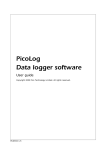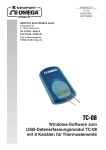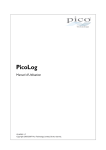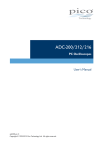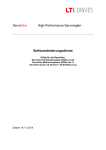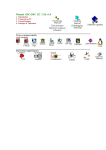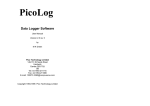Download PicoLog Handbuch - Pico Technology
Transcript
PicoLog Handbuch PLW049-1.7 © Copyright 2005-7 Pico Technology Limited. All rights reserved. I PicoLog Handbuch Inhaltsverzeichnis 1 Einführung .............................................................................................1 1 Online-Hilfe ...................................................................................................1 2 Übersicht ...................................................................................................1 3 Aufzeichnung ...................................................................................................2 ...................................................................................................3 4 Arten von Messungen ...................................................................................................4 5 Rechtliche Hinweise ...................................................................................................5 6 Sicherheitshinweis 2 PicoLog-Komponenten .............................................................................................6 1 Einführung ...................................................................................................6 ...................................................................................................7 2 PLW-Rekorder 3 PLW-Player ...................................................................................................8 4 PLW-Grafik ...................................................................................................9 ...................................................................................................11 5 PLW XY-Grafik ...................................................................................................12 6 Tabellenkalkulation ...................................................................................................14 7 Anmerkungen 3 Anleitungen .............................................................................................15 ...................................................................................................15 1 Hinzufügen neuer Messungen 2 Auswahl der...................................................................................................15 anzuzeigenden Messungen 3 Einen neuen...................................................................................................15 Durchlauf starten ...................................................................................................16 4 Wiederholung eines vorhandenen Durchlaufs ...................................................................................................17 5 Aufzeichnung starten ...................................................................................................17 6 Anzeigen von Daten 7 Drucken von...................................................................................................18 Daten ...................................................................................................18 8 Export von Daten in eine Tabellenkalkulation 9 Export einer...................................................................................................19 Grafik in ein Textverarbeitungsprogramm 10 Datum- und...................................................................................................19 Zeitskalierung in einer Grafik einschalten ...................................................................................................19 11 Übertragung von Daten über ein IP-Netzwerk ...................................................................................................21 12 Betrieb mehrerer Rekorder 4 Menüleiste .............................................................................................22 1 Datei ...................................................................................................22 2 Einstellungen...................................................................................................24 5 Dialogfelder 3 Ansicht ...................................................................................................25 4 Hilfe ...................................................................................................26 .............................................................................................27 ...................................................................................................27 1 Allgemeine Dialogfelder ...................................................................................................49 2 Hardwarekonfiguration 6 Technische Informationen .............................................................................................107 PLW049-1.7 © Copyright 2005-7 Pico Technology Limited. All rights reserved. Inhaltsverzeichnis II ...................................................................................................107 1 .ini-Optionsdatei ...................................................................................................108 2 .plw-Datendatei ...................................................................................................109 3 .pls-Einstellungsdatei ...................................................................................................109 4 Skalierungsdatei ...................................................................................................111 5 Befehlszeilenoptionen ...................................................................................................111 6 Mehrere Programminstanzen 7 DDE ...................................................................................................111 ...................................................................................................112 8 Gleichungsschreibweise Index ......................................................................................................113 © Copyright 2005-7 Pico Technology Limited. All rights reserved. PLW049-1.7 1 PicoLog Handbuch Einführung 1 Online-Hilfe Übersicht Aufzeichnung Arten von Messungen Rechtliche Hinweise Sicherheitshinweis Online-Hilfe 1.1 Mit allen Dialogfeldern und Fenstern in PicoLog sind Hilfetexte verknüpft. Um Hilfe im Kontext eines Dialogfelds zu erhalten, klicken Sie auf die Hilfe-Schaltfläche im Dialogfeld. Um Hilfe im Kontext eines Fensters zu erhalten, auf klicken. Um eine schrittweise Einführung zur Software zu erhalten, wählen Sie Geführte Tour aus dem Menü Hilfe. Oder wählen Sie bei geöffneter Hilfedatei eine der folgenden Optionen: Klicken Sie auf die Registerkarte Inhalt und wählen Sie ein Kapitel zur Ansicht. Klicken Sie auf die Registerkarte Stichwortverzeichnis und suchen Sie nach bestimmten Stichwörtern. Gehen Sie durch Klicken auf die Schaltfläche >> zum nächsten Thema. Übersicht 1.2 PicoLog ist ein Datenerfassungsprogramm, das Messdaten erfasst, aufzeichnet, anzeigt und auswertet. Es bietet die folgenden Funktionen: Unterstützung jedes Pico-Wandlers Erfassung von Datenblöcken mit hoher Geschwindigkeit von einem einzelnen Wandler Erfassung von Daten mit niedriger Geschwindigkeit über lange Zeiträume von mehreren Wandlern Möglichkeit zur Einstellung von Alarmeinstellungen für Messungen, die vorgenommen werden sollen Aufruf von Parameterskalierung über Gleichungen oder Tabellen Ermöglicht Bearbeiten berechneter Parameter Auswertung anderer Dateien bei gleichzeitiger Datenerfassung Anzeigen von Daten während der langsamen Erfassung und nach der Erfassung Grafische Darstellung bei Aktivierung des Fensters PLW XY-Grafik oder des Fensters PLW-Grafik und der Tabellenblatt-Darstellung bei Aktivierung des Fenster Tabellenkalkulation Übertragung von Daten zu anderen Anwendungen über Zwischenablage, Datei oder DDE Austausch von Daten zwischen Computern über IP-Socket PLW049-1.7 © Copyright 2005-7 Pico Technology Limited. All rights reserved. Einführung 1.3 2 Aufzeichnung PicoLog zeichnet auf eine der folgenden Weisen auf: Echtzeit kontinuierlich Hiermit wird eine kontinuierliche Aufzeichnung über lange Zeiträume ermöglicht. Die Daten können während der Datenerfassung in Grafik- oder Tabellenformat dargestellt werden. Die schnellste Abtastrate im Echtzeitbetrieb hängt von der Geschwindigkeit des Computers und dem Betriebssystem ab (dies liegt in der Größenordnung von wenigen Millisekunden). Schneller Block (nur Einzelwandler) Hiermit wird ein relativ kurzer Datenblock mit hoher Geschwindigkeit erfasst. Es ist nicht möglich, während der Aufzeichnung im Blockmodus Daten anzuzeigen. Im Blockmodus kann die Aufzeichnung bei einem Trigger-Ereignis gestartet werden. Ist die Option "Sofort wiederholen" gewählt, kann eine Durchlaufdatei für jedes Auftreten eines Trigger-Ereignisses geschrieben werden. Streaming (nur ein Wandler) Dieser Modus zeichnet Daten kontinuierlich über lange Zeiträume auf, ermöglicht jedoch genaueres Timing als der kontinuierliche Echtzeitmodus. Nur die Wandler der PicoScope Serie 2000 und 3000 unterstützen den Streaming-Modus. Im Streaming-Modus überträgt der Wandler Daten blockweise und das Programm aktualisiert die Anzeige nur am Ende jedes Blocks. Dies bedeutet, dass die Anzeige sich nicht so ruhig wie im kontinuierlichen Echtzeitmodus aktualisiert. Bei sehr niedriger Abtastrate kann die Zeit zwischen Bildschirmaktualisierungen mehrere Sekunden betragen. Es gibt mehrere Optionen, um vorzugeben, was am Ende eines Durchlaufs geschehen soll, wenn die vorgegebene Höchstzahl von Abtastungen erfasst worden ist. Diese Optionen sind wie folgt: Stopp Sofort wiederholen Bildlauf Nach Verzögerung wiederholen Aufzeichnungsmodus und Wiederholungsfunktionen werden über das Dialogfeld Aufzeichnung gewählt. Hinweis: Wenn PicoLog mit DrDAQ installiert wird, ist der Aufzeichnungsmodus als Echtzeit kontinuierlich festgelegt und die Wiederholungsfunktionen stehen nicht zur Verfügung. © Copyright 2005-7 Pico Technology Limited. All rights reserved. PLW049-1.7 3 PicoLog Handbuch Arten von Messungen 1.4 PicoLog kann bis zu 100 verschiedene Arten von Messungen gleichzeitig speichern. Diese Messungen können aus einer Vielzahl von Messwerten bestehen: Einzelmesswerte, normalerweise in Volt, gemessen von einem Wandler. Mehrfachwerte, die durch Auswertung einer Gruppe von Wandlermessungen erlangt werden, zum Beispiel Wechselspannung oder Frequenz. Berechnete Werte, die aus einer oder mehreren Wandlermessungen abgeleitet werden, wie zum Beispiel Leistung errechnet aus Ampere x Volt. Bei Werten, die aus einer Gruppe von Messwerten erlangt werden, nimmt die Messung einige Zeit in Anspruch. Daher können sie nur im Modus Echtzeit kontinuierlich verwendet werden, wenn die Abtastzeit größer als QuickSampleMs ist. Messungen werden hinzugefügt, indem zunächst ein Wandler gewählt und dann angegeben wird, wofür die Kanäle des Wandlers verwendet werden sollen. Verschiedene Wandler haben verschiedene Einstellungen, daher sind die Dialogfelder zur Einrichtung der Messung für jeden Wandler unterschiedlich. Die schnellen Wandler haben zwei verschiedene Dialogfelder: eines für Echtzeitmodus, das andere für Blockmodus. Die folgenden Optionen gelten für alle Wandler: Parameteroptionen: Einstellungen für Bereich, Maßeinheit und Dezimalstellen Alarmeinstellungen Parameterskalierung: Skalierung für andere Arten von Messaufnehmern über die tabellengestützte Suche oder Gleichungen PLW049-1.7 © Copyright 2005-7 Pico Technology Limited. All rights reserved. Einführung 1.5 4 Rechtliche Hinweise Das in dieser Version enthaltene Material wird nur lizenziert und nicht verkauft. Pico Technology Limited gewährt der Person, die das Programm installiert, eine Lizenz mit den folgenden Bedingungen: Zugriff Der Lizenznehmer stimmt zu, nur Personen Zugriff zur Software zu gewähren, die über diese Bedingungen informiert wurden und diesen zugestimmt haben. Verwendung Diese Programmversion darf nur mit Pico-Produkten oder mit Daten, die mit Hilfe von Pico-Produkten erstellt wurden, verwendet werden. Copyright Pico Technology Limited beansprucht das Copyright und behält sich alle Rechte an den Materialien (Software, Dokumentationen usw.) dieser Version vor. Sie können diese Version in ihrem Originalzustand kopieren und weitergeben, dürfen aber einzelne Teile der Version nur zu Sicherungszwecken kopieren. Haftung Pico Technology und seine Bevollmächtigten sind, wenn nicht anders festgelegt, nicht haftbar für Verluste, Schäden oder Verletzungen, wie auch immer verursacht, die durch die Nutzung von Geräten oder Software von Pico Technology entstehen. Zweckdienlichkeit Zwei Anwendungen sind nie ganz gleich: Pico Technology kann keine Gewähr übernehmen, dass Geräte oder Software für einen bestimmten Zweck geeignet sind. Daher liegt es in Ihrer Verantwortung festzustellen, ob das Produkt für Ihre Anwendung geeignet ist. Kritische Anwendungen Diese Software ist für die Ausführung auf Rechnern vorgesehen, auf denen auch andere Software-Produkte ausgeführt werden. Aus diesem Grund ist es eine Bedingung dieser Lizenz, dass die Benutzung bei kritischen Anwendungen, wie beispielsweise Lebenserhaltungssystemen, ausgeschlossen wird. Viren Bei der Erstellung wurde diese Software ständig auf Viren überprüft. Wenn sie einmal installiert ist, sind Sie jedoch selbst für die Überprüfung auf Viren verantwortlich. Unterstützung Sind Sie mit der Leistung dieser Software nicht zufrieden, nehmen Sie Kontakt mit unserer technischen Abteilung auf. Sie wird versuchen, die Probleme innerhalb eines angemessenen Zeitraums zu beheben. Sind Sie danach immer noch unzufrieden, geben Sie Produkt und Software innerhalb von 28 Tagen an Ihren Händler zurück. Upgrades Sie können Upgrades kostenlos von unserer Internetseite www.picotech.com herunterladen. Wir behalten uns jedoch das Recht vor, Updates oder Ersatzlieferungen, die Ihnen zugesandt werden, zu berechnen. Warenzeichen Windows und Excel sind Schutzmarken der Microsoft Corporation. Quattro ist ein registrierter Handelsname der Corel Corporation. Pico Technology Limited, DrDAQ, © Copyright 2005-7 Pico Technology Limited. All rights reserved. PLW049-1.7 5 PicoLog Handbuch PicoScope unt PicoLog sind international registrierte Handelsnamen. Sicherheitshinweis 1.6 Bei allen A/D-Wandlern wird der Erdungsanschluss des ADC direkt mit der Masse Ihres Computers verbunden, um Störbeeinflussungen zu minimieren. Schließen Sie den Masseanschluss des ADC nur an Masse (eine Spannung von 0 V) an, da Sie sonst Beschädigung des ADC und Ihres Computers riskieren. Verbinden Sie die AC-Masse darüber hinaus nicht mit stromführenden Teilen, da damit auch das Gehäuse Ihres Computers stromführend werden kann. Im Zweifelsfall sollte der Masseanschluss überprüft werden, indem Sie einen Kanaleingang an ihn anschließen und sicherstellen, dass keine wesentliche Wechseloder Gleichspannung anliegt. Bitte lesen Sie unbedingt die allgemeinen Sicherheitshinweise im Installationshandbuch und zusätzlich die produktspezifischen Gefahrenhinweise im Produkthandbuch, bevor Sie das Produkt zum ersten Mal einsetzen. PLW049-1.7 © Copyright 2005-7 Pico Technology Limited. All rights reserved. PicoLog-Komponenten 2 6 PicoLog-Komponenten Einführung PLW-Rekorder PLW-Player PLW-Grafik PLW XY-Grafik Tabellenkalkulation Anmerkungen 2.1 Einführung PicoLog besteht aus einer Reihe einzelner Komponenten; es müssen jedoch nur die Komponenten aktiviert werden, die verwendet werden sollen. Daher ist der Bildschirm nicht mit überflüssigen Daten überlastet, die Sie nicht benötigen, und der Computer kann problemlos für andere Anwendungen benutzt werden, während Sie aufzeichnen. Die verfügbaren Anwendungskomponenten sind wie folgt: PLW-Rekorder Zum Starten und Stoppen der Aufzeichnung sowie zur Angabe von Aufzeichnungsdateien, aktuell vorgenommenen Messungen und dem Alarmzustand. PLW-Player Zum schnellen und bequemen Durchgehen gespeicherter Dateien zum Vergleich von Ergebnissen bei aufeinanderfolgenden Durchläufen. PLW-Grafik Zeigt die Messwerte für Einzel- oder Mehrfachmessungen über eine Zeitspanne. PLW XY-Grafik Zeigt die Messwerte einer Messung im Vergleich mit einer anderen Messung in der gleichen Grafik. Tabellenkalkulation Zeigt Informationen in Einzelaufstellung oder als Zusammenfassung in einem Format, das in eine Zwischenablage kopiert werden kann. Anmerkungen Ermöglicht die Eingabe von Informationen für einen bestimmten Durchlauf. Wenn Sie PicoLog im Modus Rekorder starten, zeigt der Computer die Anwendung Rekorder an. Die Anwendung Player und Anzeigefenster lassen sich im Menü Fenster wählen. Wenn Sie PicoLog im Modus Player starten, zeigt der Computer die Anwendung Player an. Die Anwendung Rekorder und Anzeigefenster lassen sich im Menü Fenster wählen. © Copyright 2005-7 Pico Technology Limited. All rights reserved. PLW049-1.7 7 PicoLog Handbuch PLW-Rekorder 2.2 Wenn Sie PicoLog über das Rekorder-Symbol starten, zeigt der Computer das Fenster Zustandsanzeige, das wie folgt aussieht: Oben im Fenster Zustandsanzeige ist eine Menüleiste mit den Menüs Datei, Einstellungen und Ansicht. Unter der Menüleiste befinden sich zwei Gruppen mit Steuerelementen, die Rekorder-Steuerelemente und die Fenster-Steuerelemente. Die Schaltflächen, aus denen diese Steuerelemente bestehen, werden nachstehend ausführlich beschrieben. Rekorder-Steuerelemente - Neue Datei Zur Angabe einer neuen Datei, in der aufgezeichnet wird. Neu aufzeichnen Spult die aktuelle Datei zurück, sodass sie erneut aufgezeichnet werden kann. - Aufzeichnung starten Beginnt die Aufzeichnung. - Pause/Fortsetzen Hält die Aufzeichnung an oder setzt sie fort. - Aufzeichnung stoppen Stoppt eine Aufzeichnung endgültig. Hilfe Greift auf Hilfeinformationen für das Fenster PLW-Rekorder zu (die vorliegende Seite). Fenster-Steuerelemente Mit der zweiten Gruppe von Schaltflächen (rechts) werden weitere Fenster geöffnet: - Anmerkungen anzeigen Öffnet ein Fenster Anmerkungen. - Grafik anzeigen Öffnet ein Fenster PLW-Grafik. - Tabellenkalkulation anzeigen Öffnet ein Fenster Tabellenkalkulation . PLW049-1.7 © Copyright 2005-7 Pico Technology Limited. All rights reserved. PicoLog-Komponenten 8 Bereichsanzeigen Der Rest des Fensters enthält eine Zeile mit Informationen für jede gewählte Messung. Links von jeder Zeile befindet sich eine Anzeigeleuchte, die den aktuellen Status der von PicoLog aufgezeichneten Messwerte signalisiert: - Der Messwert liegt im Messbereich. - Der Messwert liegt derzeit außerhalb des Messbereichs, hat jedoch noch nicht lange genug außerhalb des Messbereichs gelegen, um einen Alarm auszulösen. - Der Messwert befindet sich in einem Alarmzustand. Klicken Sie zum Rücksetzen des Alarms mit der Maus auf die Leuchte. - Der Messwert befindet sich in einem Alarmzustand, der Alarm wurde jedoch rückgesetzt. Neben jeder Leuchte steht ein Name für die Messung und ihr aktueller Wert. Wenn Sie auf einen Messungsnamen klicken, zeigt der Computer die Details für diese Messung. 2.3 PLW-Player Wenn Sie den PicoLog-Player starten oder im PicoLog-Rekorder im Menü Ansicht den Eintrag Player wählen, öffnet der Computer ein Fenster, das wie folgt aussieht: Dies zeigt Ihnen den Namen der aktuellen Player-Datei und die Anzahl von Abtastungen, die bisher vorgenommen wurden. Player-Steuerelemente Mit den Schaltflächen links wird ein Dateiname angegeben und in einer Dateifolge vorund zurückgewechselt. Die Steuerelemente sind wie folgt: - Datei öffnen Lädt eine neue Datei in den Player. - Eine Datei zurück Wechselt zur vorherigen Datei in einer Dateifolge. - Eine Datei vor Wechselt zur nächsten Datei in einer Dateifolge. Fenster-Steuerelemente Mit den Schaltflächen rechts werden weitere Fenster geöffnet: - Anmerkungen anzeigen Öffnet ein Fenster Anmerkungen. - Grafik anzeigen Öffnet ein Fenster PLW-Grafik. © Copyright 2005-7 Pico Technology Limited. All rights reserved. PLW049-1.7 9 PicoLog Handbuch - Tabellenkalkulation anzeigen Öffnet ein Fenster Tabellenkalkulation. PLW-Grafik 2.4 Wählen Sie im PicoLog-Rekorder oder -Player im Menü Ansicht den Eintrag Grafik. Bitte beachten Sie, dass es mehrere Grafikoptionen gibt, die beeinflussen, wie die Grafik angezeigt wird und Einfluss auf das Format der Achsenmaßstäbe haben. Oben rechts auf dem Bildschirm befindet sich eine Reihe von Schaltflächen. Die Gruppe mit horizontalen Schaltflächen bestimmt, welches Zeitintervall angezeigt wird: - Bildlauf nach links Geht eine ganze Anzeige nach links. - Bildlauf ein Viertel nach links Geht eine Viertelanzeige nach links. - Horizontale Achse erweitern Vergrößert die mittlere Hälfte der Anzeige, um die gesamte Breite zu füllen. - Horizontale Achse schrumpfen Schrumpft die aktuelle Anzeige auf die halbe Größe, sodass vor und nach der aktuellen Anzeige mehr angezeigt wird. - Bildlauf ein Viertel nach rechts Geht eine Viertelanzeige nach rechts. - Bildlauf nach rechts Geht eine ganze Anzeige nach rechts. Die obere Gruppe vertikaler Schaltflächen bestimmt den angezeigten vertikalen Bereich. Gibt es mehr als einen Grafikrahmen, gelten die Schaltflächen für den Rahmen mit dem dickeren Rand. Zum Wechsel zu einem anderen Rahmen mit dem Cursor in den neuen Rahmen zeigen und mit der linken Maustaste klicken. - Bildlauf nach oben Geht eine ganze Anzeige nach oben. - Vertikale Achse erweitern PLW049-1.7 © Copyright 2005-7 Pico Technology Limited. All rights reserved. PicoLog-Komponenten 10 Vergrößert die mittlere Hälfte der Anzeige, um die gesamte Höhe zu füllen. - Vertikale Achse schrumpfen Schrumpft die Höhe der aktuellen Anzeige auf die halbe Größe, sodass über und unter der aktuellen Anzeige mehr angezeigt wird. - Bildlauf nach unten Geht eine ganze Anzeige nach unten. Bitte beachten Sie, dass die Autoskalierung für die betreffende Achse automatisch ausgeschaltet wird, wenn Sie diese Steuerelemente verwenden, um die Zeit oder den vertikalen Bereich zu ändern. Verwenden Sie die Optionen, um die Autoskalierung wieder einzuschalten (siehe Schaltfläche unten). Die restlichen vertikalen Steuerelemente sind: - In Zwischenablage kopieren Kopiert die Grafik in die Zwischenablage. - Ansicht drucken Druckt die Grafik. - Neue Datei Speichert die Grafik in einer .bmp-, .jpg- oder .wmf-Datei. - Kanäle wählen Bestimmt die Messungen, die in der Grafik angezeigt werden sollen. - Ansichtsoptionen Festlegen der Grafikoptionen - Hilfe Greift auf Hilfeinformationen für das Grafikfenster zu (die vorliegende Seite). Wenn Sie den Mauszeiger in den Grafikteil des Bildschirms bewegen, zeigt der Computer den Messwert und die Messzeit an der aktuellen Cursorposition an. Wenn Sie mit der linken Maustaste klicken, wird die Grafik im Bereich des Mauszeigers vergrößert. Wenn Sie mit der rechten Maustaste klicken, wird die Grafik im Bereich des Mauszeigers verkleinert. © Copyright 2005-7 Pico Technology Limited. All rights reserved. PLW049-1.7 11 PicoLog Handbuch PLW XY-Grafik 2.5 Wählen Sie im PicoLog-Rekorder oder -Player im Menü Ansicht den Eintrag XY-Grafik. Oben rechts auf dem Bildschirm befinden sich eine Reihe von Schaltflächen. Die Gruppe horizontaler Schaltflächen bestimmt den angezeigten horizontalen Bereich: - Bildlauf ein Viertel nach links Geht eine Viertelanzeige nach links. - Horizontale Achse erweitern Vergrößert die mittlere Hälfte der Anzeige, um die gesamte Breite zu füllen. - Horizontale Achse schrumpfen Schrumpft die aktuelle Anzeige auf die halbe Größe, sodass mehr angezeigt wird. - Bildlauf ein Viertel nach rechts Geht eine Viertelanzeige nach rechts. Die obere Gruppe vertikaler Schaltflächen bestimmt den angezeigten vertikalen Bereich: - Bildlauf nach oben Geht eine ganze Anzeige nach oben. - Vertikale Achse erweitern Vergrößert die mittlere Hälfte der Anzeige, um die gesamte Höhe zu füllen. - Vertikale Achse schrumpfen Schrumpft die Höhe der aktuellen Anzeige auf die halbe Größe, sodass über und unter der aktuellen Anzeige mehr angezeigt wird. - Bildlauf nach unten Geht eine ganze Anzeige nach unten. Bitte beachten Sie, dass die Autoskalierung für die betreffende Achse automatisch ausgeschaltet wird, wenn Sie diese Steuerelemente verwenden, um den horizontalen oder vertikalen Bereich zu ändern. Verwenden Sie die Optionen, um die Autoskalierung wieder einzuschalten (siehe Schaltflächen unten). PLW049-1.7 © Copyright 2005-7 Pico Technology Limited. All rights reserved. PicoLog-Komponenten 12 Die restlichen vertikalen Steuerelemente sind: - In Zwischenablage kopieren Kopiert die Grafik in die Zwischenablage. - Ansicht drucken Druckt die Grafik. - Kanäle wählen Wählt die Messungen, die in der XY-Grafik angezeigt werden sollen (nur zwei). - Ansichtsoptionen Zur Angabe der Optionen für die Grafik. - Hilfe Greift auf Hilfeinformationen für das Grafikfenster zu (die vorliegende Seite). Wenn Sie den Mauszeiger in den Grafikteil des Bildschirms bewegen, zeigt der Computer die Messwerte an der aktuellen Cursorposition an. 2.6 Tabellenkalkulation Wählen Sie im PicoLog-Rekorder oder -Player im Menü Ansicht den Eintrag Tabellenkalkulation. Es gibt eine Zeile pro Messwert. Die erste Spalte zeigt die Zeit in Sekunden, während die restlichen Spalten die gewählten Messungen zeigen. Es stehen die folgenden Optionsschaltflächen zur Verfügung: - Kanäle wählen Wählt die anzuzeigenden Messungen. - Ansichtsoptionen Tabellenoptionen geben vor, ob einzelne Messwerte oder der erste Messwert, Mittelwert, Minimum- und Maximumwert für eine Zeitspanne angezeigt wird. © Copyright 2005-7 Pico Technology Limited. All rights reserved. PLW049-1.7 13 PicoLog Handbuch Wenn Sie eine Reihe von Messwerten wählen, können Sie die folgenden Schaltflächen verwenden: - Auf Datenträger schreiben Schreibt die Messwerte in eine Druckdatei (.prn) oder eine Textdatei (.txt) - Beides sind Dateien mit tabulatorgetrennten Werten. - In Zwischenablage kopieren Schreibt die Messwerte in die Zwischenablage. - Ansicht drucken Druckt die Grafik. Es gibt drei Möglichkeiten einen Bereich zu wählen: Wenn alle Messwerte, die Sie wählen wollen, auf dem Bildschirm sind: Setzen Sie den Mauszeiger auf den ersten Messwert, halten Sie die linke Maustaste gedrückt, ziehen Sie die Maus zum letzten Messwert (die gewählten Messwerte werden nacheinander markiert) und lassen Sie die linke Maustaste los. Wenn die Messwerte weit auseinander liegen: Setzen Sie den Mauszeiger auf den ersten Messwert, klicken Sie mit der linken Maustaste (hierdurch wird der erste Messwert hervorgehoben), scrollen Sie zum letzten Messwert, zeigen Sie auf den letzten Messwert und halten Sie die Umschalt-Taste gedrückt, während Sie mit der linken Maustaste klicken. Wenn Sie alle Messwerte für einen Tag auswählen möchten: Setzen Sie den Mauszeiger auf einen beliebigen Messwert des gewünschten Tages, klicken Sie mit der linken Maustaste (hierdurch wird der Messwert hervorgehoben) und klicken Sie auf das Symbol "Tag wählen". PLW049-1.7 © Copyright 2005-7 Pico Technology Limited. All rights reserved. PicoLog-Komponenten 2.7 14 Anmerkungen Wählen Sie im PicoLog-Rekorder oder -Player im Menü Ansicht den Eintrag Anmerkungen. In diesem Fenster können Sie Informationen für einen bestimmten Durchlauf eingeben. Dies ist nützlich, wenn Sie eine Reihe von ähnlichen Durchläufen ausführen. Der Berichttitel kann für jeden Durchlauf der Gleiche sein, die Anmerkungen enthalten jedoch spezielle Informationen für jeden Durchlauf. Falls Sie ein Fenster Anmerkungen geöffnet haben, während Sie mit dem Player mehrere Durchläufe durchblättern, werden die Anmerkungen für jeden Durchlauf angezeigt. Die Anmerkungen erscheinen auch in gedruckten Berichten. © Copyright 2005-7 Pico Technology Limited. All rights reserved. PLW049-1.7 15 PicoLog Handbuch Anleitungen 3 Start eines neuen Durchlaufs Wiederholung eines vorhandenen Durchlaufs Aufzeichnung starten Anzeigen von Daten Auswahl der anzuzeigenden Messungen Drucken von Daten Export von Daten in eine Tabellenkalkulation Export einer Grafik in ein Textverarbeitungsprogramm Eine Datum/Zeit-Grafikachse erhalten Andere Maßeinheit als Volt verwenden Übertragung von Daten über ein IP-Netzwerk Betrieb mehrerer Rekorder Hinzufügen neuer Messungen 3.1 Wenn Sie einen Pico-Signalumsetzer verwenden, beachten Sie bitte, dass die Unterstützung für solche Geräte schrittweise beendet wird. Wenn Sie einen anderen Messaufnehmer verwenden: 1. Wählen Sie den Wandler wie im Normalfall. 2. Wählen Sie Hinzufügen im Dialogfeld der Messungsliste (für das ADC16 wäre dies zum Beispiel das Dialogfeld ADC16-Kanäle 3. Geben Sie die Daten für die Messung ein. 4. Klicken Sie auf die Schaltfläche Optionen. 5. Klicken Sie auf die Schaltfläche Skalierung. 6. Geben Sie die Informationen zur Skalierung ein (nähere Informationen siehe Dialogfeld Parameterskalierung). Auswahl der anzuzeigenden Messungen 3.2 Beim ersten Öffnen eines Grafik- oder Tabellenfensters zeigt der Computer nur die erste Messung an. Zur Auswahl einer anderen Messung oder zum Hinzufügen weiterer Messungen: 1. Klicken Sie auf die Schaltfläche Kanäle wählen: . Der Computer zeigt das Dialogfeld Parameter wählen mit einer Liste aller Messungen sowie der Angabe, welche in Gebrauch sind. 2. Klicken Sie auf jede Messung, die aktiviert sein soll. 3. Klicken Sie auf die Schaltfläche OK. Einen neuen Durchlauf starten 3.3 Zum Start eines völlig neuen Durchlaufs: 1. Wählen Sie in der Menüleiste Datei. Hinweis: Versuchen Sie nicht, Ihre Daten direkt auf einer Diskette zu speichern. 2. Wählen Sie Neue Einstellungen. PLW049-1.7 © Copyright 2005-7 Pico Technology Limited. All rights reserved. Anleitungen 16 Der Computer führt Sie dann durch die für die Definition der zu erfassenden Daten notwendigen Schritte: Aufzeichnungsverfahren (Echtzeit kontinuierlich oder schneller Block) - gilt nicht für DrDAQ Abtastrate, einschließlich Abtastintervall und maximale Anzahl von Abtastungen. Wandlerdaten Messeinrichtung. Wenn Sie zum Beispiel das ADC11 verwenden, zeigt der Computer das Dialogfeld AD11-Messung bearbeiten an. Sobald Sie diese Informationen eingegeben haben, überprüfen Sie, ob das Zustandsanzeigefenster im PLW-Rekorder die Messung anzeigt, die Sie aufzeichnen möchten und ob die korrekten Werte zu sehen sind. 1. Wenn Sie sich im PicoLog-Player befinden, wählen Sie im Menü Ansicht den Eintrag Rekorder. Anderenfalls beginnen Sie direkt mit Schritt 2. 2. Das Rekorderfenster hat Tasten wie ein Tonbandgerät für Start, Stopp, Rücklauf usw. 3. Klicken Sie auf die Schaltfläche Neue Datei: 4. Geben Sie den Namen der Datei ein, mit der Sie aufzeichnen möchten. 5. Klicken Sie auf OK (der Dateiname erscheint im Rekorderfenster). 6. Klicken Sie auf die Schaltfläche Aufzeichnung starten: Die Nummer der Abtastung erhöht sich bei jedem Abtastintervall. 3.4 Wiederholung eines vorhandenen Durchlaufs Wenn Sie gerade erst einen Durchlauf aufgezeichnet haben und die Daten behalten möchten, jedoch einen neuen Durchlauf starten wollen: 1. Klicken Sie auf die Schaltfläche Neue Datei: . Hinweis: Versuchen Sie nicht, Ihre Daten direkt auf einer Diskette zu speichern. Der Computer zeigt den Dateinamen mit der nächsten fortlaufenden Nummer an. 2. Falls Sie nicht den Standarddateinamen verwenden möchten, geben Sie einen anderen Namen ein. 3. Klicken Sie auf OK. 4. Klicken Sie auf die Schaltfläche Aufzeichnung starten: Wenn Sie gerade erst einen Durchlauf aufgezeichnet haben und die Daten verwerfen und einen neuen Durchlauf starten möchten: 1. Klicken Sie auf die Schaltfläche Neu aufzeichnen: 2. Klicken Sie auf die Schaltfläche Aufzeichnung starten: Wenn Sie einen Durchlauf wiederholen möchten, den Sie vor einiger Zeit durchgeführt haben: Wählen Sie in der Menüleiste den Eintrag Datei. Wählen Sie im Dateimenü den Eintrag Öffnen. Wählen Sie die Datei, die wiederholt werden soll. Wählen Sie im Menü Ansicht den Eintrag Rekorder. Hierdurch wird das Rekorderfenster geöffnet. 5. Gehen Sie zum Beibehalten oder Verwerfen der Daten wie oben beschrieben vor. 1. 2. 3. 4. © Copyright 2005-7 Pico Technology Limited. All rights reserved. PLW049-1.7 17 PicoLog Handbuch Aufzeichnung starten 3.5 Zum Speichern der Einstellungen für die Art von Durchlauf, den Sie starten möchten, gehen Sie wie folgt vor: 1. 2. 3. 4. 5. Definieren Sie die Art von Durchlauf, die Sie durchführen möchten. Wählen Sie im Menü Datei den Eintrag Speichern unter... Geben Sie einen Dateinamen für diese Einstellungen ein. Ändern Sie die Dateierweiterung in .pls. Klicken Sie auf OK. Hinweis: Versuchen Sie nicht, Ihre Daten direkt auf einer Diskette zu speichern. Unter Windows 95 oder höher: Klicken Sie auf die Schaltfläche Start. Wählen Sie Einstellungen. Wählen Sie Taskleiste und Startmenü. Klicken Sie auf Startmenü. Klicken Sie auf Hinzufügen. Geben Sie c:\PICO\plw32.exe -r fred.pls (oder den Namen, den Ihre Einstellungsdatei erhalten soll) ein, und klicken Sie auf OK. 7. Wählen Sie den AutoStart-Ordner und klicken Sie auf OK (Programme im AutoStart-Ordner werden automatisch beim Start von Windows ausgeführt). 8. Klicken Sie auf die Schaltfläche Fertig stellen. 1. 2. 3. 4. 5. 6. Anzeigen von Daten 3.6 Zum Anzeigen von Daten im Grafik- oder Tabellenformat sollten Sie zuerst Einen neuen Durchlauf starten. Sie können dann die Daten anzeigen, indem Sie auf die entsprechende Schaltfläche im Rekorderfenster klicken: - Anmerkungen anzeigen Öffnet ein Anmerkungsfenster. - Grafik anzeigen Öffnet ein Grafikfenster. - Tabellenkalkulation anzeigen Öffnet ein Tabellenkalkulationsfenster. Oder Sie wählen alternativ die Fensterart aus dem Menü Ansicht. PLW049-1.7 © Copyright 2005-7 Pico Technology Limited. All rights reserved. Anleitungen 3.7 18 Drucken von Daten Zum Ausdrucken einer Grafik: 1. Öffnen Sie ein Grafikfenster. 2. Ändern Sie die Einstellungen, um die zu druckenden Daten anzuzeigen. 3. Klicken Sie auf die Schaltfläche Ansicht drucken: Zum Ausdrucken einer Tabelle: 1. 2. 3. 4. 5. 6. Öffnen Sie ein Tabellenkalkulationsfenster. Ändern Sie die Einstellungen, um die zu druckenden Messungen anzuzeigen. Setzen Sie den Mauszeiger auf den ersten Messwert, den Sie drucken möchten. Klicken Sie mit der linken Maustaste, um den Messwert zu markieren. Setzen Sie den Mauszeiger auf den letzten Messwert, den Sie drucken möchten. Halten Sie die Umschalt-Taste gedrückt und klicken Sie mit der linken Maustaste, um den gesamten Block zu markieren. 7. Klicken Sie auf die Schaltfläche Ansicht drucken: 3.8 Export von Daten in eine Tabellenkalkulation Zum Exportieren von Daten in eine Tabellenkalkulation: 1. 2. 3. 4. 5. 6. Öffnen Sie ein PicoLog-Tabellenkalkulationsfenster. Ändern Sie die Einstellungen, um die zu exportierenden Messungen anzuzeigen. Setzen Sie den Mauszeiger auf den ersten Messwert, den Sie exportieren möchten. Klicken Sie mit der linken Maustaste (der Messwert wird hervorgehoben). Setzen Sie den Mauszeiger auf den letzten Messwert, den Sie exportieren möchten. Halten Sie die Umschalt-Taste gedrückt und klicken Sie mit der linken Maustaste (der gesamte Block wird markiert). 7. Klicken Sie auf die Schaltfläche In Zwischenablage kopieren: 8. Wechseln Sie zum Tabellenkalkulationsprogramm. 9. Setzen Sie den Mauszeiger oben links in den Bereich, den Sie füllen möchten. 10. Wählen Sie Einfügen aus dem Menü Bearbeiten. Sie können auch auf die Schaltfläche Neue Datei klicken , und dann die Daten in eine Textdatei schreiben. Sie können danach die Textdatei in eine Tabellenkalkulation importieren. Hinweis: Versuchen Sie nicht, die Daten direkt auf einer Diskette zu speichern. Wenn die Messwerte in der Tabellenkalkulaton laufend mit den aktuellen Messwerten aktualisiert werden sollen, können Sie dafür DDE verwenden. © Copyright 2005-7 Pico Technology Limited. All rights reserved. PLW049-1.7 19 PicoLog Handbuch Export einer Grafik in ein Textverarbeitungsprogramm 3.9 Zum Exportieren einer Grafik in ein Textverarbeitungsprogramm: 1. 2. 3. 4. 5. 6. Öffnen Sie ein Grafikfenster. Ändern Sie die Einstellungen, um die zu exportierende Grafik anzuzeigen. Klicken Sie auf die Schaltfläche In Zwischenablage kopieren: Gehen Sie zum Textverarbeitungsprogramm. Setzen Sie den Mauszeiger auf die Stelle, an der das Bild eingefügt werden soll. Wählen Sie Einfügen aus dem Menü Bearbeiten. Hinweis: Versuchen Sie nicht, Ihre Daten direkt auf einer Diskette zu speichern. Sie können auch auf die Schaltfläche Neue Datei klicken: und dann die Daten in eine .wmf-Datei schreiben. Danach kann die Grafikdatei in die Textverarbeitung importiert werden. Datum- und Zeitskalierung in einer Grafik einschalten 3.10 Die Zeitachse der Grafik zeigt normalerweise die Zeit (in den gewählten Maßeinheiten für das Abtastintervall) seit dem Start des Durchlaufs. Dies ist zwar für kurze Durchläufe in Ordnung, jedoch beim Erfassen von Daten über längere Zeitspannen nicht ideal. 1. Klicken Sie auf die Schaltfläche Ansichtsoptionen: 2. Ändern Sie das Zeitformat auf Datum/Zeit. Andere Formate für den Achsenmaßstab können auf die gleiche Weise gewählt werden nähere Informationen hierzu finden Sie im Dialogfeld Grafikoptionen. Übertragung von Daten über ein IP-Netzwerk 3.11 Über die IP-Socket-Funktion von PicoLog werden Messungen auf einem oder mehreren Computern durchgeführt und die Daten auf einem anderen Computer aufgezeichnet. Die Messungen werden von PicoLog auf dem Server vorgenommen. Ein anderer Computer, der Client, ruft die Daten über ein IP-Netzwerk ab. Auf dem Server: 1. 2. 3. 4. Klicken Sie auf Start. Wählen Sie Ausführen... Geben Sie winipcfg.exe ein. Merken Sie sich den Servernamen. Auf dem Client: 1. Öffnen Sie ein DOS-Fenster. 2. Geben Sie ping, gefolgt vom Servernamen ein. 3. Der Computer zeigt die Zeit an, die benötigt wurde, um eine Nachricht zum Server zu senden und eine Antwort zu erhalten. 4. Verifizieren Sie, dass dies funktioniert, und notieren Sie sich die Zeit. PLW049-1.7 © Copyright 2005-7 Pico Technology Limited. All rights reserved. Anleitungen 20 Auf dem Server: 1. 2. 3. 4. 5. 6. Starten Sie PicoLog. Wählen Sie im Menü Datei den Eintrag Optionen. Wählen Sie IP-Sockets. Aktivieren Sie das Kontrollkästchen Server aktivieren. Klicken Sie auf OK. Richten Sie PicoLog für die Messung der benötigten Kanäle ein. Auf dem Client: 1. Starten Sie PicoLog. 2. Wählen Sie im Menü Datei den Eintrag Optionen. 3. Wählen Sie IP-Sockets. 4. Aktivieren Sie das Kontrollkästchen Client aktivieren. 5. Beenden Sie PicoLog und starten Sie es erneut. 6. Wählen Sie Neue Einstellungen. 7. Geben Sie die Aufzeichnungsinformationen ein und klicken Sie auf OK. 8. Geben Sie die Abtastinformationen ein und klicken Sie auf OK. 9. Wählen Sie Socket im Kombinationsfeld Wandlertyp. 10. Klicken Sie auf OK. 11. Geben Sie den Servernamen, z. B. fred, ein. Hinweis: Bei Servernamen ist Groß- und Kleinschreibung zu beachten! Fred ist nicht das Gleiche wie fred. 12. Klicken Sie auf Verbinden. 13. Der Computer sollte nun die Kanäle vom Server anzeigen. 14. Klicken Sie auf einen der Kanäle. 15. Falls Sie den Namen ändern wollen, geben Sie den lokalen Namen ein. 16. Klicken Sie auf OK. 17. Der von Ihnen gewählte Kanal wird mit einem X markiert. 18. Wiederholen Sie dies für jeden Kanal. 19. Klicken Sie auf OK. 20. Das Zustandsanzeigefenster sollte nun die Messwerte vom Server anzeigen. © Copyright 2005-7 Pico Technology Limited. All rights reserved. PLW049-1.7 21 PicoLog Handbuch Betrieb mehrerer Rekorder 3.12 Bei der Verwendung der Betriebsart mit mehreren Wandlern in PicoLog gibt es zwei Einschränkungen: Daten werden mit der gleichen Geschwindigkeit für jedes Gerät erfasst. Ein einzelner Trigger startet die Aufzeichnung für alle Wandler. Wenn diese Einschränkungen aufgehoben werden müssen, können zwei getrennte Instanzen des PicoLog-Rekorders geladen werden. Falls Sie dies bereits zuvor ausprobiert haben, werden Sie bemerkt haben, dass beim Versuch, den PicoLog-Rekorder einfach zweimal aus dem Startmenü zu laden, der PicoLog-Player geladen wird. Sie müssen Einstellungsdateien für die Konfiguration jedes Wandlers oder jeder Gruppe von Wandlern (Betriebsart Mehrere Wandler benutzen) erstellen: 1. Bringen Sie einen (oder die erste Gruppe) Wandler am PC an. 2. Starten Sie PicoLog, wählen Sie im Menü Datei den Eintrag Neue Einstellungen und folgen Sie dann den Dialogfeldern zur Einrichtung Ihres/r Wandler/s. 3. Wählen Sie im Menü Datei den Eintrag Speichern unter... und wählen Sie im Dropdown-Feld: .pls (Einstellungsdatei). Speichern Sie danach. 4. Trennen Sie den ersten Wandler und befestigen Sie den zweiten (oder die zweite Gruppe). Wiederholen Sie dann die obigen Schritte. Wenn Sie nun eine Einstellungsdatei für jeden Wandler oder jede Gruppe von Wandlern haben, müssen Sie den PicoLog-Rekorder von der Befehlszeile aus starten. 1. Wählen Sie im Windows-Startmenü den Eintrag Ausführen... 2. Geben Sie C:\PICO\plw32.exe C:\PICO\meineEinstellungen1.pls ein (wobei C:\PICO\ Ihr Installationsverzeichnis und meineEinstellungen1.pls Ihre erste Einstellungsdatei ist). 3. Wiederholen Sie die obigen Schritte für jede Ihrer Einstellungsdateien (z. B. -m eineEinstellungen2.pls usw.). Hinweis: Keiner der Wandler sollte im schnellen Blockmodus laufen (dieser hat Vorrang und hindert die anderen Wandler während dieser Zeit an der Aufzeichnung). PLW049-1.7 © Copyright 2005-7 Pico Technology Limited. All rights reserved. Menüleiste 4 22 Menüleiste Datei Einstellungen Ansicht Hilfe 4.1 Datei Wählen Sie zum Zugriff auf dieses Menü in der Menüleiste des PicoLog-Rekorders den Eintrag Datei. Das Dateimenü erscheint in der Menüleiste oben im Zustandsanzeigefenster im PLW-Rekorder. Neue Einstellungen Diese Menüoption löscht die aktuellen Einstellungen und führt Sie dann Schritt für Schritt durch den Prozess zur Einrichtung von PicoLog für die Datenerfassung. Neue Daten Über diese Menüoption können Sie eine neue Datei zur Aufzeichnung Ihrer Daten öffnen. Wenn Sie die Datei als Setup-Datei speichern, werden nur die Einstellungen gespeichert. Wenn Sie die Datei als Datendatei speichern, werden sowohl Einstellungen als auch Daten gespeichert. Sie können die Datei auch als reine Textdatei speichern. Öffnen Diese Menüoption schließt alle aktiven Fenster und öffnet dann eine Daten- oder Setup-Datei. Wird eine Datendatei geöffnet, werden die Einstellungen und Daten aus der Datei kopiert und die Daten angezeigt. Wird eine Setup-Datei geöffnet, werden nur die Einstellungen geladen: Daten werden erst angezeigt, wenn PicoLog ausgeführt wird. Speichern unter... In dieser Menüoption wird nach einem Dateinamen gefragt und dann werden die Daten in diese Datei geschrieben. Wenn Sie die Datei als Setup-Datei speichern, werden nur die Einstellungen gespeichert. Wenn Sie die Datei als Datendatei speichern, werden sowohl Einstellungen als auch Daten gespeichert. Sie können die Datei auch als reine Textdatei speichern. Datei löschen Über diese Menüoption können Sie eine Datei löschen. Wählen Sie die Datei und klicken Sie dann auf OK, um sie zu löschen. © Copyright 2005-7 Pico Technology Limited. All rights reserved. PLW049-1.7 23 PicoLog Handbuch Optionen Über diese Gruppe von Menüoptionen können Sie benutzerdefinierte Optionen für PicoLog für Windows wählen. Sprache - Ermöglicht die Auswahl der Sprache, die PicoLog verwendet. Farben - Ermöglicht die Auswahl der Farben, die PicoLog verwendet. Klänge - Ermöglicht die Auswahl der Klänge für bestimmte Ereignisse. Temperatur - Ermöglicht die Auswahl der Maßeinheiten für Temperaturmessungen. IP-Sockets - Aktiviert die IP-Netzwerkfunktion, mithilfe derer Sie Daten zwischen zwei Computern übertragen können, die PicoLog ausführen. Wandler - Dient zur Angabe des zu verwendenden Wandlers. Rekorder - Dient zur Angabe, ob die Schaltflächen Neu aufzeichnen und Pause im Rekorderfenster angezeigt werden. Beenden Über diese Menüoption wird das Programm beendet. Hinweis: Versuchen Sie nicht, Ihre Daten direkt auf einer Diskette zu speichern. PLW049-1.7 © Copyright 2005-7 Pico Technology Limited. All rights reserved. Menüleiste 4.2 24 Einstellungen Wählen Sie zum Zugriff auf dieses Menü in der Menüleiste des PicoLog-Rekorders den Eintrag Einstellungen. Das Menü Einstellungen erscheint in der Menüleiste oben im Zustandsanzeigefenster im PLW-Rekorder. Aufzeichnung Über diese Menüoption können Sie das Aufzeichnungsverfahren für Ihre Messungen wählen. Abtastung... Über diese Menüoption können Sie die Abtastrate und den Vorgang am Ende eines Durchlaufs angeben. Eingangskanäle... Über diese Menüoption können Sie den Wandler und Anschluss für Ihre Messungen angeben. Berechnete Parameter Über diese Menüoption können Sie Informationen für Messungen eingeben, die aus einer oder mehreren anderen Messungen berechnet werden. Dies kann während oder nach der Datenerfassung geschehen. Zustandsanzeige Über diese Menüoption können Sie die Messungen wählen, die Sie im Zustandsanzeigefenster anzeigen möchten. Markieren Sie eine Messung und klicken Sie dann auf OK, um sie auszuwählen. © Copyright 2005-7 Pico Technology Limited. All rights reserved. PLW049-1.7 25 PicoLog Handbuch Ansicht 4.3 Wählen Sie zum Zugriff auf dieses Menü in der Menüleiste des PicoLog-Rekorders oder -Players den Eintrag Ansicht. Player Diese Menüoption öffnet ein neues Playerfenster. Anmerkungen Diese Menüoption öffnet ein neues Anmerkungsfenster. Tabellenkalkulation Diese Menüoption öffnet ein neues Tabellenkalkulationsfenster. Grafik Diese Menüoption öffnet ein neues Grafikfenster. XY-Grafik Diese Menüoption öffnet ein neues XY-Grafikfenster. PLW049-1.7 © Copyright 2005-7 Pico Technology Limited. All rights reserved. Menüleiste 4.4 26 Hilfe Wählen Sie zum Zugriff auf dieses Menü in der Menüleiste des PicoLog-Rekorders den Eintrag Hilfe. Das Menü Hilfe erscheint in der Menüleiste oben im Zustandsanzeigefenster im PLW-Rekorder. Stichwortverzeichnis Diese Menüoption öffnet das Stichwortverzeichnis der PicoLog-Hilfedatei. Inhalt Diese Menüoption öffnet die Inhaltsseite der PicoLog-Hilfedatei. Hilfe verwenden Diese Option erklärt die Verwendung der PicoLog-Hilfedatei. Diese Ansicht Diese Option erklärt die Funktion des Zustandsanzeigefensters im PLW-Rekorder. Geführte Tour Diese Menüoption zeigt Ihnen die Hauptfunktionen des Programms. Hierzu muss kein Wandler angeschlossen sein. Info... Diese Menüoption zeigt die Version und Seriennummer dieser PicoLog-Installation. © Copyright 2005-7 Pico Technology Limited. All rights reserved. PLW049-1.7 27 PicoLog Handbuch 5 Dialogfelder 5.1 Allgemeine Dialogfelder 5.1.1 Aufzeichnung Wählen Sie zum Zugriff auf dieses Dialogfeld im PicoLog-Rekorder aus dem Menü Einstellungen den Eintrag Aufzeichnung. Über dieses Dialogfeld wird angegeben, welches Aufzeichnungsverfahren verwendet wird. Hinweis: Dieses Dialogfeld wird nicht angezeigt, wenn Sie PicoLog zur Verwendung mit DrDAQ installiert haben. Die Optionen für das Aufzeichnungsverfahren sind wie folgt: Echtzeit kontinuierlich Dies bedeutet, dass Daten gleichzeitig mit der Anzeige in Grafik- oder Tabellenform auch aufgezeichnet werden können. Die maximale Abtastrate beträgt eine Abtastung pro Millisekunde. Mit diesem Verfahren können mehrere Wandler eingesetzt werden. Schneller Block Dies bedeutet, dass Daten mit hoher Geschwindigkeit erfasst werden, die Daten jedoch erst angezeigt werden können, wenn die Erfassung beendet ist. Die Abtastrate wird vom Wandler bestimmt, daher ist dieses Verfahren auf einen einzelnen Wandler beschränkt. Streaming Im Streaming-Modus können Daten gleichzeitig mit der Anzeige in Grafik- oder Tabellenform auch aufgezeichnet werden. Die Abtastrate wird vom Wandler geregelt. Dies Verfahren ist auf einen einzelnen Wandler beschränkt. Mehrere Wandler verwenden Aktivieren Sie dieses Kontrollkästchen, wenn mehr als ein Wandler verwendet werden soll. Diese Option ist für schnelle Block-Aufzeichnung nicht verfügbar. Vorgang am Ende des Durchlaufs Hierdurch wird festgelegt, was geschieht, wenn alle Daten erfasst wurden. Wählen Sie eine der folgenden Optionen: Stopp Dies bedeutet, dass die Erfassung gestoppt wird. Sofort wiederholen Dies bedeutet, dass ein neuer Durchlauf direkt nach Abschluss des aktuellen PLW049-1.7 © Copyright 2005-7 Pico Technology Limited. All rights reserved. Dialogfelder 28 Durchlaufs gestartet wird. Nach Verzögerung wiederholen Dies bedeutet, dass ein neuer Durchlauf gestartet wird, nachdem die Neustartverzögerung abgelaufen ist. Dies könnte verwendet werden, um einen einminütigen Datenblock einmal pro Stunde zu erfassen. Bildlauf Dies bedeutet, dass neue Abtastungen aufgezeichnet und die ältesten Abtastungen verworfen werden. Dies ist nützlich, wenn Sie lediglich eine Aufzeichnung der jüngsten Abtastungen haben möchten. Bei Auswahl einer Wiederholungsoption erhöht der Computer automatisch die laufende Nummer am Ende des Dateinamens. Neustartverzögerung In der Betriebsart "Nach Verzögerung wiederholen" ist dies das Zeitintervall vom Start eines Durchlaufs bis zum Start des nächsten Durchlaufs. 5.1.2 Abtastrate Wählen Sie zum Zugriff auf dieses Dialogfeld aus dem Menü Einstellungen des PicoLog-Rekorders den Eintrag Abtastung... Dieses Dialogfeld legt die Abtastrate fest und definiert den Vorgang am Ende eines Durchlaufs. Abtastintervall Zum Festlegen des Intervalls zwischen Abtastungen geben Sie eine Zahl in das Feld ein und wählen Sie die gewünschten Maßeinheiten. Das Intervall muss eine ganze Zahl sein; statt 0,5 Minuten müssen also 30 Sekunden eingegeben werden. Hinweis: Werden Abtastintervalle unter einer Sekunde festgelegt, ist die Anzeige einer Grafik während der Datenaufzeichnung zwar möglich, es kann jedoch die Aufzeichnung beeinträchtigen. Maximale Anzahl von Abtastungen Zum Festlegen der maximalen Anzahl von Abtastungen, die während eines Durchlaufs erfasst werden sollen, geben Sie den Maximalwert in dieses Feld ein. Der Maximalwert kann bis zu eine Million Abtastungen betragen. Während der Echtzeit-Datenerfassung kann die Abtastung jederzeit gestoppt werden. Es kann also eine große Zahl eingegeben und dann der Durchlauf vorzeitig gestoppt werden. © Copyright 2005-7 Pico Technology Limited. All rights reserved. PLW049-1.7 29 PicoLog Handbuch Messwerte pro Abtastung Normalerweise misst PicoLog während jeder Abtastperiode so viele Messwerte wie möglich und speichert dann den Mittelwert der Messwerte. Wird eine Momentanmessung benötigt (wenn zum Beispiel Standardabweichungen berechnet werden sollen), ändern Sie diese Option auf Einzeln. 5.1.3 Drucken Klicken Sie zum Zugriff auf dieses Dialogfeld bei geöffnetem Anzeigefenster auf . Drucker: Oben befindet sich ein Kombinationsfeld mit dem Namen des Standarddruckers. Sie können, wenn gewünscht, einen anderen Drucker wählen. Einrichtung Über diese Schaltfläche öffnen Sie ein Dialogfeld mit Einrichtungsinformationen speziell für den gewählten Drucker. Wenn alle Details stimmen, klicken Sie auf OK, um den Druckvorgang zu beginnen. 5.1.4 Löschen einer Datei bestätigen Wenn Sie eine auf Ihrer Festplatte gespeicherte PicoLog-Datei löschen möchten, wählen Sie aus dem Menü Datei des PicoLog-Rekorders den Eintrag Datei löschen. Es wird ein Fenster geöffnet, das eine Liste der Dateien im aktiven Verzeichnis zeigt. Doppelklicken Sie auf den Namen der zu löschenden Datei. Das nachstehende Dialogfeld wird geöffnet. Wenn Sie sicher sind, dass Sie die Löschung vornehmen möchten, klicken Sie auf die Schaltfläche OK. PLW049-1.7 © Copyright 2005-7 Pico Technology Limited. All rights reserved. Dialogfelder 5.1.5 Wandlerbezogen 5.1.5.1 Wandlerdaten 30 Wählen Sie zum Zugriff auf dieses Dialogfeld aus dem Menü Einstellungen den Eintrag Eingangskanäle.... Über dieses Dialogfeld werden die Daten des Wandlers eingegeben. Bitte beachten Sie, dass es NICHT angezeigt wird, wenn Sie die automatische Auswahl eines bestimmten Wandlers in den Wandler-Optionen einstellen. Wandlertyp Hier werden die Wandlertypen aufgelistet, die mit dem Programm verwendet werden können. Bitte beachten Sie, dass nicht alle Wandler zur Verfügung stehen, wenn ein inkompatibler Betriebsmodus im Dialogfeld Aufzeichnung gewählt wurde. Anschluss Wählen Sie den Anschluss, mit dem der Wandler verbunden ist, wenn das angeschlossene Pico-Produkt eine der folgenden Verbindungsmethoden verwendet: Paralleler Anschluss Serieller Anschluss Paralleler USB-Anschlussadapter (diese werden in der Reihenfolge zugeordnet, in der Geräte an den PC angeschlossen werden). USB-Geräte Wird ein Produkt, das USB direkt unterstützt, aus der Liste Wandlertyp gewählt, wird das Feld Anschluss ausgeblendet und eine Liste der USB-Geräte des gewählten Typs, die derzeit am PC angeschlossen sind, angezeigt. Wird versucht, die Einstellungen eines derzeit geöffneten Geräts zu bearbeiten, erscheint das bearbeitete Gerät hervorgehoben unten in der Liste. Erscheinen nicht hervorgehobene Geräte oben in dieser Liste, stellen diese andere verfügbare Geräte dieses Typs dar, die am PC angeschlossen sind. Sie können beliebig zwischen diesen verfügbaren Geräten umschalten, die Einstellungen des bearbeiteten Geräts werden jedoch nicht gespeichert. Hinweis: Die Auflistung der USB-Geräte kann einige Zeit in Anspruch nehmen, vor allem, © Copyright 2005-7 Pico Technology Limited. All rights reserved. PLW049-1.7 31 PicoLog Handbuch wenn eine Reihe von USB-Geräten am PC angeschlossen ist. Es kann den Anschein haben, dass PicoLog während dieser Zeit blockiert, dies ist jedoch normal. Aktualisieren Nach Auswahl eines Wandlers aus der Dropdown-Liste Wandlertyp wird bei Klicken auf diese Schaltfläche nach neuen USB-Geräten gesucht. Status Hier wird über den Status aller Wandler informiert, die an den Computer angeschlossen sind. Möchten Sie sicherstellen, dass Ihre Hardware richtig eingerichtet ist, lesen Sie bitte den Abschnitt über Hardwareeinrichtung. OK Wenn Sie auf die Schaltfläche OK klicken, öffnet der Computer das Messdialogfeld für den gewählten Wandler. (Wenn Sie zum Beispiel ein Oszilloskop aus der Serie Picoscope 3000 verwenden, öffnet der Computer das Dialogfeld PicoScope3000-Messungen.) Ein Doppelklick mit der linken Maustaste auf das gewünschte USB-Gerät hat den gleichen Effekt. 5.1.5.2 Wandler Klicken Sie zum Zugriff auf dieses Dialogfeld im Dialogfeld Wandlerdaten auf die Schaltfläche OK. Hinweis: Ist das Kontrollkästchen Mehrere Wandler verwenden im Dialogfeld Aufzeichnung aktiviert, wird bei Auswahl des Eintrags Eingangskanäle... aus dem Menü Einstellungen direkt das Dialogfeld Wandler geöffnet. Über dieses Dialogfeld wird eine Liste der zu verwendenden Wandler erstellt. Im linken Fenster ist eine Liste der Wandler zu sehen, die derzeit aktiv sind. Hinzufügen... Klicken Sie auf diese Schaltfläche, um einen weiteren Wandler der Liste hinzuzufügen. Hierdurch wird das Dialogfeld Wandlerdaten geöffnet, in dem Typ und Anschluss für den neuen Wandler eingegeben werden können. Bearbeiten... Zum Bearbeiten der Daten für einen vorhandenen Wandler markieren Sie seinen Eintrag und klicken Sie auf diese Schaltfläche. Hierdurch wird das Dialogfeld Wandlerdaten geöffnet. PLW049-1.7 © Copyright 2005-7 Pico Technology Limited. All rights reserved. Dialogfelder 32 Löschen Zum Entfernen eines Wandlers aus der Liste markieren Sie den Wandler und klicken Sie auf diese Schaltfläche. Parameter... Zum Festlegen der für einen Wandler vorzunehmenden Messungen markieren Sie den Wandler und klicken Sie auf diese Schaltfläche. 5.1.5.3 Wandler-Optionen Wählen Sie zum Zugriff auf dieses Dialogfeld im Menü Datei aus dem Untermenü Optionen den Eintrag Wandler. Damit der Computer dies nicht bei jeder Definition neuer Einstellungen abfragt, können Sie im Voraus festlegen, welche Wandler zu verwenden sind. Die verfügbaren Optionen sind wie folgt: Bei Konfiguration abfragen Fragt bei jeder Eingabe neuer Einstellungen den Wandler ab. Bei Installation vorgegebenen Wandler verwenden Verwendet den bei der Installation von PicoLog angegebenen Wandler. Hier vorgegebenen Wandler verwenden... Verwendet den in diesem Dialogfeld angegebenen Wandler. Bei Auswahl der letzten Option aktiviert der Computer im Dialogfeld die Felder Wandler und Anschluss. © Copyright 2005-7 Pico Technology Limited. All rights reserved. PLW049-1.7 33 PicoLog Handbuch 5.1.6 IP-Socket-bezogen 5.1.6.1 IP-Socket-Optionen Wählen Sie zum Zugriff auf dieses Dialogfeld im Menü Datei aus dem Untermenü Optionen den Eintrag IP-Sockets. Über dieses Dialogfeld werden die Angaben gemacht, die zur Herstellung einer Verbindung zwischen Computern über ein IP-Netzwerk benötigt werden. Ein Computer wird als Server bezeichnet. Dies ist der Computer, der Daten liefert. Der andere Computer wird als Client bezeichnet. Dies ist der Computer, der Daten empfängt. Er zeigt die Messungen, als ob sie lokal erfasst würden. Ein Server kann eine beliebige Anzahl von Clients unterstützen; ein Client kann Daten von bis zu 10 Servern erhalten. Server-aktiviert Bei Auswahl dieser Option beginnt PicoLog auf Datenanforderungen von jedem PicoLog-Client zu antworten, der mit ihm in Verbindung tritt. Client-aktiviert Dies legt diesen Computer als Client fest. Bei Markierung dieser Option erscheint das Socket-Gerät im Dialogfeld Gerät auswählen. Server-Socket Dies gibt an, welchen IP-Socket der Server verwendet. Es ist normalerweise nur dann notwendig, ihn zu ändern, wenn der Socket bereits durch eine andere Anwendung in Gebrauch ist. Wird er geändert, muss dies auf dem Server und allen Clients geschehen. Antwortzeitüberschreitung Diese wirkt sich nur auf den Client aus. Sie bestimmt, wie lange der Client auf eine Antwort vom Server wartet. Über den Befehl PING können Sie herausfinden, wie groß die Hin- und Rücklaufzeit normalerweise ist. Netzwerkverkehr minimieren Ist dieses Kontrollkästchen deaktiviert, fordert der Client kontinuierlich Daten vom Server an. Dies ist über ein lokales Netzwerk in Ordnung, könnte jedoch dazu führen, dass eine DFÜ-Brücke zwischen zwei Subnetzen die ganze Zeit über aktiv bleibt. Wenn Sie dieses Kontrollkästchen aktivieren, ruft der Client Daten nur einmal pro Abtastperiode ab. Bei einer Abtastperiode von einer Stunde nimmt der Client die Verbindung mit dem Server nur einmal pro Stunde auf. PLW049-1.7 © Copyright 2005-7 Pico Technology Limited. All rights reserved. Dialogfelder 5.1.6.2 34 Socket-Kanäle Der Zugriff auf diese Option erfolgt über das Dialogfeld Wandlerdaten. Hinweis: Ein Zugriff ist nur möglich, wenn im Dialogfeld IP-Socket-Optionen die Option Client-aktiviert und im Dialogfeld Wandlerdaten die Option Socket als Wandlertyp gewählt wurde. Über dieses Dialogfeld wird eine Verbindung zu einer anderen Instanz von PicoLog hergestellt, die auf einem Remote-Server-Computer läuft. Anschließend werden die Kanäle gewählt, die in diese Instanz von PicoLog importiert werden sollen. Server Dies ist der Name des Servers. Befindet er sich in Ihrem lokalen Netzwerk, dürfte der Computername genügen (zum Beispiel "carnot."). Soll die Kommunikation über ein großes Netzwerk oder das Internet erfolgen, muss der vollständige Name des Computers angegeben werden, wie z. B. "carnot.picotech.de". Verbinden Nach Eingabe eines Servernamens wird durch Klicken auf die Schaltfläche Verbinden eine Verbindung zum Server aufgebaut. Bei erfolgreichem Verbindungsaufbau wird eine Liste der Kanäle (Messungen entsprechend), die auf dem Server zur Verfügung stehen, gezeigt. Wenn jemand die Daten auf dem Server ändert, können die Details durch Klicken auf diese Schaltfläche lokal aktualisiert werden. Bearbeiten... Zum Bearbeiten eines Kanals wählen Sie ihn zunächst aus und klicken dann auf diese Schaltfläche. Das Dialogfeld Socket-Kanal bearbeiten, in dem die Daten eingegeben werden können, wird geöffnet. Deaktivieren Zum Deaktivieren eines zuvor gewählten Kanals markieren Sie ihn zunächst und klicken dann auf diese Schaltfläche. © Copyright 2005-7 Pico Technology Limited. All rights reserved. PLW049-1.7 35 PicoLog Handbuch 5.1.6.3 Socket-Kanal bearbeiten Klicken Sie zum Zugriff auf dieses Dialogfeld im Dialogfeld Socket-Kanäle auf die Schaltfläche Bearbeiten... Über dieses Dialogfeld werden die Daten für einen Kanal angegeben. Name auf Server Dies ist der Name des Kanals auf dem Remote-Server-Computer. Er kann vom lokalen Computer aus nicht geändert werden. Lokaler Name Dies ist der Name des Kanals, wie er lokal erscheinen wird. Optionen... Klicken Sie auf diese Schaltfläche, um die Parameteroptionen festzulegen. 5.1.6.4 Gerätestatus Klicken Sie zum Zugriff auf dieses Dialogfeld im Dialogfeld Wandlerdaten auf die Schaltfläche Status. Dieses Dialogfeld zeigt Details über die IP-Socket-Verbindung zum Server an. PLW049-1.7 © Copyright 2005-7 Pico Technology Limited. All rights reserved. Dialogfelder 5.1.7 Parameterbezogen 5.1.7.1 Parameteroptionen 36 Klicken Sie zum Zugriff auf dieses Dialogfeld im Messdialogfeld für den Wandler auf die Schaltfläche Optionen... Wenn Sie zum Beispiel das ADC16 verwenden, wäre das Messdialogfeld für den Wandler das Dialogfeld ADC16-Kanal bearbeiten. Über dieses Dialogfeld werden Messdefinitionen eingerichtet. Der nachstehende Text beschreibt jede der Optionen, die im Dialogfeld zur Verfügung stehen: Parameterformatierung verwenden Die eingerichtete Messung oder der eingerichtete Kanal verwenden als Vorgabe ihre eigenen Standardwerte für die Formatierung. Wenn Sie Ihre eigene Skalierung verwenden möchten, klicken Sie auf die Schaltfläche Skalierung. Es wird empfohlen, das Kontrollkästchen Parameterformatierung verwenden zu aktivieren und Ihre eigenen Werte in die nachstehend beschriebenen Felder einzugeben. Einheiten Die Einheiten, die Sie hier eingeben, erscheinen in Tabellenblättern und Grafiken. Zahlenanzeige Diese Option bestimmt das Format der Informationen für Tabellenblatteinträge und Grafikskalen. Bei einer Feldbreite von 6 und 2 Dezimalstellen erscheint eine Zahl zum Beispiel im Format. ddd.dd. Die Feldbreite muss zwischen 1 und 8 liegen, und die Anzahl von Dezimalstellen muss kleiner als die Feldbreite sein. Skalierung für Grafiken Dies bestimmt die Maximum- und Minimumwerte, die für grafische Darstellungen zu verwenden sind. Hinweis: Jedes Scrollen im Fenster PLW-Grafik basiert auf diesen Zahlen und wird durch sie beschränkt. Sind Ihre Daten erst einmal gespeichert worden, können sie nicht geändert werden. Daher sollten Sie sicherstellen, dass diese Grenzwerte für die maximalen Datenwerte, die Sie zu erfassen erwarten, ausreichen. Umsetzer Diese Schaltfläche wird verwendet, wenn ein Signalumsetzer mit einem Kanal verbunden ist. Sie öffnet das Dialogfeld Signalumsetzer, in welchem die Art von Umsetzer und © Copyright 2005-7 Pico Technology Limited. All rights reserved. PLW049-1.7 37 PicoLog Handbuch Messaufnehmer gewählt werden kann, die an einen ADC-Kanal angeschlossen ist. Nach der Einstellung skaliert der Computer den Eingang in den entsprechenden Einheiten für den Messaufnehmer. Hinweis: Unterstützung für Pico-Signalumsetzer wird schrittweise beendet. Skalierung Diese Schaltfläche öffnet das Dialogfeld Parameterskalierung, das den folgenden doppelten Zweck erfüllt: Umwandlung einer Eingangsspannung in andere Einheiten. Anwendung geringfügiger Skalierungskorrekturen bei Werten, die bereits für einen bestimmten Signalumsetzer oder Messaufnehmer skaliert wurden. PicoLog wird mit einer umfangreichen Bibliothek mit Skalierungsinformationen für Messaufnehmer einer Vielzahl von Herstellern geliefert. Alarm Diese Schaltfläche öffnet das Dialogfeld Alarmeinstellungen für die vorliegende Messdefinition. 5.1.7.2 Parameterskalierung Klicken Sie zum Zugriff auf dieses Dialogfeld im Dialogfeld Parameteroptionen auf die Schaltfläche Skalierung. Über dieses Dialogfeld wird eingegeben, wie ein Messwert in eine andere Einheit umgewandelt werden soll, zum Beispiel von Volt in eine Temperatureinheit. Es wird aufgerufen, indem Sie im Dialogfeld Parameteroptionen auf die Schaltfläche Skalierung klicken. Skalierungsverfahren Es gibt drei Skalierungsverfahren: Keine, tabellengestützte Suche und Gleichung. Sie können auch eine Suchtabelle oder Gleichung aus einer Datei einlesen. PLW049-1.7 © Copyright 2005-7 Pico Technology Limited. All rights reserved. Dialogfelder 38 Tabellengestützte Suche Dies ist nützlich, wenn eine Gruppe von Eingangsmesswerten, die unterschiedlichen Werten der Messung entsprechen, skaliert werden soll. Sie können zwei oder mehr Wertepaare in das nachstehende Feld eingeben. Zur Umwandlung eines 0 bis 2,5 V Eingangs in minus 40 bis 100 °C geben Sie zum Beispiel die folgenden Daten in das Feld ein: 0 2,5 -40 100 Zwei Paare reichen aus, wenn eine lineare Beziehung zwischen Rohwerten und skalierten Werten besteht. Bei nichtlinearen Beziehungen hängt die benötigte Anzahl von Paaren vom maximal akzeptablen Interpolationsfehler ab. Wenn Sie mehr als ein halbes Dutzend Wertepaare eingeben möchten, ist es besser, die Tabelle in eine Datei einzugeben und dann die Dateiskalierung (siehe unten) zu verwenden. Gleichung Dies kann verwendet werden, wenn es möglich ist, die Beziehung zwischen Eingangswert und Messwert zu berechnen. Ein x steht für die Rohmesswerte. Zur Umwandlung einer Temperatur von Fahrenheit in Celsius sähe die Gleichung zum Beispiel wie folgt aus: (x-32)* 5 / 9 Weitere Informationen zu Gleichungen finden Sie unter Gleichungsskalierung. Datei Wenn Sie angeben, dass Sie eine Datei zur Skalierung verwenden möchten, ist diese Schaltfläche aktiv. Nach dem Klicken auf diese Schaltfläche öffnet der Computer ein Dialogfeld zur Auswahl einer Skalierungsdatei. Skalierung aus Datei Wird verwendet, wenn die Eingänge aus einer Reihe gleicher Messungen über das gleiche Verfahren skaliert werden sollen oder eine große Suchtabelle eingerichtet werden soll. Weitere Informationen zum Format finden Sie unter Skalierungsdateiformat. 5.1.7.3 Alarmeinstellungen Klicken Sie zum Zugriff auf dieses Dialogfeld im Dialogfeld Parameteroptionen auf die Schaltfläche Alarm. Dieses Dialogfeld definiert die Alarmeinstellungen für jede Messung. Es wird aufgerufen, wenn Sie im Dialogfeld Parameteroptionen auf die Schaltfläche Alarm klicken. © Copyright 2005-7 Pico Technology Limited. All rights reserved. PLW049-1.7 39 PicoLog Handbuch Alarm aktivieren Aktivieren Sie dieses Kontrollkästchen, wenn Sie die Alarmgrenzwerte für diese Messung festlegen möchten. Oberer und unterer Schwellwert Über- oder unterschreitet der Messwert den zulässigen Toleranzbereich, ertönt ein Alarmsignal. Sperre Über- oder unterschreitet der Messwert gelegentlich für kurze Zeit den zulässigen Toleranzbereich, können Sie verhindern, dass hierdurch ein Alarm ausgelöst wird, indem Sie eine Sperrzeit festlegen. Der Alarm ertönt dann nur, wenn die Messung den zulässigen Toleranzbereich länger als die Sperrzeit über- oder unterschreitet. 5.1.7.4 Parameter wählen Im Kontext des Fensters Zustandsanzeige im PLW-Rekorder greifen Sie auf dieses Dialogfeld zu, indem Sie im Menü Einstellungen den Eintrag Zustandsanzeige wählen. Klicken Sie in den Fenstern PLW-Grafik, PLW XY-Grafik und Tabellenkalkulation auf Dies ist die Schaltfläche zur Auswahl von Messungen. . Die gewählten Messungen werden hervorgehoben. Zur Auswahl oder zum Aufheben der Auswahl einer Messung setzen Sie einfach den Mauszeiger darauf und klicken Sie. Über dieses Dialogfeld werden die Messungen, die in einem Fenster angezeigt werden, gewählt. Gruppe Unten befindet sich das Kombinationsfeld Gruppe. Hiermit können Sie eine Reihe von benannten Gruppen mit Messungen speichern und wiederherstellen. Geben Sie zum Speichern der aktuellen Messungsauswahl als Gruppe den Gruppennamen ein und klicken Sie auf Speichern. Zur Auswahl einer gespeicherten Gruppe öffnen Sie das Kombinationsfeld und doppelklicken auf die gewünschte Gruppe. PLW049-1.7 © Copyright 2005-7 Pico Technology Limited. All rights reserved. Dialogfelder 40 Zum Ändern einer vorhandenen Gruppe nehmen Sie die Änderungen an der Messungsauswahl vor. Geben Sie dann den Gruppennamen ein und klicken Sie auf Speichern. Heben Sie zum Entfernen einer vorhandenen Gruppe die Auswahl aller Messungen auf, geben Sie den Gruppennamen ein und klicken Sie auf Speichern. 5.1.7.5 Berechnete Parameter Wählen Sie zum Zugriff auf dieses Dialogfeld aus dem Menü Einstellungen den Eintrag Berechnete Parameter. Über dieses Dialogfeld werden berechnete Parameter hinzugefügt oder bearbeitet. Berechnete Parameter sind Messwerte, die bearbeitet werden müssen, bevor sie als Messungen dargestellt werden können. Spannungsmesswerte eines Thermoelements können zum Beispiel ohne Hilfe einer Skalierungstabelle in Temperaturmessungen umgewandelt werden. Anders als bei Rohmessungen ist es bei berechneten Messungen möglich, ihre Details zu ändern, wenn ein Durchlauf beendet ist. Links befindet sich eine Liste der berechneten Messungen, rechts befinden sich einige Schaltflächen, mit denen Sie berechnete Messungen hinzufügen, bearbeiten oder löschen können. Hinzufügen Klicken Sie zum Hinzufügen einer neuen berechneten Messung auf diese Schaltfläche. Hierdurch wird das Dialogfeld Berechnete Parameter bearbeiten geöffnet. Bearbeiten Zum Bearbeiten der Daten für eine berechnete Messung markieren Sie diese zunächst und klicken Sie dann auf diese Schaltfläche. Das Dialogfeld Berechnete Parameter bearbeiten, in dem Sie die Daten eingeben können, wird geöffnet. Löschen Zum Bearbeiten einer berechneten Messung markieren Sie diese zunächst und klicken dann auf diese Schaltfläche. © Copyright 2005-7 Pico Technology Limited. All rights reserved. PLW049-1.7 41 PicoLog Handbuch 5.1.7.6 Berechnete Parameter bearbeiten Klicken Sie zum Zugriff auf dieses Dialogfeld im Dialogfeld Berechnete Parameter auf die Schaltfläche Hinzufügen... oder Bearbeiten... In diesem Dialogfeld können Sie die Daten für eine berechnete Messung bearbeiten. Eine berechnete Messung wird aus bis zu fünf anderen Messungen mithilfe einer Gleichung berechnet. Felder A bis E In diesen Feldern können Sie bis zu fünf Messungen (roh oder berechnet) wählen, die in einer berechneten Messung verwendet werden sollen. Wenn Sie weniger als fünf Eingangsmessungen benötigen, sollten unbenutzte Messungen leer gelassen werden. Gleichung Hier geben Sie die Gleichung ein, die erklärt, wie die Messung aus den Eingangsmessungen berechnet wird. Die Eingangsmessungen werden durch A, B, C, D und E dargestellt. Beispiel: Zur Berechnung der Ausgangsleistung eines Heizkessels könnten die Eingangsmessungen wie folgt aussehen: A = Einlasstemperatur B = Auslasstemperatur C = Durchflussmenge Die Gleichung wäre dann: (A-B) * C * 4120 Weitere Informationen finden Sie unter dem Thema Gleichungsschreibweise. Optionen Legt die Optionen (Einheiten, Bereich usw.) für diese Messung anhand der Parameteroptionen fest. PLW049-1.7 © Copyright 2005-7 Pico Technology Limited. All rights reserved. Dialogfelder 5.1.8 Fensterbezogen 5.1.8.1 Grafikoptionen Klicken Sie zum Zugriff auf dieses Dialogfeld im Fenster PLW-Grafik auf 42 . Über dieses Dialogfeld werden Optionen für das Grafikfenster festgelegt. Titel Dies ist der Titel der Grafik, der in grafischen Berichten zu sehen sein wird. Format Hierdurch wird bestimmt, wie Kurven zwischen Grafiken aufgeteilt werden sollen. Die Optionen sind: Automatisch - Die Kurven werden vom Computer zugeordnet, wobei Kurven mit den gleichen Einheiten in die gleiche Grafik gesetzt werden. Getrennte Grafiken - Jede Messung wird in einer getrennten Grafik dargestellt. Alle Kurven in gleicher Grafik - Jede Messung wird in der gleichen Grafik dargestellt. Zeitachsenmaßstab Mit dieser Option wählen Sie, wie die Zeitachse skaliert wird: Automatisch - Die Skalierung wird vom Computer bestimmt. Maximal - Die Zeitachse wird auf die maximale Abtastzeit eingestellt. Bildlauf - Die Darstellung wird über den Bildschirm gescrollt. Manuell - Der Maßstab kann durch Klicken auf die Schaltfläche Bildlauf links/rechts im Grafikfenster geändert werden. Der Zeitachsenmaßstab wird automatisch auf Manuell gesetzt, wenn Sie auf eine der Zeitlaufschaltflächen klicken. © Copyright 2005-7 Pico Technology Limited. All rights reserved. PLW049-1.7 43 PicoLog Handbuch Zeitformat Mit dieser Option wählen Sie das Format für die Zeitachse: Numerisch - Die Zeit seit dem Start des Durchlaufs in den gewählten Abtastzeiteinheiten. Zeit seit Start - Die Zeit seit dem Start des Durchlaufs in Stunden und Minuten. Uhrzeit - Die aktuelle Uhrzeit Datum/Uhrzeit - Die aktuelle Uhrzeit mit Datum Vertikaler Achsenmaßstab Mit dieser Option wählen Sie, wie die vertikale Achse skaliert wird: Automatisch - Die Skalierung wird vom Computer bestimmt. Maximal - Die Achse wird auf den Maximalwert eingestellt. Manuell - Der Maßstab kann durch Klicken auf die vertikalen Bildlaufschaltflächen im Grafikfenster geändert werden. Der vertikale Achsenmaßstab wird automatisch auf Manuell gesetzt, wenn Sie auf eine der vertikalen Bildlaufschaltflächen klicken. Anzeige alle xxx Abtastungen Wenn Sie während der Datenerfassung eine Grafik darstellen, bestimmt diese Option, wie häufig die Grafik aktualisiert wird. Dies hat keine Auswirkung, wenn Sie die Aufzeichnung beendet haben oder den Player verwenden. Lassen Sie diesen Wert bei der Erfassung von weniger als 1000 Abtastungen auf 1 eingestellt. Wenn Sie eine große Anzahl von Punkten erfassen, kann die Aktualisierung der Grafik einige Zeit dauern, daher wäre die Aktualisierung bei jeder Aufnahme eines neuen Messwerts Zeitverschwendung. Marken anzeigen Ist dieses Kontrollkästchen aktiviert, und gibt es mehr als eine Kurve in der Grafik, zeigt der Computer Marken (Dreiecke, Kreise usw.) an den Kurven an, um bei der Identifizierung der Kurven zu helfen. Automatisch beim Beenden speichern Ist dieses Kontrollkästchen aktiviert, werden alle Grafikfenstereinstellungen beim Schließen des Grafikfensters automatisch gespeichert. PLW049-1.7 © Copyright 2005-7 Pico Technology Limited. All rights reserved. Dialogfelder 5.1.8.2 44 XY-Optionen Klicken Sie zum Zugriff auf dieses Dialogfeld im Fenster PLW XY-Grafik auf . Titel Dies ist der Titel der Grafik, der in grafischen Berichten zu sehen ist. Horizontaler/Vertikaler Achsenmaßstab Mit dieser Option wählen Sie, wie die Achsen skaliert werden: Automatisch - Die Skalierung wird vom Computer bestimmt. Maximal - Die Achse wird auf den Maximalwert eingestellt. Manuell - Der Maßstab kann durch Klicken auf die Bildlaufschaltflächen im XY-Grafikfenster geändert werden. Der Achsenmaßstab wird automatisch auf Manuell gesetzt, wenn Sie auf eine der Bildlaufschaltflächen klicken. Automatisch beim Beenden speichern Ist dieses Kontrollkästchen aktiviert, werden alle XY-Grafikfenstereinstellungen beim Schließen des XY-Grafikfensters automatisch gespeichert. © Copyright 2005-7 Pico Technology Limited. All rights reserved. PLW049-1.7 45 PicoLog Handbuch 5.1.8.3 Tabellenoptionen Klicken Sie zum Zugriff auf dieses Dialogfeld im Fenster Tabellenkalkulation auf . Automatisch beim Beenden speichern Ist dieses Kontrollkästchen aktiviert, werden alle Ereignisfenstereinstellungen beim Schließen des Ereignisfensters automatisch gespeichert. AutoBildlauf Bei Aktivieren der Option AutoBildlauf während der Abtastung wird der Fensterbereich automatisch aktualisiert, um immer den aktuellsten Messwert zu zeigen. Zeitformat Mit dieser Option wählen Sie das Format für die Zeit: Numerisch - Die Zeit seit dem Start des Durchlaufs in den gewählten Abtastzeiteinheiten. Zeit seit Start - Die Zeit seit dem Start des Durchlaufs in Stunden, Minuten und Sekunden. Uhrzeit - Jede Abtastung wird mit der Uhrzeit zum Zeitpunkt ihrer Durchführung beschriftet. Datum/Uhrzeit - Jede Abtastung wird mit dem Datum und der Uhrzeit zum Zeitpunkt ihrer Durchführung beschriftet. Individuelle/gesammelte Messwerte zeigen Ist das Kontrollkästchen Individuelle Messwerte zeigen aktiviert, zeigt das Tabellenkalkulationsfenster jeden einzelnen Messwert. Ist es deaktiviert, zeigt der Computer die Summen der Messwerte (1. Messwert/Mittel/Max./Min.) für das unten angegebene Zeitintervall als Ergebnis an. Die Steuerelemente im Feld Gesammelte Messwerte zeigen sind dann aktiv. Wählen Sie mehr als ein Steuerelement, zeigt der Computer die entsprechende Anzahl von Spalten für jeden Messaufnehmer im Tabellenblatt und fügt jeder Spalte eine Überschrift (1. Messwert/Mittel/Max./Min.) hinzu. PLW049-1.7 © Copyright 2005-7 Pico Technology Limited. All rights reserved. Dialogfelder 46 Zeitintervall pro Zeile Hiermit wird das Zeitintervall zwischen jeder Zeile im Tabellenblatt bestimmt. Wurde das Abtastintervall zum Beispiel auf jede Minute festgelegt, und legen Sie das Zeitintervall pro Zeile als 60 fest, wird jede Zeile der (1. Messwert/Mittel/Max./Min. Wert) von 60 Messwerten sein. 5.1.9 Optionen 5.1.9.1 Sprache Wählen Sie zum Zugriff auf dieses Dialogfeld im Menü Datei aus dem Untermenü Optionen den Eintrag Sprache. Hiermit wird die von PicoLog verwendete Sprache gewählt. 5.1.9.2 Farben Wählen Sie zum Zugriff auf dieses Dialogfeld im Menü Datei aus dem Untermenü Optionen den Eintrag Farben. Hiermit werden die Farben für Hintergrund,Text und Kurven der Grafik- und Tabellenkalkulationsfenster festgelegt. Klicken Sie zum Ändern einer Farbe auf die Schaltfläche Farbe, um das Dialogfeld zur Farbenauswahl zu öffnen. Hintergrund Dies ist die Farbe für den Hintergrund in Grafiken und für nicht gewählte Messwerte im Tabellenblatt. Rahmen Dies ist die Farbe des Rahmens um die Grafiken. © Copyright 2005-7 Pico Technology Limited. All rights reserved. PLW049-1.7 47 PicoLog Handbuch Raster Dies ist die Farbe für das Raster in den Grafiken. Text Dies ist die Farbe für Text. Markierung Dies ist die Farbe für die ausgewählten (markierten) Messwerte im Tabellenblatt. Kurven Eine Grafik kann bis zu zehn Kurven darstellen: Die zehn Schaltflächen am unteren Rand des Dialogfelds sind die Farben für jede Kurve. 5.1.9.3 Klänge Wählen Sie zum Zugriff auf dieses Dialogfeld im Menü Datei aus dem Untermenü Optionen den Eintrag Klänge. Bei manchen Ereignissen kann PicoLog bei jedem Auftreten des Ereignisses einen Ton erzeugen. Mit diesem Dialogfeld können Sie die Klänge für jede Art von Ereignis aktivieren. Signalton bei jedem neuen Messwert Diese Option ist nützlich, wenn ein Problem vorliegt und Sie es genau im Auge behalten müssen. Wenn Sie ein Grafik- oder Tabellenkalkulationsfenster wählen, signalisiert der Computer dies bei jedem Hinzufügen eines neuen Messwerts zur Grafik oder zum Tabellenblatt akustisch. Signalton bei Klicken auf Leuchte Ist ein Alarm gesetzt, wird die Leuchte im Zustandsanzeigefenster rot. Sie können auf die Leuchte klicken, um den Alarm abzubrechen. Wenn dieses Kontrollkästchen aktiviert ist, bestätigt der Computer akustisch, dass Ihre Aufforderung zum Abbrechen des Alarms akzeptiert wurde. Kontinuierlicher Signalton bei Alarm Ist dieses Kontrollkästchen aktiviert, erzeugt der Computer einen Dauerton, während ein Alarm aktiv ist. PLW049-1.7 © Copyright 2005-7 Pico Technology Limited. All rights reserved. Dialogfelder 5.1.9.4 48 Temperaturen Wählen Sie zum Zugriff auf dieses Dialogfeld im Menü Datei aus dem Untermenü Optionen den Eintrag Temperatur. Hiermit werden die Maßeinheiten für Temperaturmessungen festgelegt. Die Optionen sind Fahrenheit oder Celsius (Grad). 5.1.9.5 Rekorderoptionen Wählen Sie zum Zugriff auf dieses Dialogfeld im Menü Datei aus dem Untermenü Optionen den Eintrag Rekorder. Einige Schaltflächen können deaktiviert werden, um versehentliches Löschen von Daten zu verhindern. Schaltfläche Neu aufzeichnen anzeigen Legt fest, ob im Fenster PLW-Rekorder zu sehen ist. Schaltfläche Pause anzeigen Legt fest, ob im Fenster PLW-Rekorder zu sehen ist. © Copyright 2005-7 Pico Technology Limited. All rights reserved. PLW049-1.7 49 PicoLog Handbuch 5.2 Hardwarekonfiguration 5.2.1 ADC-10/12/40/42 5.2.1.1 ADC-10/12/40/42-Messungen Vorausgesetzt, dass Sie PicoLog bereits mit einem ADC-10, ADC-12, ADC-40 oder ADC-42 als Wandler eingerichtet haben, wählen Sie zum Zugriff auf dieses Dialogfeld aus dem Menü Einstellungen den Eintrag Eingangskanäle... Hinweis: Auf dieses Dialogfeld kann nur zugegriffen werden, wenn im Dialogfeld Aufzeichnung das Aufzeichnungsverfahren als Echtzeit kontinuierlich gewählt wurde. Über dieses Dialogfeld wird eine Liste von Messungen für einen Wandler erstellt. Links befindet sich die aktuelle Liste mit Messungen, rechts sind die Schaltflächen zum Aktualisieren der Liste. Hinzufügen Klicken Sie auf diese Schaltfläche, um eine Messung der Liste hinzuzufügen. Hierdurch wird ein Dialogfeld geöffnet, in welchem die Daten für die neue Messung eingegeben werden können. Bearbeiten Zum Bearbeiten einer Messung in der Liste markieren Sie diese und klicken Sie auf diese Schaltfläche. Hierdurch wird das Dialogfeld ADC10/12/40/42-Messung geöffnet, in dem die Details bearbeitet werden können. Löschen Zum Löschen einer Messung in der Liste markieren Sie diese und klicken auf diese Schaltfläche. PLW049-1.7 © Copyright 2005-7 Pico Technology Limited. All rights reserved. Dialogfelder 5.2.1.2 50 ADC-10/12/40/42-Messung Der Zugriff hierauf erfolgt im Dialogfeld ADC10/12/40/42-Messungen über die Schaltfläche Bearbeiten. Über dieses Dialogfeld werden die Daten für eine Messung eingegeben. Name Dies ist der Name der Messung. Dieser Name erscheint in allen Berichten. Messung Hiermit wird die Art der durchzuführenden Messung festgelegt. Die Optionen sind: Gleichspannung - der Gleichanteil oder der Mittelwert der Eingangsspannung. Wechselspannung - der Effektivwert der Wechselspannung (beachten Sie, dass dies eventuelle Gleichanteile ausschließt). dB - die Wechselspannung umgewandelt in dB. Frequenz - die Frequenz des Wechselanteils in Hz. Abtastzeit Dies ist die Gesamtzeit für die Gruppe von Messwerten für eine Abtastung. Die Abtastzeit sollte mindestens drei Zyklen mit der Mindestfrequenz, die Sie messen möchten, betragen. Optionen Klicken Sie zum Festlegen von Messoptionen wie Einheiten und Skalierung auf diese Schaltfläche. Hierdurch wird das Dialogfeld Parameteroptionen geöffnet. © Copyright 2005-7 Pico Technology Limited. All rights reserved. PLW049-1.7 51 PicoLog Handbuch 5.2.1.3 ADC-10/12/40/42-Block Der Zugriff auf diese Option erfolgt im Dialogfeld Wandlerdaten über die Schaltfläche OK . Hinweis: Auf dieses Dialogfeld kann nur zugegriffen werden, wenn im Dialogfeld Aufzeichnung das Aufzeichnungsverfahren als Schneller Block gewählt wurde. Dieses Dialogfeld gilt nur für die Aufzeichnung im Blockverfahren. Es dient zur Auswahl der Gesamtzeit und der Anzahl von Abtastungen, die verwendet werden, um Messungen durchzuführen. Name Dies ist der Name der Messung. Dieser Name erscheint in allen Berichten. Gesamtzeit Dies ist die bevorzugte Zeit für die Erfassung der Daten. Anzahl von Abtastungen Hiermit wird die bevorzugte Anzahl von Abtastungen festgelegt, die während eines Blocks durchgeführt werden sollen. Abtastnäherung Das ADC-Gerät und der PC haben Leistungsgrenzen und werden selten in der Lage sein, genau die gewünschten Einstellungen anzubieten. PicoLog versucht, ähnliche Einstellungen basierend auf zwei Benutzeroptionen zu finden: Gesamtzeit bleibt konstant Die Zeit bleibt sehr ähnlich und die Anzahl von Abtastungen wird beeinträchtigt. Anzahl von Abtastungen bleibt konstant Die Anzahl von Abtastungen bleibt sehr ähnlich und die Zeit wird beeinträchtigt. Bei Klicken auf die Schaltfläche OK wird das folgende Dialogfeld geöffnet, um zu verifizieren, dass die gefundenen Einstellungen akzeptabel sind (basierend auf den Einstellungen im Dialog oben): PLW049-1.7 © Copyright 2005-7 Pico Technology Limited. All rights reserved. Dialogfelder 52 (Ergebnisse sind je nach PC und Situation verschieden.) Trigger Klicken Sie zur Eingabe der Triggerdetails für die Messung auf diese Schaltfläche. Hierdurch wird das Dialogfeld ADC10/12/40/42 - Trigger geöffnet. Optionen Klicken Sie zum Festlegen von Messoptionen wie Einheiten und Skalierung auf diese Schaltfläche. Hierdurch wird das Dialogfeld Parameteroptionen geöffnet. 5.2.1.4 ADC-10/12/40/42-Trigger Der Zugriff hierauf erfolgt im Dialogfeld ADC10/12/40/42-Block über die Schaltfläche Trigger... Triggern dient dazu, den Augenblick zu wählen, in dem PicoLog Daten erfasst normalerweise zu einer festgelegten Zeit vor oder nach einem Trigger-Ereignis. Ein Trigger-Ereignis tritt auf, wenn ein vorgegebener Kanal einen Spannungsschwellwert über- oder unterschreitet. PicoLog kann die Datenerfassung unmittelbar nach dem Trigger-Ereignis beginnen, oder zu einer festen Zeit vor oder nach dem Trigger-Ereignis. Trigger aktivieren Sollen Daten nur erfasst werden, wenn die angegebene Trigger-Bedingung auftritt, aktivieren Sie dieses Kontrollkästchen. Ist das Kontrollkästchen nicht aktiviert, werden Daten kontinuierlich angezeigt. © Copyright 2005-7 Pico Technology Limited. All rights reserved. PLW049-1.7 53 PicoLog Handbuch Richtung Die Trigger-Richtung kann steigend oder fallend sein. Wird sie als steigend gewählt, tritt das Trigger-Ereignis auf, wenn die Spannung über den Triggerschwellwert ansteigt. Kanal Mit dieser Option wird festgelegt, welcher Kanal als Trigger-Eingang verwendet werden soll. Schwellwert Hier wird die Spannung in mV angezeigt, die der Trigger-Kanal über- oder unterschreiten muss, damit ein Trigger-Ereignis auftritt. Verzögerung Hiermit wird die Zeitverzögerung zwischen dem Trigger-Ereignis und dem Beginn der Datenerfassung als Prozentsatz der Ablenkzeit eingestellt. Eine negative Verzögerung bedeutet, dass der Computer Daten zeigt, die vor dem Trigger-Ereignis aufgezeichnet wurden. So bedeutet beispielsweise -50 %, dass das Trigger-Ereignis in der Mitte der erfassten Daten liegt, während -100 % bedeutet, dass alle Daten vor dem Trigger erfasst werden. Auto-Triggern Aktivieren Sie dieses Kontrollkästchen, wenn PicoLog nach einer vorbestimmten Zeit triggern soll, auch wenn kein Trigger-Ereignis auftritt. Hierduch wird verhindert, dass PicoLog unendlich lange auf das Ereignis wartet, was zur Folge hätte, dass der Computer nicht mehr reagieren würde. Hinweis: Wenn Sie Auto-Triggern deaktivieren und der Computer nicht mehr reagieren sollte, drücken Sie die Taste F9, um einen Trigger zu simulieren. Auto-Triggern nach Die Zeit, nach der PicoLog triggert, selbst wenn kein Trigger-Ereignis auftritt. 5.2.1.5 Gerätestatus Der Zugriff auf dieses Dialogfeld erfolgt im Dialogfeld Wandlerdaten über die Schaltfläche Status. Dieses Dialogfeld zeigt Details über den ADC-Status an. PLW049-1.7 © Copyright 2005-7 Pico Technology Limited. All rights reserved. Dialogfelder 5.2.2 ADC-11/22 5.2.2.1 ADC-11/22-Messungen 54 Vorausgesetzt, dass Sie PicoLog bereits mit einem ADC-11 oder ADC-22 als Wandler eingerichtet haben, wählen Sie zum Zugriff auf dieses Dialogfeld aus dem Menü Einstellungen den Eintrag Eingangskanäle... Hinweis: Auf dieses Dialogfeld kann nur zugegriffen werden, wenn im Dialogfeld Aufzeichnung das Aufzeichnungsverfahren als Echtzeit kontinuierlich gewählt wurde. Über dieses Dialogfeld wird eine Liste von Messungen für einen Wandler erstellt. Links befindet sich die aktuelle Liste mit Messungen, rechts sind die Schaltflächen zum Aktualisieren der Liste. Hinzufügen Klicken Sie auf diese Schaltfläche, um eine Messung der Liste hinzuzufügen. Hierdurch wird ein Dialogfeld geöffnet, in dem die Daten für die neue Messung eingegeben werden können. Bearbeiten Zum Bearbeiten einer Messung in der Liste markieren Sie diese und klicken Sie auf diese Schaltfläche. Hierdurch wird das Dialogfeld ADC11/22-Messung bearbeiten geöffnet, in dem die Details bearbeitet werden können. Löschen Zum Löschen einer Messung in der Liste markieren Sie diese und klicken Sie auf diese Schaltfläche. © Copyright 2005-7 Pico Technology Limited. All rights reserved. PLW049-1.7 55 PicoLog Handbuch 5.2.2.2 ADC-11/22-Messung bearbeiten Der Zugriff hierauf erfolgt im Dialogfeld ADC11/22-Messungen über die Schaltfläche Bearbeiten. Über dieses Dialogfeld werden die Daten für eine Messung eingegeben. Name Dies ist der Name der Messung. Dieser Name erscheint in allen Berichten. Kanal Dies ist der Kanal, der für die Messung verwendet werden soll. Messung Hiermit wird die Art der durchzuführenden Messung festgelegt. Die Optionen sind: Gleichspannung - der Gleichanteil oder der Mittelwert der Eingangsspannung. Wechselspannung - der Effektivwert der Wechselspannung (zur Beachtung: dies schließt eventuelle Gleichanteile aus). dB - Wechselspannung umgewandelt in dB. Frequenz - die Frequenz des Wechselanteils in Hz. Abtastzeit Dies ist die Gesamtzeit für die Gruppe von Messwerten für eine Abtastung. Die Abtastzeit sollte mindestens drei Zyklen mit der Mindestfrequenz, die Sie messen möchten, betragen. Optionen Klicken Sie zum Festlegen von Messoptionen wie Einheiten und Skalierung auf diese Schaltfläche. Hierdurch wird das Dialogfeld Parameteroptionen geöffnet. PLW049-1.7 © Copyright 2005-7 Pico Technology Limited. All rights reserved. Dialogfelder 5.2.2.3 56 ADC-11/22-Block Der Zugriff auf diese Option erfolgt im Dialogfeld Wandlerdaten über die Schaltfläche OK . Hinweis: Auf dieses Dialogfeld kann nur zugegriffen werden, wenn im Dialogfeld Aufzeichnung das Aufzeichnungsverfahren als Schneller Block gewählt wurde. Über dieses Dialogfeld werden die Kanäle und die Abtastrate für die schnelle Aufzeichnung gewählt. Bearbeiten Zum Auswählen eines Kanals markieren Sie ihn zunächst und klicken dann auf diese Schaltfläche. Das Dialogfeld Kanal bearbeiten, in dem Sie die Daten eingeben können, wird geöffnet. Anzahl von Abtastungen Hiermit wird die bevorzugte Anzahl von Abtastungen festgelegt, die während eines Blocks durchgeführt werden sollen. Gesamtzeit Dies ist die bevorzugte Zeit für die Erfassung der angegebenen Anzahl von Abtastungen. Abtastnäherung Das ADC-Gerät und der PC haben Leistungsgrenzen und werden selten in der Lage sein, genau die gewünschten Einstellungen anzubieten. PicoLog versucht, ähnliche Einstellungen basierend auf zwei Benutzeroptionen zu finden: Gesamtzeit bleibt konstant - Die Zeit bleibt sehr ähnlich und die Anzahl von Abtastungen wird beeinträchtigt. Anzahl von Abtastungen bleibt konstant - Die Anzahl von Abtastungen bleibt sehr ähnlich und die Zeit wird beeinträchtigt. © Copyright 2005-7 Pico Technology Limited. All rights reserved. PLW049-1.7 57 PicoLog Handbuch Bei Klicken auf die Schaltfläche OK wird das folgende Dialogfeld geöffnet, um zu verifizieren, dass die gefundenen Einstellungen akzeptabel sind (das nachstehende Dialogfeld zeigt nicht die tatsächlichen Einstellungen für dieses ADC): (Ergebnisse sind je nach PC und unterschiedlichen Situationen verschieden.) Deaktivieren Zum Deaktivieren einer Messung in der Liste markieren Sie diese und klicken auf diese Schaltfläche. Trigger Zur Eingabe der Triggerdetails für eine Messung markieren Sie diese und klicken auf diese Schaltfläche. Hierdurch wird das Dialogfeld ADC11/22 - Trigger geöffnet. 5.2.2.4 ADC-11/22-Trigger Der Zugriff hierauf erfolgt im Dialogfeld ADC11/22-Block über die Schaltfläche Trigger. Triggern dient dazu, den Augenblick zu wählen, in dem PicoLog Daten die Datenerfassung beginnt - normalerweise zu einer festgelegten Zeit vor oder nach einem Trigger-Ereignis. Ein Trigger-Ereignis tritt auf, wenn der vorgegebene Kanal einen Spannungsschwellwert über- oder unterschreitet. PicoLog kann die Datenerfassung unmittelbar nach dem Trigger-Ereignis beginnen, oder zu einer festen Zeit vor oder nach dem Trigger-Ereignis. PLW049-1.7 © Copyright 2005-7 Pico Technology Limited. All rights reserved. Dialogfelder 58 Trigger aktivieren Sollen Daten nur erfasst werden, wenn die angegebene Trigger-Bedingung auftritt, aktivieren Sie dieses Kontrollkästchen. Ist das Kontrollkästchen nicht aktiviert, werden Daten kontinuierlich angezeigt. Richtung Die Trigger-Richtung kann steigend oder fallend sein. Wird sie als steigend gewählt, tritt das Trigger-Ereignis auf, wenn die Spannung über den Triggerschwellwert ansteigt. Kanal Mit dieser Option wird festgelegt, welcher Kanal als Trigger-Eingang verwendet werden soll. Schwellwert Dies ist die Spannung in mV an, die der Trigger-Kanal über- oder unterschreiten muss, damit ein Trigger-Ereignis auftritt. Verzögerung Hiermit wird die Zeitverzögerung zwischen dem Trigger-Ereignis und dem Beginn der Datenerfassung als Prozentsatz der Ablenkzeit festgelegt. Eine negative Verzögerung bedeutet, dass der Computer Daten zeigt, die vor dem Trigger-Ereignis aufgezeichnet wurden. So bedeutet beispielsweise -50 %, dass das Trigger-Ereignis in der Mitte der erfassten Daten liegt, während -100 % bedeutet, dass alle Daten vor dem Trigger erfasst werden. Auto-Triggern Aktivieren Sie dieses Kontrollkästchen, wenn PicoLog nach einer vorbestimmten Zeit triggern soll, auch wenn kein Trigger-Ereignis auftritt. Hierdurch wird verhindert, dass PicoLog unendlich lange auf das Ereignis wartet, was zur Folge hätte, dass der Computer nicht mehr reagieren würde. Hinweis: Wenn Sie Auto-Triggern deaktivieren und der Computer nicht mehr reagieren sollte, drücken Sie die Taste F9, um einen Trigger zu simulieren. Auto-Triggern nach Die Zeit, nach der PicoLog triggert, selbst wenn kein Trigger-Ereignis auftritt. 5.2.2.5 Gerätestatus Der Zugriff auf dieses Dialogfeld erfolgt im Dialogfeld Wandlerdaten über die Schaltfläche Status. Dieses Dialogfeld zeigt Details über die ADC-Verbindung zum Server an. © Copyright 2005-7 Pico Technology Limited. All rights reserved. PLW049-1.7 59 PicoLog Handbuch 5.2.3 ADC-16 5.2.3.1 ADC-16-Kanäle Vorausgesetzt, dass Sie PicoLog bereits mit einem ADC-16 als Wandler eingerichtet haben, wählen Sie zum Zugriff auf dieses Dialogfeld aus dem Menü Einstellungen den Eintrag Eingangskanäle... Über dieses Dialogfeld werden die Kanäle ausgewählt, die zur Durchführung der Messung verwendet werden. Zur Beachtung: Wenn ein Signalumsetzeradapter CM001 verwendet wird, stehen nur die ersten vier Kanäle zur Verfügung. Die restlichen vier Kanäle dienen zur Erkennung des Umsetzertyps. Bearbeiten Zum Auswählen eines Kanals markieren Sie ihn zunächst und klicken Sie dann auf diese Schaltfläche. Das Dialogfeld ADC16-Kanal bearbeiten, in dem Sie die Daten eingeben können, wird geöffnet. Deaktivieren Zum Deaktivieren eines zuvor gewählten Kanals markieren Sie ihn zunächst und klicken Sie dann auf diese Schaltfläche. PLW049-1.7 © Copyright 2005-7 Pico Technology Limited. All rights reserved. Dialogfelder 5.2.3.2 60 ADC-16-Kanal bearbeiten Der Zugriff hierauf erfolgt im Dialogfeld ADC16-Kanäle über die Schaltfläche Bearbeiten. Über dieses Dialogfeld werden die Daten für einen Kanal angegeben. Name Dies ist der Name des Kanals. Dieser Name erscheint in allen Berichten. Auflösung/Umsetzzeit Die Auflösung kann 13 bis 16 Bit betragen. Die Werte sind vorzeichenbehaftet. So erhält man bei 16 Bit beispielsweise Werte im Bereich von -65.535 bis +65.535. Die Zeit, die für jede Messung benötigt wird, erhöht sich im Verhältnis zur Auflösung: 16 Bit liefert Ergebnisse mit der höchsten Präzision, die pro Messwert benötigte Zeit ist jedoch am längsten. Differenzeingang Aktivieren Sie dieses Kontrollkästchen, wenn Sie den Spannungsunterschied zwischen benachbarten Kanälen messen wollen. Dieser Betriebsmodus gilt für Kanäle 1, 3, 5 und 7. Ist so zum Beispiel der Differenzeingang für Kanal 1 aktiviert, misst der Computer den Spannungsunterschied zwischen Kanal 1 und Kanal 2. Filter aktivieren Soll ein Filter zur Rauschunterdrückung verwendet werden, aktivieren Sie dieses Kontrollkästchen. Filterfaktor Bei jeder Aufnahme eines Messwerts wird der gefilterte Wert über die folgende Gleichung aktualisiert: neuer Wert = alter Wert + (Messwert - alter Wert)/(Filterfaktor) Gefilterte Werte sind stabiler, die Messwerte reagieren jedoch relativ langsam auf eine schrittweise Spannungsänderung. Je höher der Faktor, desto stärker ist der Filtereffekt. Optionen Klicken Sie auf diese Schaltfläche, um Parameteroptionen festzulegen. Umsetzer Erfasst der ADC16-Treiber, dass ein Signalumsetzer angeschlossen ist, zeigt dieses Dialogfeld den Namen des Signalumsetzers. Über Optionen | Umsetzer können Sie die © Copyright 2005-7 Pico Technology Limited. All rights reserved. PLW049-1.7 61 PicoLog Handbuch Art von Messaufnehmer angeben, die Sie an den Signalumsetzer anschließen wollen. Hinweis: Unterstützung für Pico-Signalumsetzer wird schrittweise beendet. 5.2.3.3 Gerätestatus Der Zugriff auf dieses Dialogfeld erfolgt im Dialogfeld Wandlerdaten über die Schaltfläche Status. Dieses Dialogfeld zeigt Details über den ADC-Status an. PLW049-1.7 © Copyright 2005-7 Pico Technology Limited. All rights reserved. Dialogfelder 5.2.4 ADC-20/ADC-24 5.2.4.1 Kanäle-ADC-20/ADC-24 62 Über dieses Dialogfeld wählen Sie die Kanäle, die bei der Messung verwendet werden. Stellen Sie zum Öffnen dieses Dialogfelds zunächst in PicoLog einen hochauflösenden Datenlogger als Wandler ein und wählen Sie dann aus dem Menü Einstellungen den Eintrag Konverter.... Status Wird ein Analogkanal mit gerader Zahl zusammen mit dem entsprechenden Kanal mit ungerader Zahl verwendet, um ein Differenzeingangspaar zu bilden, erhält er den Status als "Nicht verfügbar". Falls Ihr Datenlogger über digitale Eingangskanäle verfügt, sehen Sie diese unter den Analogkanälen aufgelistet. Wird ein digitaler Kanal als Alarmausgang verwendet, steht er als Eingang nicht mehr zur Verfügung. Bearbeiten Zum Auswählen eines Kanals markieren Sie diesen zunächst und klicken Sie dann auf die Schaltfläche Bearbeiten. Die Dialogfelder Kanal-ADC-20 bearbeiten, Kanal-ADC-24 bearbeiten oder ADC-24 Digitale Kanäle werden geöffnet und Sie können die entsprechenden Daten eingeben. Abschalten Zum Deaktivieren eines zuvor gewählten Kanals markieren Sie diesen zunächst und klicken Sie dann auf die Schaltfläche Abschalten. Netzfrequenz Klicken Sie auf das Optionsfeld 50 Hz bzw. 60 Hz, um Ihre Netzfrequenz (Stromnetz) anzugeben. PicoLog nutzt diese Informationen, um Netzrauschen bei Ihren Signalen zu verringern. © Copyright 2005-7 Pico Technology Limited. All rights reserved. PLW049-1.7 63 PicoLog Handbuch 5.2.4.2 Kanal-ADC-20/ADC-24 bearbeiten Über dieses Dialogfeld geben Sie die Daten für einen analogen Kanal ein. Markieren Sie zum Öffnen des Dialogfelds einen verfügbaren analogen Eingangskanal im Dialogfeld Kanäle ADC-20 oder Kanäle ADC-24 und klicken Sie dann auf die Schaltfläche Bearbeiten... Name Dies ist der Name des Kanals. Sie können hier einen beliebigen Namen eingeben, der in allen Grafiken und Berichten ausgegeben wird. Umwandlungszeit (ms) Über diesen Parameter stellen Sie nicht nur die Umsetzzeit ein, sondern bestimmen auch die rauschfreie Auflösung der Messungen. Im Benutzerhandbuch Ihres Datenloggers finden Sie eine Tabelle, die das Verhältnis zwischen Umsetzzeit und rauschfreier Auflösung für das Messgerät zeigt. Spannungsbereich Ihr Datenlogger besitzt zwei oder mehr Spannungsbereiche. Wählen Sie einen Spannungsbereich, der den Signalbereich, den Sie messen möchten, gerade abdeckt. Wählen Sie den Bereich nicht zu groß, da sonst die Genauigkeit Ihrer Messungen beeinträchtigt wird. Differenzialeingang Aktivieren Sie dieses Kontrollkästchen, wenn Sie den Spannungsunterschied zwischen benachbarten Kanälen messen wollen. Nur Kanäle mit gerader Zahl können in den Differenzmodus geschaltet werden. Der benachbarte Kanal mit gerader Zahl wird als negativer Eingang verwendet und im Dialogfeld zur Kanalauswahl als "Nicht verfügbar" markiert. Ist zum Beispiel der Differenzeingang für Kanal 1 aktiviert, misst der Datenlogger den Spannungsunterschied zwischen Kanal 1 und Kanal 2. Kanal 2 wird daraufhin als "Nicht verfügbar" markiert. Optionen Klicken Sie auf die Schaltfläche Optionen, um Parameteroptionen festzulegen. PLW049-1.7 © Copyright 2005-7 Pico Technology Limited. All rights reserved. Dialogfelder 5.2.4.3 64 ADC-24 Digitale Kanäle Über dieses Dialogfeld geben Sie die Daten für einen verfügbaren digitalen Eingangskanal ein. Ein digitaler Eingang ist nicht verfügbar, wenn er als Alarm ausgang verwendet wird. Markieren Sie zum Öffnen des Dialogfelds einen verfügbaren digitalen Eingang im Dialogfeld Kanäle-ADC-24 und klicken Sie dann auf die Schaltfläche Bearbeiten... Kanalname Dies ist der Name des Kanals. Sie können hier einen beliebigen Namen eingeben, der in allen Berichten angegeben wird. Anzeige-Details Dieses Feld gibt an, wie PicoLog den digitalen Kanal in Grafiken und Berichten anzeigen wird. "Ein/Aus" ersetzen mit Wenn Sie unter Anzeigedetails den Eintrag Benutzerdefinierter Text wählen, können Benennungen in die Felder eingeben, um die Wörter "Ein" und "Aus" zu ersetzen. PicoLog zeigt dann Ihre Benennungen in allen Grafiken und Berichten an. © Copyright 2005-7 Pico Technology Limited. All rights reserved. PLW049-1.7 65 PicoLog Handbuch 5.2.4.4 ADC-20/ADC-24 Strömung Über dieses Dialogfeld wählen Sie die Kanäle und die Abtastrate für die Strömung-Aufzeichnung. Der Zugriff auf diese Option erfolgt über die Schaltfläche OK im Dialogfeld Wandlerdaten. Auf dieses Dialogfeld kann nur zugegriffen werden, wenn Sie im Dialogfeld Aufzeichnung als Aufzeichnungsverfahren die Option Strömung gewählt haben. Bearbeiten Zum Bearbeiten eines Kanals markieren Sie diesen zunächst und klicken Sie dann auf die Schaltfläche Bearbeiten. Das Dialogfeld Kanal-ADC-20 Strömung bearbeiten oder Kanal-ADC-24 Strömung bearbeiten wird geöffnet, in das Sie die entsprechenden Daten eingeben können. Abschalten Zum Deaktivieren eines Kanals markieren Sie diesen zunächst und klicken Sie dann auf die Schaltfläche Abschalten. Anzahl von Stichproben Hier legen Sie die Anzahl von Abtastungen fest, die während des Streaming durchgeführt werden sollen. Abtastzeit (ms) Dies ist die Zeit, in der vorzugsweise ein Satz Messwerte von allen aktiven Kanälen erfasst werden soll. Netzfrequenz 60 Hz Aktivieren Sie dieses Kontrollkästchen, wenn Ihre Netzfrequenz 60 Hertz beträgt. Andernfalls geht PicoLog davon aus, dass Ihre Netzfrequenz 50 Hertz beträgt. Das Programm nutzt diese Frequenz, um Netzrauschen in Ihren Messungen zu unterdrücken. Stichproben-Annäherung basiert auf Wenn Sie auf die Schaltfläche OK klicken, versucht PicoLog anhand von zwei Benutzeroptionen, die am nächsten liegende Einstellung zu ermitteln: PLW049-1.7 © Copyright 2005-7 Pico Technology Limited. All rights reserved. Dialogfelder 66 Abtastzeit bleibt konstant - die Abtastzeit entspricht annähernd der Vorgabe. Die Umsetzzeit wird entsprechend der Anzahl aktiver Kanäle in der Abtastzeit geändert. Umwandlungszeit bleibt konstant - die Umsetzzeit bleibt der gewünschten so ähnlich wie möglich und die Abtastzeit wird geändert. Ein Stern (*) neben dem eingestellten Parameter zeigt an, dass PicoLog eine Ihrer Zeitvorgaben geändert hat. Wenn Sie den angezeigten Wert übernehmen möchten, klicken Sie erneut auf OK. PicoLog verwendet nun die angezeigten Einstellungen. Andernfalls ändern Sie eine der Vorgaben und wiederholen Sie den Vorgang. 5.2.4.5 Kanal-ADC-20/ADC-24 Strömung bearbeiten Über dieses Dialogfeld geben Sie die Daten für einen analogen Kanal ein. Markieren Sie zum Öffnen des Dialogfelds einen verfügbaren analogen Eingangskanal im Dialogfeld ADC-20 Strömung oder ADC-24 Strömung und klicken Sie dann auf die Schaltfläche Bearbeiten... Name Dies ist der Name des Kanals. Sie können hier einen beliebigen Namen eingeben, der in allen Grafiken und Berichten ausgegeben wird. Spannungsbereich Ihr Datenlogger besitzt zwei oder mehr Spannungsbereiche. Wählen Sie einen Spannungsbereich, der den Signalbereich, den Sie messen möchten, gerade abdeckt. Wählen Sie den Bereich nicht zu groß, da sonst die Genauigkeit Ihrer Messungen beeinträchtigt wird. Differenzialeingang Aktivieren Sie dieses Kontrollkästchen, wenn Sie den Spannungsunterschied zwischen benachbarten Kanälen messen wollen. Nur Kanäle mit gerader Zahl können in den Differenzmodus geschaltet werden. Der benachbarte Kanal mit gerader Zahl wird als negativer Eingang verwendet und im Dialogfeld zur Kanalauswahl als "Nicht verfügbar" markiert. Ist zum Beispiel der Differenzeingang für Kanal 1 aktiviert, misst der Datenlogger den Spannungsunterschied zwischen Kanal 1 und Kanal 2. Kanal 2 wird daraufhin als "Nicht verfügbar" markiert. © Copyright 2005-7 Pico Technology Limited. All rights reserved. PLW049-1.7 67 PicoLog Handbuch 5.2.4.6 Konverter-status Der Zugriff auf dieses Dialogfeld erfolgt im Dialogfeld Wandlerdaten über die Schaltfläche Status. Dieses Dialogfeld zeigt Details über die ADC-Verbindung zum Computer an. PLW049-1.7 © Copyright 2005-7 Pico Technology Limited. All rights reserved. Dialogfelder 5.2.5 ADC-100/101 5.2.5.1 ADC-100/101-Messungen 68 Vorausgesetzt, dass Sie PicoLog bereits mit einem ADC-100 oder ADC-101 als Wandler eingerichtet haben, wählen Sie zum Zugriff auf dieses Dialogfeld aus dem Menü Einstellungen den Eintrag Eingangskanäle... Dieses Dialogfeld zeigt eine Liste der Messungen, die durchgeführt werden sollen. Hinzufügen Klicken Sie auf diese Schaltfläche, um eine Messung der Liste hinzuzufügen. Hierdurch wird ein Dialogfeld geöffnet, in dem Sie die Daten eingeben können. Bearbeiten Zum Bearbeiten einer Messung in der Liste markieren Sie diese und klicken Sie auf diese Schaltfläche. Hierdurch wird das Dialogfeld ADC100/101-Messung bearbeiten geöffnet, in dem Sie die Details bearbeiten können. Löschen Zum Löschen einer Messung in der Liste markieren Sie diese und klicken Sie auf diese Schaltfläche. © Copyright 2005-7 Pico Technology Limited. All rights reserved. PLW049-1.7 69 PicoLog Handbuch 5.2.5.2 ADC-100/101-Messung bearbeiten Der Zugriff hierauf erfolgt im Dialogfeld ADC100/101-Messungen über die Schaltfläche Bearbeiten. Über dieses Dialogfeld werden die Daten für eine Messung eingegeben. Name Dies ist der Name der Messung. Dieser Name erscheint in allen Berichten. Kanal Dies ist der Kanal, der für die Messung verwendet wird. Messung Hiermit wird die Art der durchzuführenden Messung festgelegt. Die Optionen sind: Gleichspannung - der Gleichanteil oder der Mittelwert der Eingangsspannung. Wechselspannung - der Effektivwert der Wechselspannung (zur Beachtung: dies schließt eventuelle Gleichanteile aus). dB - Wechselspannung umgewandelt in dB. Frequenz - die Frequenz des Wechselanteils in Hz. Spannungsbereich Diese Option gibt den Spannungsbereich der Messung vor. Abtastzeit Dies ist die Gesamtzeit für die Gruppe von Messwerten für eine Abtastung. Die Abtastzeit sollte mindestens drei Zyklen mit der Mindestfrequenz, die Sie messen möchten, betragen. Optionen Klicken Sie zum Festlegen von Messoptionen wie Einheiten und Skalierung auf diese Schaltfläche. Hierdurch wird das Dialogfeld Parameteroptionen geöffnet. PLW049-1.7 © Copyright 2005-7 Pico Technology Limited. All rights reserved. Dialogfelder 5.2.5.3 70 ADC-100 - Block Der Zugriff auf diese Option erfolgt im Dialogfeld Wandlerdaten über die Schaltfläche OK . Hinweis: Auf dieses Dialogfeld kann nur zugegriffen werden, wenn im Dialogfeld Aufzeichnung das Aufzeichnungsverfahren als Schneller Block gewählt wurde. Dieses Dialogfeld gilt nur für die Aufzeichnung im Blockverfahren. Hiermit werden die Kanäle ausgewählt, die zur Durchführung der Messung verwendet werden. Gesamtzeit Dies ist die bevorzugte Zeit für die Erfassung der Daten. Anzahl von Abtastungen Hiermit wird die bevorzugte Anzahl von Abtastungen festgelegt, die während eines Blocks durchgeführt werden sollen. Abtastnäherung basiert auf Das ADC-Gerät und der PC haben Leistungsgrenzen und werden selten in der Lage sein, genau die gewünschten Einstellungen anzubieten. PicoLog versucht, ähnliche Einstellungen basierend auf zwei Benutzeroptionen zu finden: Gesamtzeit bleibt konstant - Die Zeit bleibt sehr ähnlich und die Anzahl von Abtastungen wird beeinträchtigt. Anzahl von Abtastungen bleibt konstant - Die Anzahl von Abtastungen bleibt sehr ähnlich und die Zeit wird beeinträchtigt. Name Dies ist der Name der Messung. Dieser Name erscheint in allen Berichten. Bereich Diese Option gibt den Spannungsbereich der Messung vor. Trigger... Klicken Sie zur Eingabe der Triggerdetails für die Messung auf diese Schaltfläche. Hierdurch wird das Dialogfeld ADC100 - Trigger geöffnet. Optionen Klicken Sie zum Festlegen von Messoptionen wie Einheiten und Skalierung auf diese Schaltfläche. Hierdurch wird das Dialogfeld Parameteroptionen geöffnet. © Copyright 2005-7 Pico Technology Limited. All rights reserved. PLW049-1.7 71 PicoLog Handbuch 5.2.5.4 ADC-100 - Trigger Der Zugriff hierauf erfolgt im Dialogfeld ADC100 - Block über die Schaltfläche Trigger. Triggern dient dazu, den Augenblick zu wählen, in dem PicoLog Daten erfasst normalerweise zu einer festgelegten Zeit vor oder nach einem Trigger-Ereignis. Ein Trigger-Ereignis tritt auf, wenn ein vorgegebener Kanal einen Spannungsschwellwert über- oder unterschreitet. PicoLog kann die Datenerfassung unmittelbar nach dem Trigger-Ereignis beginnen, oder zu einer festen Zeit vor oder nach dem Trigger-Ereignis. Trigger aktivieren Sollen Daten nur erfasst werden, wenn die angegebene Trigger-Bedingung auftritt, aktivieren Sie dieses Kontrollkästchen. Ist das Kontrollkästchen nicht aktiviert, werden Daten kontinuierlich angezeigt. Richtung Die Trigger-Richtung kann steigend oder fallend sein. Wird sie als steigend gewählt, tritt das Trigger-Ereignis auf, wenn die Spannung über den Triggerschwellwert ansteigt. Kanal Mit dieser Option wird festgelegt, welcher Kanal als Trigger-Eingang verwendet werden soll. Schwellwert Dies ist die Spannung in mV, die der Trigger-Kanal über- oder unterschreiten muss, damit ein Trigger-Ereignis auftritt. Verzögerung Hiermit wird die Zeitverzögerung zwischen dem Trigger-Ereignis und dem Beginn der Datenerfassung als Prozentsatz der Ablenkzeit festgelegt. Eine negative Verzögerung bedeutet, dass der Computer Daten zeigt, die vor dem Trigger-Ereignis aufgezeichnet wurden. So bedeutet beispielsweise -50 %, dass das Trigger-Ereignis in der Mitte der erfassten Daten liegt, während -100 % bedeutet, dass alle Daten vor dem Trigger erfasst werden. Auto-Triggern Aktivieren Sie dieses Kontrollkästchen, wenn PicoLog nach einer vorbestimmten Zeit PLW049-1.7 © Copyright 2005-7 Pico Technology Limited. All rights reserved. Dialogfelder 72 triggern soll, auch wenn kein Trigger-Ereignis auftritt. Hierdurch wird verhindert, dass PicoLog unendlich lange auf das Ereignis wartet, was zur Folge hätte, dass der Computer nicht mehr reagieren würde. Hinweis: Wenn Sie Auto-Triggern deaktivieren und der Computer nicht mehr reagieren sollte, drücken Sie die Taste F9, um einen Trigger zu simulieren. Auto-Triggern nach Die Zeit, nach der PicoLog triggert, selbst wenn kein Trigger-Ereignis auftritt. 5.2.5.5 Gerätestatus Der Zugriff auf dieses Dialogfeld erfolgt im Dialogfeld Wandlerdaten über die Schaltfläche Status. Dieses Dialogfeld zeigt Details über den ADC-Status an. © Copyright 2005-7 Pico Technology Limited. All rights reserved. PLW049-1.7 73 PicoLog Handbuch 5.2.6 ADC-200/212/216 5.2.6.1 ADC200-Messungen Vorausgesetzt, dass Sie PicoLog bereits mit einem ADC-2xx als Wandler eingerichtet haben, wählen Sie zum Zugriff auf dieses Dialogfeld aus dem Menü Einstellungen den Eintrag Eingangskanäle... Dieses Dialogfeld zeigt eine Liste der Messungen, die durchgeführt werden sollen. Hinzufügen Klicken Sie auf diese Schaltfläche, um eine Messung der Liste hinzuzufügen. Hierdurch wird ein Dialogfeld geöffnet, in dem die Daten eingeben werden können. Bearbeiten Zum Bearbeiten einer Messung in der Liste markieren Sie diese und klicken auf diese Schaltfläche. Hierdurch wird das Dialogfeld ADC2xx-Messung bearbeiten geöffnet, in dem Sie die Details bearbeiten können. Löschen Zum Löschen einer Messung in der Liste markieren Sie diese und klicken auf diese Schaltfläche. PLW049-1.7 © Copyright 2005-7 Pico Technology Limited. All rights reserved. Dialogfelder 5.2.6.2 74 ADC200-Messung bearbeiten Der Zugriff hierauf erfolgt im Dialogfeld ADC2xx-Messungen über die Schaltfläche Bearbeiten. Über dieses Dialogfeld werden die Daten für eine Messung eingegeben. Name Dies ist der Name der Messung. Dieser Name erscheint in allen Berichten. Kanal Dies ist der Kanal, der für die Messung verwendet wird. Messung Hiermit wird die Art der durchzuführenden Messung festgelegt. Die Optionen sind: Gleichspannung Der Gleichanteil oder der Mittelwert der Eingangsspannung. Wechselspannung Der Effektivwert der Wechselspannung (Beachten Sie, dass dies eventuelle Gleichanteile ausschließt). dB Wechselspannung umgewandelt in dB. Frequenz Die Frequenz des Wechselanteils in Hz. Spannungsbereich Diese Option gibt den Spannungsbereich der Messung vor. Abtastzeit Dies ist die Gesamtzeit für die Gruppe von Messwerten für eine Abtastung. Die Abtastzeit sollte mindestens drei Zyklen mit der Mindestfrequenz, die Sie messen möchten, betragen. Optionen Klicken Sie zum Festlegen von Messoptionen wie Einheiten und Skalierung auf diese Schaltfläche. Hierdurch wird das Dialogfeld Parameteroptionen geöffnet. © Copyright 2005-7 Pico Technology Limited. All rights reserved. PLW049-1.7 75 PicoLog Handbuch 5.2.6.3 ADC200-Block Der Zugriff auf diese Option erfolgt im Dialogfeld Wandlerdaten über die Schaltfläche OK . Hinweis: Auf dieses Dialogfeld kann nur zugegriffen werden, wenn im Dialogfeld Aufzeichnung das Aufzeichnungsverfahren als Schneller Block gewählt wurde. Über dieses Dialogfeld werden die Kanäle und die Abtastrate für schnelle Datenaufzeichnung gewählt. Zeitbasis Dies ist eine Liste der Abtastraten, die im ADC2XX integriert sind. Wählen Sie einen der Einträge aus dieser Liste. Überabtastung Dies ist die Anzahl von individuellen Messwerten, die für jede Abtastung verwendet werden sollen. Wird hier zum Beispiel 4 gewählt, besteht jede Abtastung aus vier Messwerten und die Zeit pro Abtastung beträgt das Vierfache der Zeitbasis. Anzahl von Abtastungen Hiermit wird die Anzahl von Abtastungen festgelegt, die während eines Blocks durchgeführt werden sollen. Gesamtzeit Dies ist die Gesamtzeit, die für die angegebene Anzahl von Abtastungen benötigt wird. Name Dies ist der Name der Messung. Dieser Name erscheint in allen Berichten. Bereich Diese Option gibt den Spannungsbereich der Messung vor. Sie wird auf "Aus" gestellt, wenn der Kanal nicht benötigt wird. AC/DC Dies schaltet die Kopplung des Eingangs von Wechselspannung (AC) auf Gleichspannung (DC) und umgekehrt um. PLW049-1.7 © Copyright 2005-7 Pico Technology Limited. All rights reserved. Dialogfelder 76 Trigger Klicken Sie zur Eingabe der Triggerdetails für die Messung auf diese Schaltfläche. Hierdurch wird das Dialogfeld ADC2xx - Trigger geöffnet. Optionen Klicken Sie zum Festlegen von Messoptionen wie Einheiten und Skalierung auf diese Schaltfläche. Hierdurch wird das Dialogfeld Parameteroptionen geöffnet. 5.2.6.4 ADC200-Trigger Der Zugriff hierauf erfolgt im Dialogfeld ADC2xx - Block über die Schaltfläche Trigger. Triggern dient dazu, den Augenblick zu wählen, in dem PicoLog Daten erfasst. Dies geschieht normalerweise zu einer festgelegten Zeit vor oder nach einem Trigger-Ereignis. Ein Trigger-Ereignis tritt auf, wenn ein vorgegebener Kanal einen Spannungsschwellwert über- oder unterschreitet. PicoLog kann die Datenerfassung unmittelbar nach dem Trigger-Ereignis beginnen, oder zu einer festen Zeit vor oder nach dem Trigger-Ereignis. Trigger aktivieren Sollen Daten nur erfasst werden, wenn die angegebene Trigger-Bedingung auftritt, aktivieren Sie dieses Kontrollkästchen. Ist das Kontrollkästchen nicht aktiviert, werden Daten kontinuierlich angezeigt. Suchrichtung Die Trigger-Richtung kann steigend oder fallend sein. Wird sie als steigend gewählt, tritt das Trigger-Ereignis auf, wenn die Spannung über den Triggerschwellwert ansteigt. Kanal Mit dieser Option wird festgelegt, welcher Kanal als Trigger-Eingang verwendet werden soll. Schwellwert Dies ist die Spannung (in mV), die der Trigger-Kanal über- oder unterschreiten muss, damit ein Trigger-Ereignis auftritt. © Copyright 2005-7 Pico Technology Limited. All rights reserved. PLW049-1.7 77 PicoLog Handbuch Verzögerung Hiermit wird die Zeitverzögerung zwischen dem Trigger-Ereignis und dem Beginn der Datenerfassung als Prozentsatz der Ablenkzeit festgelegt. Eine negative Verzögerung bedeutet, dass der Computer Daten zeigt, die vor dem Trigger-Ereignis aufgezeichnet wurden. So bedeutet beispielsweise -50 %, dass das Trigger-Ereignis in der Mitte der erfassten Daten liegt, während -100 % bedeutet, dass alle Daten vor dem Trigger erfasst werden. Auto-Triggern Aktivieren Sie dieses Kontrollkästchen, wenn PicoLog nach einer vorbestimmten Zeit triggern soll, auch wenn kein Trigger-Ereignis auftritt. Hierdurch wird verhindert, dass PicoLog unendlich lange auf das Ereignis wartet, was zur Folge hätte, dass der Computer nicht mehr reagieren würde. Auto-Triggern nach Die Zeit, nach der PicoLog triggert, selbst wenn kein Trigger-Ereignis auftritt. 5.2.6.5 Gerätestatus Der Zugriff auf dieses Dialogfeld erfolgt im Dialogfeld Wandlerdaten über die Schaltfläche Status. Dieses Dialogfeld zeigt Details über den ADC-Status an. PLW049-1.7 © Copyright 2005-7 Pico Technology Limited. All rights reserved. Dialogfelder 5.2.7 Serie PicoScope 2000/3000 5.2.7.1 PicoScope 2000/3000-Messungen 78 Vorausgesetzt, dass Sie PicoLog bereits mit einem Gerät der Serie PicoScope 2000 oder 3000 eingerichtet haben, wählen Sie zum Zugriff auf dieses Dialogfeld aus dem Menü Einstellungen den Eintrag Eingangskanäle... und klicken Sie auf OK. Hinweis: Auf dieses Dialogfeld kann nur zugegriffen werden, wenn im Dialogfeld Aufzeichnung das Aufzeichnungsverfahren als Echtzeit kontinuierlich gewählt wurde. Dieses Dialogfeld zeigt eine Liste der Messungen, die durchgeführt werden sollen. Hinzufügen Klicken Sie auf diese Schaltfläche, um eine Messung der Liste hinzuzufügen. Hierdurch wird das Dialogfeld PicoScope3000-Messung bearbeiten geöffnet, in dem Sie die Details eingeben können. Bearbeiten Zum Bearbeiten einer Messung in der Liste markieren Sie diese und klicken auf diese Schaltfläche. Hierdurch wird das Dialogfeld PicoScope3000-Messung bearbeiten geöffnet, in welchem die Details bearbeitet werden können. Löschen Zum Löschen einer Messung in der Liste markieren Sie diese und klicken Sie auf diese Schaltfläche. © Copyright 2005-7 Pico Technology Limited. All rights reserved. PLW049-1.7 79 PicoLog Handbuch 5.2.7.2 PicoScope 2000/3000-Messung bearbeiten Der Zugriff hierauf erfolgt im Dialogfeld PicoScope3000-Messungen über die Schaltfläche Bearbeiten. Über dieses Dialogfeld werden die Daten für eine Messung eingegeben. Name Dies ist der Name der Messung. Dieser Name erscheint in allen Berichten. Kanal Dies ist der Kanal, der für die Messung verwendet wird. Messung Hiermit wird die Art der durchzuführenden Messung festgelegt. Die Optionen sind: Gleichspannung - der Gleichanteil oder der Mittelwert der Eingangsspannung. Wechselspannung - der Effektivwert der Wechselspannung (zur Beachtung: dies schließt eventuelle Gleichanteile aus). dB - Wechselspannung umgewandelt in dB. Frequenz - die Frequenz des Wechselanteils in Hz. Spannungsbereich Diese Option gibt den Spannungsbereich der Messung vor. Abtastzeit Dies ist die Gesamtzeit für die Gruppe von Messwerten für eine Abtastung. Der zur gewählten Abtastzeit verfügbare Frequenzbereich wird unter diesem Feld angezeigt. Der Frequenzbereich legt die Standardwerte für die oberen und unteren Grenzwerte des Grafikfensters bei Auswahl der Messung als "Frequenz" fest. Optionen Klicken Sie zum Festlegen der Messoptionen wie Einheiten und Skalierung auf diese Schaltfläche. Hierdurch wird das Dialogfeld Parameteroptionen geöffnet. PLW049-1.7 © Copyright 2005-7 Pico Technology Limited. All rights reserved. Dialogfelder 5.2.7.3 80 PicoScope 2000/3000-Blockmodus Der Zugriff auf diese Option erfolgt im Dialogfeld Wandlerdaten über die Schaltfläche OK . Hinweis: Auf dieses Dialogfeld kann nur zugegriffen werden, wenn im Dialogfeld Aufzeichnung das Aufzeichnungsverfahren als Schneller Block gewählt wurde. Über dieses Dialogfeld werden die Kanäle und die Abtastrate für schnelle Datenaufzeichnung gewählt. Zeitbasis Dies ist eine Liste der Abtastraten, die im Gerät PicoScope 2000 oder 3000 integriert sind. Wählen Sie einen der Einträge aus dieser Liste. Hinweis: Die verfügbare Zeitbasisanzahl ist abhängig von der Version des Pico Scope 2000 oder 3000, die Sie besitzen, sowie von anderen Einstellungen, wie z. B. der Anzahl aktiver Kanäle. Anzahl von Abtastungen Hiermit wird die Anzahl von Abtastungen festgelegt, die während eines Blocks durchgeführt werden sollen. Überabtastung (0...256): Dies ist die Anzahl von individuellen Messwerten, die für jede Abtastung verwendet werden sollen. Der Überabtastfaktor wird durch andere Einstellungen wie die "Zeitbasis" und die "Anzahl von Abtastungen" begrenzt. Überabtastung führt dazu, dass die gewünschte Anzahl von Abtastungen um den Überabtastfaktor erhöht und danach der Mittelwert pro Abtastung gebildet wird, um eine effektive Erhöhung der Auflösung zu erhalten. Die effektive Auflösungserhöhung (in Bit) wird wie folgt berechnet: (Auflösungserhöhung) = log10 (Überabtastfaktor) / log10 (2) © Copyright 2005-7 Pico Technology Limited. All rights reserved. PLW049-1.7 81 PicoLog Handbuch Gesamtlaufzeit Dies ist die Gesamtzeit, die für die angegebene Anzahl von Abtastungen benötigt wird. Bereich Diese Option gibt den Spannungsbereich der Messung vor. Dies wird auf "Aus" gestellt, wenn der Kanal nicht benötigt wird. Bei Auswahl der Option "Auto" erfasst das Oszilloskop maximal 2 Sekunden pro Kanal lang Daten, bevor es einen geeigneten Spannungsbereich wählt. Dies verzögert den Beginn einer Datenerfassung, und der Bereich bleibt nach Beginn der Datenerfassung fest eingestellt. Das Dialogfeld "Automatische Bereichsauswahl" wird als Warnung angezeigt, wenn dies geschieht. Name Dies ist der Name der Messung. Dieser Name erscheint in allen Berichten. AC/DC Hiermit wird eingestellt, ob am Eingang Gleich- oder Wechselspannung anliegen soll. Trigger... Klicken Sie zur Eingabe der Triggerdetails für die Messung auf diese Schaltfläche. Hierdurch wird das Dialogfeld PicoScope3000 - Trigger geöffnet. Optionen... Klicken Sie zum Festlegen von Messoptionen wie Einheiten und Skalierung auf diese Schaltfläche. Hierdurch wird das Dialogfeld Parameteroptionen geöffnet. 5.2.7.4 PicoScope 2000/3000-Streaming Der Zugriff auf diese Option erfolgt über die Schaltfläche OK im Dialogfeld Wandlerdaten. Hinweis: Auf dieses Dialogfeld kann nur zugegriffen werden, wenn im Dialogfeld Aufzeichnung das Aufzeichnungsverfahren als Streaming gewählt worden ist. Über dieses Dialogfeld werden die Kanäle und die Abtastrate für Datenaufzeichnung im Streaming-Modus gewählt. PLW049-1.7 © Copyright 2005-7 Pico Technology Limited. All rights reserved. Dialogfelder 82 Anzahl von Abtastungen Dies legt die Anzahl von Abtastungen fest, die während der gesamten Aufzeichnung durchgeführt werden sollen. Abtastintervall Dies ist die Zeit zwischen fortlaufenden Abtastungen. Bereich Diese Option gibt den Spannungsbereich der Messung vor. Dies wird auf "Aus" gestellt, wenn der Kanal nicht benötigt wird. Die Option "Auto" legt den Spannungsbereich einfach auf seine breiteste Einstellung fest und lässt ihn dort für den Rest der Aufzeichnung. Name Dies ist der Name der Messung. Dieser Name wird in allen Berichten erscheinen. AC/DC Dies legt fest, ob der Eingang wechsel- oder gleichstromgekoppelt ist. Optionen... Klicken Sie zum Festlegen der Optionen für die Messung (wie Einheiten und Skalierung) auf die Schaltfläche Optionen.... Dies öffnet das Dialogfeld Parameteroptionen. 5.2.7.5 PicoScope 2000/3000-Trigger Der Zugriff hierauf erfolgt im Dialogfeld PicoScope3000-Blockmodus über die Schaltfläche Trigger... Triggern dient dazu, den Augenblick zu wählen, in dem PicoLog Daten die Datenerfassung beginnt - normalerweise zu einer festgelegten Zeit vor oder nach einem Trigger-Ereignis. Ein Trigger-Ereignis tritt auf, wenn ein vorgegebener Kanal einen Spannungsschwellwert über- oder unterschreitet. PicoLog kann die Datenerfassung unmittelbar nach dem Trigger-Ereignis beginnen, oder zu einer festen Zeit vor oder nach dem Trigger-Ereignis. Kanal Mit dieser Option wird festgelegt, welcher Kanal als Trigger-Eingang verwendet werden soll. Wird kein Trigger benötigt, sollte "Keiner" gewählt werden. Hinweis: PicoLog ermöglicht Triggern über einen Kanal, für den keine Daten erfasst werden, der © Copyright 2005-7 Pico Technology Limited. All rights reserved. PLW049-1.7 83 PicoLog Handbuch Kanal muss jedoch aktiviert sein. Dies bedeutet, dass andere Einstellungen betroffen sein können, wie z. B. die verfügbare Zeitbasisanzahl. Muss das Triggern über einen inaktiven Kanal erfolgen, wird die Verwendung des Externen Triggereingangs empfohlen. Suchrichtung Die Trigger-Richtung kann steigend oder fallend sein. Wird sie als steigend gewählt, tritt das Trigger-Ereignis auf, wenn die Spannung über den Triggerschwellwert ansteigt. Schwellwert Dies ist die Spannung in mV, die der Trigger-Kanal über- oder unterschreiten muss, damit ein Trigger-Ereignis auftritt. Verzögerung Hiermit wird die Zeitverzögerung zwischen dem Trigger-Ereignis und dem Beginn der Datenerfassung als Prozentsatz der Ablenkzeit festgelegt. Eine negative Verzögerung bedeutet, dass der Computer Daten zeigt, die vor dem Trigger-Ereignis aufgezeichnet wurden. So bedeutet beispielsweise -50 %, dass das Trigger-Ereignis in der Mitte der erfassten Daten liegt, während -100 % bedeutet, dass alle Daten vor dem Trigger erfasst werden. Hinweis: Wird eine negative Verzögerung gewählt, muss das Gerät vor dem Triggerpunkt genügend Daten zwischenspeichern. Hiermit wird das Triggern verhindert, bis die Mindestanzahl von Datenpunkten erfasst wurde. Auto-Triggern Aktivieren Sie dieses Kontrollkästchen, wenn PicoLog nach einer vorbestimmten Zeit triggern soll, auch wenn kein Trigger-Ereignis auftritt. Auto-Triggern nach Die Zeit, nach der PicoLog automatisch triggert, selbst wenn kein Trigger-Ereignis auftritt (nur verwendet, wenn Auto-Triggern aktiviert ist). 5.2.7.6 Gerätestatus Der Zugriff auf dieses Dialogfeld erfolgt im Dialogfeld Wandlerdaten über die Schaltfläche Status. Dieses Dialogfeld zeigt Details über den ADC-Status an. PLW049-1.7 © Copyright 2005-7 Pico Technology Limited. All rights reserved. Dialogfelder 5.2.8 Demo 5.2.8.1 Demo-Messungen 84 Vorausgesetzt, dass Sie bereits die Demoversion von PicoLog geöffnet haben, wählen Sie zum Zugriff auf dieses Dialogfeld aus dem Menü Einstellungen den Eintrag Eingangskanäle... Dieses Dialogfeld zeigt eine Liste der Messungen, die durchgeführt werden sollen. Hinzufügen Klicken Sie auf diese Schaltfläche, um eine Messung der Liste hinzuzufügen. Hierdurch wird das Dialogfeld Demo-Messung bearbeiten geöffnet, in welchem Sie die Details eingeben können. Bearbeiten Zum Bearbeiten einer Messung in der Liste markieren Sie diese und klicken Sie auf diese Schaltfläche. Hierdurch wird das Dialogfeld Demo-Messung bearbeiten geöffnet, in welchem Sie die Details bearbeiten können. Löschen Zum Löschen einer Messung in der Liste markieren Sie diese und klicken auf diese Schaltfläche. © Copyright 2005-7 Pico Technology Limited. All rights reserved. PLW049-1.7 85 PicoLog Handbuch 5.2.8.2 Demo-Messung bearbeiten Der Zugriff hierauf erfolgt im Dialogfeld Demo-Messungen über die Schaltfläche Bearbeiten. Über dieses Dialogfeld werden die Daten für eine Messung eingegeben. Name Dies ist der Name der Messung. Dieser Name erscheint auf allen Berichten. Kanal Dies ist der Kanal, der für die Messung verwendet wird. Messung Hiermit wird die Art der durchzuführenden Messung festgelegt. Die Optionen sind: Gleichspannung - der Gleichanteil oder der Mittelwert der Eingangsspannung. Wechselspannung - der Effektivwert der Wechselspannung (zur Beachtung: dies schließt eventuelle Gleichanteile aus). dB - Wechselspannung umgewandelt in dB. Frequenz - die Frequenz des Wechselanteils in Hz. Spannungsbereich Diese Option gibt den Spannungsbereich der Messung vor. Abtastzeit Dies ist die Gesamtzeit für die Gruppe von Messwerten für eine Abtastung. Die Abtastzeit sollte mindestens drei Zyklen mit der Mindestfrequenz, die Sie messen wollen, betragen. Optionen Klicken Sie zum Festlegen von Messoptionen wie Einheiten und Skalierung auf diese Schaltfläche. Hierdurch wird das Dialogfeld Parameteroptionen geöffnet. PLW049-1.7 © Copyright 2005-7 Pico Technology Limited. All rights reserved. Dialogfelder 5.2.8.3 86 Demo-Block Der Zugriff auf diese Option erfolgt im Dialogfeld Wandlerdaten über die Schaltfläche OK . Hinweis: Auf dieses Dialogfeld kann nur zugegriffen werden, wenn im Dialogfeld Aufzeichnung das Aufzeichnungsverfahren als Schneller Block gewählt wurde. Dieses Dialogfeld gilt nur für die Aufzeichnung im Blockverfahren. Hiermit werden die Kanäle ausgewählt, die zur Durchführung der Messung verwendet werden. Zeit pro Abtastung Die Zeitregelung ist im Gerät selbst eingestellt, daher ist die Zeit pro Abtastung gewährleistet. Wählen Sie die entsprechende Zeit aus der gezeigten Liste. Gesamtzeit Dies ist die Zeit für die Erfassung der Daten. Ist diese nicht lang genug, nimmt sich das Gerät automatisch mehr Zeit. Anzahl von Abtastungen Hier wird die Anzahl von Abtastungen festgelegt, die während eines Blocks durchgeführt werden sollen. Name Dies ist der Name der Messung. Dieser Name erscheint in allen Berichten. Bereich Diese Option gibt den Spannungsbereich der Messung vor. Trigger Klicken Sie zur Eingabe der Triggerdetails für die Messung auf diese Schaltfläche. Hierdurch wird das Dialogfeld DrDAQ - Trigger geöffnet. Optionen Klicken Sie zum Festlegen von Messoptionen wie Einheiten und Skalierung auf diese Schaltfläche. Hierdurch wird das Dialogfeld Parameteroptionen geöffnet. © Copyright 2005-7 Pico Technology Limited. All rights reserved. PLW049-1.7 87 PicoLog Handbuch 5.2.8.4 Demo-Streaming Der Zugriff auf diese Option erfolgt über die Schaltfläche OK im Dialogfeld Wandlerdaten. Hinweis: Auf dieses Dialogfeld kann nur zugegriffen werden, wenn im Dialogfeld Aufzeichnung das Aufzeichnungsverfahren als Streaming gewählt worden ist. Dieses Dialogfeld gilt nur für die Aufzeichnung im Streaming-Modus. Hiermit werden die Kanäle ausgewählt, die zur Durchführung der Messung verwendet werden. Anzahl von Abtastungen Dies legt die Anzahl von Abtastungen fest, die während der gesamten Aufzeichnung durchgeführt werden sollen. Abtastintervall Die Zeit zwischen fortlaufenden Abtastungen. Bereich Diese Option gibt den Spannungsbereich der Messung vor. Name Dies ist der Name der Messung. Dieser Name wird in allen Berichten erscheinen. Optionen Klicken Sie zum Festlegen der Optionen für die Messung (wie Einheiten und Skalierung) auf die Schaltfläche Optionen.... Dies öffnet das Dialogfeld Parameteroptionen. PLW049-1.7 © Copyright 2005-7 Pico Technology Limited. All rights reserved. Dialogfelder 5.2.8.5 88 Demo-Trigger Der Zugriff hierauf erfolgt im Dialogfeld DrDAQ - Block über die Schaltfläche Trigger. Triggern dient dazu, den Augenblick zu wählen, in dem PicoLog Daten erfasst normalerweise zu einer festgelegten Zeit vor oder nach einem Trigger-Ereignis. Ein Trigger-Ereignis tritt auf, wenn ein vorgegebener Kanal einen Spannungsschwellwert über- oder unterschreitet. PicoLog kann die Datenerfassung unmittelbar nach dem Trigger-Ereignis beginnen, oder zu einer festen Zeit vor oder nach dem Trigger-Ereignis. Trigger aktivieren Sollen Daten nur erfasst werden, wenn die angegebene Trigger-Bedingung auftritt, aktivieren Sie dieses Kontrollkästchen. Ist das Kontrollkästchen nicht aktiviert, werden Daten kontinuierlich angezeigt. Richtung Die Trigger-Richtung kann steigend oder fallend sein. Wird sie als steigend gewählt, tritt das Trigger-Ereignis auf, wenn die Spannung über den Triggerschwellwert ansteigt. Kanal Mit dieser Option wird festgelegt, welcher Kanal als Trigger-Eingang verwendet werden soll. Schwellwert Dies ist die Spannung in mV, die der Trigger-Kanal über- oder unterschreiten muss, damit ein Trigger-Ereignis auftritt. Verzögerung Hiermit wird die Zeitverzögerung zwischen dem Trigger-Ereignis und dem Beginn der Datenerfassung als Prozentsatz der Ablenkzeit festgelegt. Eine negative Verzögerung bedeutet, dass der Computer Daten zeigt, die vor dem Trigger-Ereignis aufgezeichnet wurden. So bedeutet beispielsweise -50 %, dass das Trigger-Ereignis in der Mitte der erfassten Daten liegt, während -100 % bedeutet, dass alle Daten vor dem Trigger erfasst werden. Auto-Triggern Aktivieren Sie dieses Kontrollkästchen, wenn PicoLog nach einer vorbestimmten Zeit triggern soll, auch wenn kein Trigger-Ereignis auftritt. Hierdurch wird verhindert, dass PicoLog unendlich lange auf das Ereignis wartet, was zur Folge hätte, dass der Computer nicht mehr reagieren würde. © Copyright 2005-7 Pico Technology Limited. All rights reserved. PLW049-1.7 89 PicoLog Handbuch Auto-Triggern nach Die Zeit, nach der PicoLog triggert, wenn kein Trigger-Ereignis auftritt. 5.2.8.6 Gerätestatus Der Zugriff auf dieses Dialogfeld erfolgt im Dialogfeld Wandlerdaten über die Schaltfläche Status. Dieses Dialogfeld zeigt Details über den ADC-Status an. PLW049-1.7 © Copyright 2005-7 Pico Technology Limited. All rights reserved. Dialogfelder 5.2.9 DrDAQ 5.2.9.1 DrDAQ-Messungen 90 Vorausgesetzt, dass Sie PicoLog bereits mit einem DrDAQ-Gerät eingerichtet haben, wählen Sie zum Zugriff auf dieses Dialogfeld aus dem Menü Einstellungen den Eintrag Eingangskanäle... Über dieses Dialogfeld wird eine Liste von Messungen für einen Wandler erstellt. Links befindet sich die aktuelle Liste mit Messungen, rechts sind die Schaltflächen zum Aktualisieren der Liste. Hinzufügen Klicken Sie auf diese Schaltfläche, um eine Messung der Liste hinzuzufügen. Hierdurch wird ein Dialogfeld geöffnet, in welchem die Daten für die neue Messung eingegeben werden können. Bearbeiten Zum Bearbeiten einer Messung in der Liste markieren Sie diese und klicken auf diese Schaltfläche. Hierdurch wird das Dialogfeld DrDAQ-Messung bearbeiten geöffnet, in welchem Sie die Details bearbeiten können. Löschen Zum Löschen einer Messung in der Liste markieren Sie diese und klicken auf diese Schaltfläche. Unten befinden sich Steuerelemente, mit denen festgelegt wird, wann die digitale Ausgabe und LED eingeschaltet werden sollen. Die Optionen sind: Immer ein - die Ausgabe ist immer eingeschaltet. Bei Aufzeichnung ein - die Ausgabe ist eingeschaltet, während PicoLog aufzeichnet. Bei Alarm aus - die Ausgabe ist eingeschaltet, wenn keine Alarmbedingung vorliegt. Bei Alarm ein - die Ausgabe wird eingeschaltet, wenn eine Alarmbedingung vorliegt. © Copyright 2005-7 Pico Technology Limited. All rights reserved. PLW049-1.7 91 PicoLog Handbuch 5.2.9.2 DrDAQ-Messung bearbeiten Der Zugriff hierauf erfolgt im Dialogfeld DrDAQ-Messungen über die Schaltfläche Bearbeiten. Über dieses Dialogfeld werden die Daten für eine Messung eingegeben. Name Dies ist der Name der Messung. Dieser Name erscheint in allen Berichten. Kanal Dies ist der Kanal, der für die Messung verwendet werden soll. Skalierung Für einige Messaufnehmer steht mehr als eine Skalierung zur Verfügung. In diesem Fall wird über diese Option die Skalierung gewählt, die verwendet werden soll. Messung Hiermit wird die Art der durchzuführenden Messung festgelegt. Die Optionen sind: DC-Signal - der Gleichanteil oder der Mittelwert des Eingangssignals. AC-Signal - der Effektivwert des Wechselstromsignals (zur Beachtung: dies schließt eventuelle Gleichanteile aus). Frequenz - die Frequenz des Wechselanteils in Hz. Hinweis: AC-Signal und Frequenz stehen für langsam wechselnde Kanäle nicht zur Verfügung. Abtastzeit PicoLog nimmt eine Gruppe von Messwerten mit hoher Geschwindigkeit auf und verwendet diese Messwerte dann zur Berechnung der gewählten Messung (DC-Signal, AC-Signal oder Frequenz). Die Abtastzeit ist die Gesamtzeit für die Gruppe von Messwerten für diese Messung. Bei DC-Signalmessungen führt eine längere Abtastzeit zur Rauschunterdrückung. Bitte beachten Sie jedoch, dass die Summe der Abtastzeiten für alle Kanäle das für die Aufzeichnung verwendete Abtastintervall nicht überschreiten darf. Bei AC-Signal- oder Frequenzmessungen sollte die Abtastzeit mindestens drei Zyklen mit der Mindestfrequenz, die Sie messen wollen, betragen. Soll so beispielsweise ein AC-Signal von 50 Hz gemessen werden, ist ein Zyklus 20 ms, drei Zyklen sind 60 ms. PLW049-1.7 © Copyright 2005-7 Pico Technology Limited. All rights reserved. Dialogfelder 92 Optionen Klicken Sie zum Festlegen von Messoptionen wie Einheiten und Skalierung auf diese Schaltfläche. Hierdurch wird das Dialogfeld Parameteroptionen geöffnet. 5.2.9.3 DrDAQ-Block Der Zugriff auf diese Option erfolgt im Dialogfeld Wandlerdaten über die Schaltfläche OK . Hinweis: Auf dieses Dialogfeld kann nur zugegriffen werden, wenn im Dialogfeld Aufzeichnung das Aufzeichnungsverfahren als Schneller Block gewählt wurde. Über dieses Dialogfeld werden die Kanäle und die Abtastrate für die schnelle Aufzeichnung gewählt. Bearbeiten Zum Auswählen eines Kanals markieren Sie ihn zunächst und klicken Sie dann auf diese Schaltfläche. Das Dialogfeld Kanal bearbeiten, in dem die Daten eingegeben werden können, wird geöffnet. Anzahl von Abtastungen Hiermit wird die bevorzugte Anzahl von Abtastungen festgelegt, die während eines Blocks durchgeführt werden sollen. Gesamtzeit Dies ist die bevorzugte Zeit für die Erfassung der angegebenen Anzahl von Abtastungen. Abtastnäherung Das ADC-Gerät und der PC haben Leistungsgrenzen und werden selten in der Lage sein, genau die gewünschten Einstellungen anzubieten. PicoLog versucht, ähnliche Einstellungen basierend auf zwei Benutzeroptionen zu finden: Gesamtzeit bleibt konstant - Die Zeit bleibt sehr ähnlich und die Anzahl von Abtastungen wird beeinträchtigt. Anzahl von Abtastungen bleibt konstant - Die Anzahl von Abtastungen bleibt sehr ähnlich und die Zeit wird beeinträchtigt. © Copyright 2005-7 Pico Technology Limited. All rights reserved. PLW049-1.7 93 PicoLog Handbuch Bei Klicken auf die Schaltfläche OK wird das folgende Dialogfeld geöffnet, um zu verifizieren, dass die gefundenen Einstellungen akzeptabel sind (das nachstehende Dialogfeld zeigt nicht die tatsächlichen Einstellungen für dieses ADC): (Ergebnisse sind je nach PC und unterschiedlichen Situationen verschieden.) Deaktivieren Zum Deaktivieren einer Messung in der Liste markieren Sie diese und klicken auf diese Schaltfläche. Trigger Markieren Sie zur Eingabe der Triggerdetails für eine Messung diese und klicken Sie auf diese Schaltfläche. Hierdurch wird das Dialogfeld DrDAQ - Trigger geöffnet. 5.2.9.4 DrDAQ-Trigger Der Zugriff hierauf erfolgt im Dialogfeld DrDAQ - Block über die Schaltfläche Trigger. Triggern dient dazu, den Augenblick zu wählen, in dem PicoLog Daten die Datenerfassung beginnt - normalerweise zu einer festgelegten Zeit vor oder nach einem Trigger-Ereignis. Ein Trigger-Ereignis tritt auf, wenn der vorgegebene Kanal einen Spannungsschwellwert über- oder unterschreitet. PicoLog kann die Datenerfassung unmittelbar nach dem Trigger-Ereignis beginnen, oder zu einer festen Zeit vor oder nach dem Trigger-Ereignis. Trigger aktivieren Sollen Daten nur erfasst werden, wenn die angegebene Trigger-Bedingung auftritt, aktivieren Sie dieses Kontrollkästchen. Ist das Kontrollkästchen nicht aktiviert, werden PLW049-1.7 © Copyright 2005-7 Pico Technology Limited. All rights reserved. Dialogfelder 94 Daten kontinuierlich angezeigt. Richtung Die Trigger-Richtung kann steigend oder fallend sein. Wird sie als steigend gewählt, tritt das Trigger-Ereignis auf, wenn die Spannung über den Triggerschwellwert ansteigt. Kanal Mit dieser Option wird festgelegt, welcher Kanal als Trigger-Eingang verwendet werden soll. Schwellwert Dies ist die Spannung (in Kanaleinheiten), die der Trigger-Kanal über- oder unterschreiten muss, damit ein Trigger-Ereignis auftritt. Verzögerung Hiermit wird die Zeitverzögerung zwischen dem Trigger-Ereignis und dem Beginn der Datenerfassung als Prozentsatz der Ablenkzeit festgelegt. Eine negative Verzögerung bedeutet, dass der Computer Daten zeigt, die vor dem Trigger-Ereignis aufgezeichnet wurden. So bedeutet beispielsweise -50 %, dass das Trigger-Ereignis in der Mitte der erfassten Daten liegt, während -100 % bedeutet, dass alle Daten vor dem Trigger erfasst werden. Auto-Triggern Aktivieren Sie dieses Kontrollkästchen, wenn PicoLog nach einer vorbestimmten Zeit triggern soll, auch wenn kein Trigger-Ereignis auftritt. Hierdurch wird verhindert, dass PicoLog unendlich lange auf das Ereignis wartet, was zur Folge hätte, dass der Computer nicht mehr reagieren würde. Hinweis: Wenn Sie Auto-Triggern deaktivieren und der Computer nicht mehr reagieren sollte, drücken Sie die Taste F9, um einen Trigger zu simulieren. Auto-Triggern nach Die Zeit, nach der PicoLog triggert, selbst wenn kein Trigger-Ereignis auftritt. 5.2.9.5 Gerätestatus Der Zugriff auf dieses Dialogfeld erfolgt im Dialogfeld Wandlerdaten über die Schaltfläche Status. Dieses Dialogfeld zeigt Details über den ADC-Status an. © Copyright 2005-7 Pico Technology Limited. All rights reserved. PLW049-1.7 95 PicoLog Handbuch 5.2.10 RH-02 5.2.10.1 RH-02-Kanäle Vorausgesetzt, dass Sie PicoLog bereits mit einem RH02-Gerät eingerichtet haben, wählen Sie zum Zugriff auf dieses Dialogfeld aus dem Menü Einstellungen den Eintrag Eingangskanäle... Über dieses Dialogfeld werden die Kanäle ausgewählt, die zur Durchführung der Messung verwendet werden. Bearbeiten Zur Auswahl eines Kanals markieren Sie ihn zunächst und klicken dann auf diese Schaltfläche. Das Dialogfeld RH02-Kanal bearbeiten, in dem die Daten eingegeben werden können, wird geöffnet. Deaktivieren Zum Deaktivieren eines zuvor gewählten Kanals markieren Sie ihn zunächst und klicken dann auf diese Schaltfläche. 5.2.10.2 RH-02-Kanal bearbeiten Der Zugriff hierauf erfolgt im Dialogfeld RH02-Kanäle über die Schaltfläche Bearbeiten. Über dieses Dialogfeld werden die Daten für einen Kanal angegeben. Name Dies ist der Name des Kanals. Dieser Name erscheint in allen Berichten. Filter aktivieren Soll ein Filter zur Rauschunterdrückung verwendet werden, aktivieren Sie dieses Kontrollkästchen. Optionen Klicken Sie auf diese Schaltfläche, um Parameteroptionen festzulegen. PLW049-1.7 © Copyright 2005-7 Pico Technology Limited. All rights reserved. Dialogfelder 96 5.2.10.3 Gerätestatus Der Zugriff auf dieses Dialogfeld erfolgt im Dialogfeld Wandlerdaten über die Schaltfläche Status. Dieses Dialogfeld zeigt Details über den ADC-Status an. © Copyright 2005-7 Pico Technology Limited. All rights reserved. PLW049-1.7 97 PicoLog Handbuch 5.2.11 HumidiProbe 5.2.11.1 HumidiProbe-Kanäle Vorausgesetzt, dass Sie PicoLog bereits mit einem HumidiProbe-Gerät eingerichtet haben, wählen Sie zum Zugriff auf dieses Dialogfeld aus dem Menü Einstellungen den Eintrag Eingangskanäle... Über dieses Dialogfeld werden die Kanäle ausgewählt, die zur Durchführung der Messung verwendet werden. Bearbeiten Zur Auswahl eines Kanals markieren Sie ihn zunächst und klicken dann auf diese Schaltfläche. Das Dialogfeld HumidiProbe-Kanal bearbeiten, in dem die Daten eingegeben werden können, wird geöffnet. Deaktivieren Zum Deaktivieren eines zuvor gewählten Kanals markieren Sie ihn zunächst und klicken dann auf diese Schaltfläche. 5.2.11.2 HumidiProbe-Kanal bearbeiten Der Zugriff hierauf erfolgt im Dialogfeld HumidiProbe-Kanäle über die Schaltfläche Bearbeiten. Über dieses Dialogfeld werden die Daten für einen Kanal angegeben. Name Dies ist der Name des Kanals. Dieser Name erscheint in allen Berichten. Filter aktivieren Soll ein Filter zur Rauschunterdrückung verwendet werden, aktivieren Sie dieses Kontrollkästchen. Optionen PLW049-1.7 © Copyright 2005-7 Pico Technology Limited. All rights reserved. Dialogfelder 98 Klicken Sie auf diese Schaltfläche, um Parameteroptionen festzulegen. 5.2.11.3 Gerätestatus Der Zugriff auf dieses Dialogfeld erfolgt im Dialogfeld Wandlerdaten über die Schaltfläche Status. Dieses Dialogfeld zeigt Details über den ADC-Status an. © Copyright 2005-7 Pico Technology Limited. All rights reserved. PLW049-1.7 99 PicoLog Handbuch 5.2.12 USB TC-08 5.2.12.1 TC-08-Kanäle Vorausgesetzt, dass Sie PicoLog bereits mit einem USB TC08-Gerät eingerichtet haben, wählen Sie zum Zugriff auf dieses Dialogfeld aus dem Menü Einstellungen den Eintrag Eingangskanäle... Über dieses Dialogfeld werden die Kanäle ausgewählt, die zur Durchführung der Messung verwendet werden. Bearbeiten Zum Auswählen eines Kanals markieren Sie ihn zunächst und klicken Sie dann auf diese Schaltfläche (oder doppelklicken Sie mit der linken Maustaste). Das Dialogfeld TC08-Kanal bearbeiten, in dem die Daten eingegeben werden können, wird geöffnet. Deaktivieren Zum Deaktivieren eines zuvor gewählten Kanals markieren Sie ihn zunächst im Listenfenster und klicken dann auf diese Schaltfläche. Netzfrequenz Das USB TC08 kann das mit der Netzspannung verknüpfte Rauschen filtern. Wählen Sie die Option, die der Netzfrequenz in Ihrem Land entspricht. PLW049-1.7 © Copyright 2005-7 Pico Technology Limited. All rights reserved. Dialogfelder 100 5.2.12.2 TC-08-Kanal bearbeiten Der Zugriff hierauf erfolgt im Dialogfeld TC08-Kanäle über die Schaltfläche Bearbeiten. Über dieses Dialogfeld werden die Daten für einen Kanal angegeben. Name Dies ist der Name des Kanals. Dieser Name erscheint in allen Berichten. Thermoelement Dies ist die Thermoelementart, die mit dem Kanal verbunden ist. Es gibt acht zulässige Thermoelementarten: B, E, J, K, R, S, T und N. Es gibt ebenfalls einen ±78,125 Millivolt-Bereich. Filter aktivieren Soll ein Filter zur Rauschunterdrückung verwendet werden, aktivieren Sie dieses Kontrollkästchen. Filterfaktor Nach Erfassung einer Anzahl von Abtastungen gemäß "Filterfaktor" wird ein Medianfilter angewendet, und der Mittelwert ausgegeben. Gefilterte Werte sind stabiler, reagieren jedoch langsamer auf echte Temperaturänderungen. Je höher der Faktor, desto stärker ist der Filtereffekt. Optionen Klicken Sie auf diese Schaltfläche, um die Parameteroptionen festzulegen. 5.2.12.3 Gerätestatus Der Zugriff auf dieses Dialogfeld erfolgt im Dialogfeld Wandlerdaten über die Schaltfläche Status. Dieses Dialogfeld zeigt Details über den ADC-Status an. Das Kalibrierdatum hilft Ihnen, im Auge zu behalten, wann das Gerät zur jährlichen Neukalibrierung (optional) an Pico zurückgesendet werden sollte. © Copyright 2005-7 Pico Technology Limited. All rights reserved. PLW049-1.7 101 PicoLog Handbuch 5.2.13 Serielles TC-08 5.2.13.1 TC-08-Kanäle Vorausgesetzt, dass Sie PicoLog bereits mit einem TC08-Gerät eingerichtet haben, wählen Sie zum Zugriff auf dieses Dialogfeld aus dem Menü Einstellungen den Eintrag Eingangskanäle... Über dieses Dialogfeld werden die Kanäle ausgewählt, die zur Durchführung der Messung verwendet werden. Bearbeiten Zum Auswählen eines Kanals markieren Sie ihn zunächst und klicken Sie dann auf diese Schaltfläche (oder doppelklicken Sie mit der linken Maustaste). Das Dialogfeld TC08-Kanal bearbeiten, in dem Sie den Kanal einrichten können, wird geöffnet. Deaktivieren Zum Deaktivieren eines zuvor gewählten Kanals markieren Sie ihn zunächst im Listenfenster und klicken Sie dann auf diese Schaltfläche. Auflösung Das Serielle TC08 kann mit einer Reihe von Auflösungen betrieben werden. Bei niedrigeren Auflösungen ist der Betrieb schneller. PLW049-1.7 © Copyright 2005-7 Pico Technology Limited. All rights reserved. Dialogfelder 102 5.2.13.2 TC-08-Kanal bearbeiten Der Zugriff hierauf erfolgt im Dialogfeld TC08-Kanäle über die Schaltfläche Bearbeiten. Über dieses Dialogfeld werden die Daten für einen Kanal eingegeben. Name Dies ist der Name des Kanals. Dieser Name erscheint in allen Berichten. Thermoelement Dies ist die Thermoelementart, die mit dem Kanal verbunden ist. Es gibt acht zulässige Thermoelementarten: B, E, J, K, R, S, T und N. Es gibt ebenfalls einen ±60 Millivolt-Bereich. Filter aktivieren Soll ein Filter zur Rauschunterdrückung verwendet werden, aktivieren Sie dieses Kontrollkästchen. Filterfaktor Nach Erfassung einer Anzahl von Abtastungen gemäß dem "Filterfaktor" wird ein Medianfilter angewendet und der Mittelwert ausgegeben. Gefilterte Werte sind stabiler, reagieren jedoch langsamer auf echte Temperaturänderungen. Je höher der Faktor ist, desto stärker ist der Filtereffekt. Optionen Klicken Sie auf diese Schaltfläche, um die Parameteroptionen festzulegen. © Copyright 2005-7 Pico Technology Limited. All rights reserved. PLW049-1.7 103 PicoLog Handbuch 5.2.13.3 Gerätestatus Der Zugriff auf dieses Dialogfeld erfolgt im Dialogfeld Wandlerdaten über die Schaltfläche Status. Dieses Dialogfeld zeigt Details über den ADC-Status an. 5.2.14 TH-03 5.2.14.1 TH-03-Kanäle Vorausgesetzt, dass Sie PicoLog bereits mit einem TH03-Gerät eingerichtet haben, wählen Sie zum Zugriff auf dieses Dialogfeld aus dem Menü Einstellungen den Eintrag Eingangskanäle... Über dieses Dialogfeld werden die Kanäle ausgewählt, die zur Durchführung der Messung verwendet werden. Bearbeiten Zur Auswahl eines Kanals markieren Sie ihn zunächst und klicken dann auf diese Schaltfläche. Das Dialogfeld TH03-Kanal bearbeiten, in dem die Daten eingegeben werden können, wird geöffnet. Deaktivieren Zum Deaktivieren eines zuvor gewählten Kanals markieren Sie ihn zunächst und klicken dann auf diese Schaltfläche. PLW049-1.7 © Copyright 2005-7 Pico Technology Limited. All rights reserved. Dialogfelder 104 5.2.14.2 TH-03-Kanal bearbeiten Der Zugriff hierauf erfolgt im Dialogfeld TH03-Kanäle über die Schaltfläche Bearbeiten. Über dieses Dialogfeld werden die Daten für einen Kanal angegeben. Name Dies ist der Name des Kanals. Dieser Name erscheint in allen Berichten. Messaufnehmer Dies ist der Messaufnehmer, der mit dem Kanal verbunden ist. Es gibt sieben Optionen: Der EL015 (niedr. Temp.) ist ein Widerstandstemperaturfühler, der zur Messung von Temperaturen im Bereich von -30 bis 70 °C geeignet ist. Der Türkontakt EL029 ist ein magnetischer Sensor, der Öffnen oder Schließen einer Tür erfasst. Der Lichtsensor EL031 ist ein Messaufnehmer, der zur Messung der Lichtstärke geeignet ist. Der EL039 (niedr. Temp.) ist ein Widerstandstemperaturfühler, der zur Messung von Temperaturen im Bereich von -40 bis 30 °C geeignet ist. Mittlere Temp. ist ein Widerstandstemperaturfühler, der zur Messung von Temperaturen im Bereich von 0 bis 70 °C geeignet ist. Hohe Temp. ist ein Widerstandstemperaturfühler, der zur Messung von Temperaturen im Bereich von 0 bis 300 °C geeignet ist. Unicam (OEM) Filter aktivieren Soll ein Filter zur Rauschunterdrückung verwendet werden, aktivieren Sie dieses Kontrollkästchen. Filterfaktor Bei jeder Aufnahme eines Messwerts wird der gefilterte Wert über die folgende Gleichung aktualisiert: neuer Wert = alter Wert + (Messwert - alter Wert)/(Filterfaktor) Gefilterte Werte sind stabiler, reagieren jedoch langsamer auf echte Temperaturänderungen. Je höher der Faktor ist, desto stärker ist der Filtereffekt. Optionen Klicken Sie auf diese Schaltfläche, um die Parameteroptionen festzulegen. © Copyright 2005-7 Pico Technology Limited. All rights reserved. PLW049-1.7 105 PicoLog Handbuch 5.2.14.3 Gerätestatus Der Zugriff auf dieses Dialogfeld erfolgt im Dialogfeld Wandlerdaten über die Schaltfläche Status. Dieses Dialogfeld zeigt Details über den ADC-Status an. 5.2.15 PT104 5.2.15.1 PT104-Kanäle Vorausgesetzt, dass Sie PicoLog bereits mit einem PT104-Gerät eingerichtet haben, wählen Sie zum Zugriff auf dieses Dialogfeld aus dem Menü Einstellungen den Eintrag Eingangskanäle... Über dieses Dialogfeld werden die Kanäle ausgewählt, die zur Durchführung der Messung verwendet werden. Bearbeiten Zur Auswahl eines Kanals markieren Sie ihn zunächst und klicken Sie dann auf diese Schaltfläche. Das Dialogfeld PT104-Kanal bearbeiten, in dem die Daten eingegeben werden können, wird geöffnet. Deaktivieren Zum Deaktivieren eines zuvor gewählten Kanals markieren Sie ihn zunächst und klicken Sie dann auf diese Schaltfläche. Netzfrequenz Wählen Sie die Netzfrequenz, die der Ihres Landes entspricht. PLW049-1.7 © Copyright 2005-7 Pico Technology Limited. All rights reserved. Dialogfelder 106 5.2.15.2 PT104-Kanal bearbeiten Der Zugriff hierauf erfolgt im Dialogfeld PT104-Kanäle über die Schaltfläche Bearbeiten. Über dieses Dialogfeld werden die Daten für einen Kanal angegeben. Name Dies ist der Name des Kanals. Dieser Name erscheint in allen Berichten. Datentyp / Schaltkreis Wählen Sie die entsprechenden Einstellungen für den verwendeten Messaufnehmer. Filter aktivieren Soll ein Filter zur Rauschunterdrückung verwendet werden, aktivieren Sie dieses Kontrollkästchen. Optionen Klicken Sie auf diese Schaltfläche, um die Parameteroptionen festzulegen. 5.2.15.3 Gerätestatus Der Zugriff auf dieses Dialogfeld erfolgt im Dialogfeld Wandlerdaten über die Schaltfläche Status. Dieses Dialogfeld zeigt Details über den ADC-Status an. © Copyright 2005-7 Pico Technology Limited. All rights reserved. PLW049-1.7 107 PicoLog Handbuch Technische Informationen 6 .ini-Optionsdatei .plw-Datendatei .pls-Einstellungsdatei Skalierungsdatei Befehlszeilenoptionen Mehrere Programminstanzen DDE Gleichungsschreibweise .ini-Optionsdatei 6.1 Die Optionsdatei, plw.ini, enthält zwei Abschnitte: [General] und [Preferences]. Diese Abschnitte enthalten die folgenden Elemente: [General] DataPath Alternativer Pfad für Datendateien UserName Text zur Anzeige in der Fußzeile gedruckter Berichte Language Sprachcode (siehe Dialogfeld Sprache) Serial Seriennummer für PicoLog VersionWarning Status der Versionswarnmeldung (Anweisung zur Prüfung auf ein Update im Internet) [Preferences] Colour0 - (0 to 16) Farbe einer Grafikkomponente im Format COLORREF (siehe Dialogfeld Farben) CustomColour0 - (0 to 15) Benutzerdefinierte Farben, die vom Dialogfeld zur Auswahl der Standardfensterfarbe verwendet werden, im Format COLORREF (siehe Dialogfeld Farben) BeepOnReading BeepOnLamp BeepOnAlarm Klangoptionen (siehe Dialogfeld Klänge) Fahrenheit Siehe Dialogfeld Temperaturen (Yes = Fahrenheit, No = Celsius) QuickSampleMs Mindestabtastintervall, für das AC/Frequenzmessung möglich ist (Vorgabe ist 1000 ms). Achtung: Bei Verkleinerung des Abtastintervalls wird die Abtastgeschwindigkeit einiger ADC-Geräte bedeutend verlangsamt, weil dadurch ein Aktivieren des Schnellabtastmodus bei Abtastintervallen unter 1000 ms verhindert wird. AllowStandby Standardmäßig hindert PicoLog einen PC daran, automatisch in den Energiesparmodus Standby zu gehen. Ist AllowStandby=Yes greift PicoLog nicht in Energiesparvorgänge ein. DemoMode Hiermit wird die Installationseinstellung, ob PicoLog im Demo-Modus ist oder nicht, außer Kraft gesetzt. Die Produkttreiber müssen jedoch neu installiert werden, wenn PLW049-1.7 © Copyright 2005-7 Pico Technology Limited. All rights reserved. Technische Informationen 108 PicoLog im Demo-Modus installiert wurde (Yes = Demo, No = Normal). Hinweis: Versuchen Sie nicht, Ihre Daten direkt auf einer Diskette zu speichern. 6.2 .plw-Datendatei Die .plw-Datei hat einen Header fester Länge, dem ein Datensatz für jede Abtastung folgt. Dieser wird durch eine Kopie der .pls-Datei, die zu seiner Aufzeichnung verwendet wurde, abgeschlossen. Das erste 2-Byte-Feld des Headers enthält die Länge des Headers in Bytes. Die restlichen Felder sind wie folgt: UNS16: char: UNS32: UNS32: UNS16: UNS32: header_bytes; signature [40]; version; no_of_parameters; parameters [50]; sample_no; UNS32: UNS32: UNS32: UNS16: UNS32: UNS16: UNS32: UNS32: UNS32: no_of_samples; max_samples; interval; interval_units; trigger_sample; triggered; first_sample; sample_bytes; settings_bytes; UNS32: UNS32: INT32: INT32: char: INT32: UNS8: start_date; start_time; minimum_time; maximum_time; notes [200]; current_time; spare [78]; Die Länge dieses Headers in Bytes "PicoLog für Windows" Anzahl der aufgezeichneten Parameter identisch zu no_of_samples, außer bei Auftreten eines Bildumlaufs Anzahl der bisher aufgezeichneten Abtastungen Abtastintervall 0=Femtosek 4=ms, 5=Sek., 6=Min., 7=Stunden Länge jedes Abtastdatensatzes Länge des Einstellungstexts nach Abtastungen (Kopie der .pls-Datei) Hinweis: Versuchen Sie nicht, Ihre Daten direkt auf einer Diskette zu speichern. © Copyright 2005-7 Pico Technology Limited. All rights reserved. PLW049-1.7 109 PicoLog Handbuch .pls-Einstellungsdatei 6.3 PicoLog verwendet recorder.pls zur Speicherung von Informationen über die aktuelle Aufzeichnungssitzung. Eine getrennte Datei, player.pls, speichert Informationen über die aktuelle Player-Sitzung. Über die Option Speichern unter... im Menü Datei können die aktuellen Einstellungen in einer benannten .pls-Datei gespeichert werden. Diese Informationen können später geladen werden, um einen neuen Test mit den gleichen Einstellungen durchzuführen. Die Datei recorder.pls wird ebenfalls an das Ende jeder .plw-Datendatei geschrieben und wird beim Laden einer alten .plw-Datei automatisch neu geladen. Alle Einstellungsdateien sind im .ini-Format von Windows und können über einen Texteditor bearbeitet werden, obwohl dies nicht empfohlen wird. Die Datei enthält die folgenden Abschnitte: [Sampling] Dieser Abschnitt enthält Einzelheiten zu Aufzeichnung und Abtastung. [General] Anzahl von Parametern, Wandlern usw. [Converter 1] Standardwandlerdaten - Typ und Anschluss [Unit 1] Daten für einen speziellen Wandlertyp [Unit 1 Measure 1] Details über eine Messung von Wandler 1 [Parameter 1] Informationen über das Zustandsanzeigefenster [Recorder] Informationen über das Rekorderfenster [Graph1] Informationen über das Grafikfenster [XYGraph1] Informationen über das XY-Grafikfenster [Spread1] Informationen über das Tabellenkalkulationsfenster [File] Aktueller Dateiname Hinweis: Versuchen Sie nicht, Ihre Daten direkt auf einer Diskette zu speichern. Skalierungsdatei 6.4 Diese Datei ist eine Textdatei mit Informationen im folgenden Format: Die ersten paar Zeilen definieren eine Reihe von Stichwortparametern. Diese Zeilen sind im gleichen Format wie eine Windows-INI-Datei mit einem Stichwort, einem Gleichheitszeichen und danach einem Wert, zum Beispiel: Units=°C Einheiten=°C Einer der Stichwortparameter ist das Skalierverfahren und muss immer eingeschlossen werden. Die restlichen Parameter sind optional. Die Stichwörter für die optionalen PLW049-1.7 © Copyright 2005-7 Pico Technology Limited. All rights reserved. Technische Informationen 110 Parameter sind nachstehend aufgeführt. Nach den optionalen Parametern erscheinen die eigentlichen Skalierungsinformationen im gleichen Format, in dem sie im Dialogfeld Skalierung eingegeben wurden. Das Skalierverfahren kann entweder auf Englisch oder in der aktuellen Sprache festgelegt werden. Wird das Skalierverfahren auf Englisch angegeben, wird es unabhängig von der aktuellen Sprache verstanden. Für eine Suchtabelle mit nur zwei Paaren sieht die Datei wie folgt aus: Notes=LM35CZ Temperature sensor Type=Table Units=°C -0.02 -20 0.1 100 Anmerkungen=Temperaturfühler LM35CZ Typ=Tabelle Einheiten=°C -0,02 -20 0,1 100 Für eine Gleichung sieht die Datei wie folgt aus: Notes=Temperature in Fahrenheit from LM35CZ Type=Equation 32 + x *0.005555 Anmerkungen=Temperatur in Fahrenheit von LM35CZ Typ=Gleichung 32 + x *0,005555 Die optionalen Parameter sind: Notes Sie können mehrere Zeilen mit Anmerkungen eingeben, um zu verdeutlichen, zu welchem Zweck diese Skalierungsdatei verwendet wird. Die ersten Zeilen der Skalierungsdatei werden beim Laden der Datei angezeigt, daher sind Anmerkungen für Anwender ein Hinweis darauf, dass die richtige Skalierungsdatei geladen wurde. Units Der Einheitentext, der in Grafiken, Tabellenblättern usw. gezeigt werden soll. Width Die Feldbreite, wenn der Parameter in Tabellenblättern erscheint. Places Die Anzahl angezeigter Dezimalstellen. MinValue Der Mindestwert für Grafiken MaxValue Der Höchstwert für Grafiken Einige der optionalen Parameter legen automatisch die Felder im Dialogfeld "Parameteroptionen" fest, wie zum Beispiel die Einheiten, den Bereich usw. Weitere Informationen zu diesen Parametern finden Sie im Dialogfeld Parameteroptionen. © Copyright 2005-7 Pico Technology Limited. All rights reserved. PLW049-1.7 111 PicoLog Handbuch Befehlszeilenoptionen 6.5 Die folgenden Befehlszeilenoptionen können beim Start von PicoLog festgelegt werden: -p -r xxxx.pls PicoLog im Player-Modus starten Aufzeichnung neu starten Die Einstellungen aus xxxx.pls laden Mehrere Programminstanzen 6.6 Sie können mehr als eine Version von PicoLog zur gleichen Zeit ausführen. Dies bedeutet, dass Sie eine Version verwenden können, um alte Datendateien zu untersuchen, während eine andere Version eine neue Datendatei erfasst. Sie können mehr als einen "Player" geöffnet halten, um alte Dateien zu untersuchen, es ist jedoch nur ein Rekorder zulässig. Klicken Sie zum Start von PicoLog als Rekorder in der Programmgruppe Pico Technology auf das Symbol Rekorder. Zum Starten von PicoLog als Player können Sie entweder in der Programmgruppe Pico Technology auf das Symbol Player klicken, oder, wenn bereits ein Rekorder läuft, im Menü Ansicht das Fenster Player wählen. Siehe auch die Option -p für den Startbefehl. DDE 6.7 DDE steht für "Dynamic Data Exchange" (Dynamischer Datenaustausch) und ist eine komfortable Methode zur Übertragung der aktuellen Gruppe von Messwerten zu anderen Anwendungen. Daten werden kontinuierlich, etwa einmal pro Sekunde, aktualisiert. Datenobjekte werden durch drei Stichwörter identifiziert: Application, Topic und Item. Die von PicoLog akzeptierten Stichwörter sind: Application Topic Item PLW Current - aktuelles Thema Name - Parametername Value - der aktuelle Wert Units - die Maßeinheiten Alarm - der Alarmstatus Jede DDE-Anforderung gibt eine Liste mit Werten für jeden Parameter aus. Geben Sie den folgenden Befehl in eine Tabellenblattzelle ein, um die aktuellen Werte in Excel einzulesen: =PLW|Current!Value Geben Sie den folgenden Befehl in eine Zelle ein, um die aktuellen Werte in Quattro Pro einzulesen: @DDELINK([PLW|Current]Value) Die meisten Anwendungsprogrammiersprachen (C, Delphi, Visual Basic) stellen PLW049-1.7 © Copyright 2005-7 Pico Technology Limited. All rights reserved. Technische Informationen 112 Funktionen bereit, um DDE-Anforderungen von anderen Anwendungen zu programmieren. 6.8 Gleichungsschreibweise Eine Gleichung kann die folgenden Elemente enthalten: Eingabeparameter Hierbei steht X für einen gemessenen Parameter und A, B C D E für einen berechneten Parameter. Zahlen Diese sollten in Dezimalschreibweise mit Festpunkt sein, wie z. B. 26.55. Die Exponentialschreibweise (1.65E-6) wird nicht unterstützt. Mathematische Operatoren Siehe unten Rechenfunktionen Siehe unten Leerzeichen Operatoren Für die Operatoren gelten die normalen Vorrangregeln (Punktrechnung vor Strichrechnung). Klammern können zur Festlegung der Reihenfolge der Auswertung verwendet werden. Schreibweise Beschreibung Bedeutung Verwendung () + * / Vorzeichen Subtraktion Addition Multiplikation Division (x - 5) * 6 -x x-5 x+5 x*5 x/5 Klammern unäres Minuszeichen binäres Minuszeichen Pluszeichen Asterisk, Sternchen Schrägstrich Funktionen: Name Beschreibung exp log10 ln power mod sqrt ex log10 loge Potenz Modulo (Rest) Quadratwurzel © Copyright 2005-7 Pico Technology Limited. All rights reserved. Verwendung exp (x) log10 (x) ln (x) x hoch 5 x mod 5 sqrt (x) Beispiel exp (3) = 20.085 log10(100)=2 ln(20.085)=3 2 power 3 = 8 10 mod 2 = 1 sqrt(2) = 1,414 PLW049-1.7 113 PicoLog Handbuch Index . .ini-Dateien .pls-Dateien .plw-Dateien .prn-Dateien .txt-Dateien .wmf-Dateien 107, 109 108, 109 108, 109 12 12 19 A Abtastintervall 28 Abtastrate 28 ADC 5 ADC-10/12/40/42 Bearbeiten von Messungen Block definieren 51 Definieren eines Blocks 51 Einen Block definieren 51 Hinzufügen von Messungen Messungen bearbeiten 50 Messungen hinzufügen 49 Statuskontrolle 53 Triggereinrichtung 52 ADC-100 Block definieren 70 Definieren eines Blocks 70 Einen Block definieren 70 Triggereinrichtung 71 ADC-100/101 Bearbeiten von Messungen Hinzufügen von Messungen Messungen bearbeiten 69 Messungen hinzufügen 68 Statuskontrolle 72 ADC-11/22 Bearbeiten von Messungen Block definieren 56 Definieren eines Blocks 56 Einen Block definieren 56 Hinzufügen von Messungen Messungen bearbeiten 55 Messungen hinzufügen 54 Statuskontrolle 58 Triggereinrichtung 57 ADC-16 Auswahl von Kanälen 59 PLW049-1.7 50 49 69 68 55 54 Bearbeiten von Kanälen 60 Kanäle auswählen 59 Kanäle bearbeiten 60 Statuskontrolle 61 ADC-20/ADC-24 Auswahl von Kanälen 62 Bearbeiten von Kanälen 63 Bearbeiten von Strömung Kanälen 66 Statusprüfung 67 Strömung-Modus 65 ADC-24 Digitale Eingangskanäle 64 ADC-2xx Bearbeiten von Messungen 74 Block definieren 75 Definieren eines Blocks 75 Einen Block definieren 75 Hinzufügen von Messungen 73 Messungen bearbeiten 74 Messungen hinzufügen 73 Statuskontrolle 77 Triggereinrichtung 76 Aktivieren eines Alarms 38 Aktivieren eines Clients 33 Aktivieren eines Servers 33 Alarm aktivieren 38 Anmerkungsfenster 6, 14 Ansichtmenü Anmerkungen 25 Grafik 25 Player 25 Tabellenkalkulation 25 XY-Grafik 25 Anzeigen von Daten 17 Anzuzeigende Messungen auswählen 15 Arten von Fenstern 17 Arten von Messungen berechnete Werte 3 Einzelwerte 3 mehrere Werte 3 Aufzeichnung Echtzeitmodus kontinuierlich 27 Kontinuierlicher Echtzeitmodus 2, 15, 27 Schneller Blockmodus 2, 15, 27 Aufzeichnung starten 17 Auswahl der anzuzeigenden Messungen 15 Auswahl des Wandlertyps 30 Auswahl von Messungen 39 © Copyright 2005-7 Pico Technology Limited. All rights reserved. Index 114 Statuskontrolle 89 Triggereinrichtung 88 Den Wandlertyp auswählen 30 Dialogfelder Bearbeiten eines berechneten Parameters 41 Abtastrate 28 Bearbeiten eines Wandlers 31 Alarmeinstellungen 38 Bearbeiten von Socket-Kanälen 34 Aufzeichnung 27 Befehlszeile 111 Berechnete Parameter 40 Berechneten Parameter bearbeiten 41 Berechnete Parameter bearbeiten 41 Berechneten Parameter hinzufügen 40 Drucken 29 Betrieb mehrerer Rekorder 21 Farben 46 Gerätestatus 35 Grafikoptionen 42 IP-Socket-Optionen 33 Client 19 Klänge 47, 48 Client aktivieren 33 Löschen einer Datei bestätigen 29 Parameter wählen 39 Parameteroptionen 36 Parameterskalierung 37 Socket-Kanal bearbeiten 35 Dateimenü Socket-Kanäle 34 Beenden 22 Sprache 46 Datei löschen 22 Tabellenoptionen 45 Neue Daten 22 Temperaturen 48 Neue Einstellungen 22 Wandler 31 Öffnen 22 Wandlerdaten 30 Optionen 22 Wandler-Optionen 32 Speichern unter.... 22 XY-Optionen 44 Dateitypen DrDAQ .ini 107, 109 Bearbeiten von Messungen 91 .pls 108, 109 Block definieren 92 .plw 108, 109 Definieren eines Blocks 92 .prn 12 Einen Block definieren 92 .txt 12 Hinzufügen von Messungen 90 .wmf 19 Messungen bearbeiten 91 Daten anzeigen 17 Messungen hinzufügen 90 Daten drucken 18 Statuskontrolle 94 Daten in eine Tabellenkalkulation exportieren Triggereinrichtung 93 18 Drucken 29 Daten über ein IP-Netzwerk übertragen 19 Drucken von Daten 18 Datendatei 108 Datenübertragung über ein IP-Netzwerk 19 Durchlauf wiederholen 16 Durchläufe 14, 15 Datum- und Zeitskalierung in einer Grafik einschalten 19 DDE 111 Demowandler Bearbeiten von Messungen 85 Eine Aufzeichnung starten 17 Block definieren 86, 87 Eine Grafik in ein Textverarbeitungsprogramm Definieren eines Blocks 86, 87 exportieren 19 Einen Block definieren 86, 87 Einen Alarm aktivieren 38 Hinzufügen von Messungen 84 Einen berechneten Parameter bearbeiten 41 Messungen bearbeiten 85 Einen berechneten Parameter hinzufügen 40 Messungen hinzufügen 84 Einen Durchlauf wiederholen 16 B C D E © Copyright 2005-7 Pico Technology Limited. All rights reserved. PLW049-1.7 115 PicoLog Handbuch Einen Kanalnamen zuweisen 35 Einen neuen Durchlauf starten 15 Einführung 1 Eingabe von Informationen zur Skalierung 15 Einschalten der Datum- und Zeitskalierung in einer Datei 19 Einstellungen Abtastrate 15 Aufzeichnungsverfahren 15 Wandlerdaten 15 Einstellungsdatei 109 Einstellungsmenü Abtastung... 24 Aufzeichnung 24 Berechnete Parameter 24 Eingangskanäle... 24 Zustandsanzeige 24 Excel 111 Export einer Grafik in ein Textverarbeitungsprogramm 19 Export von Daten in eine Tabellenkalkulation 18 Hinzufügen eines berechneten Parameters 40 Hinzufügen eines Wandlers 31 Hinzufügen neuer Messungen 15 HumidiProbe Auswahl von Kanälen 97 Bearbeiten von Kanälen 97 Kanäle auswählen 97 Kanäle bearbeiten 97 Statuskontrolle 98 I Informationen zur Skalierung eingeben Inhalt 1 IP-Netzwerk 19 IP-Socket 19 IP-Socket-Verbindung 35 K Kanalnamen zuweisen F L Fenster Anmerkungen 6, 14 Fenster PLW XY-Grafik 6, 11 Fenster PLW-Grafik 6, 9 Fenster PLW-Player 6, 8 Fenster PLW-Rekorder 6, 7 Fenster Tabellenkalkulation 6, 12 Fenster Zustandsanzeige 7 Fensterarten 17 Funktionen 1 Löschen eines Wandlers G Gleichungsschreibweise 112 Grafiksteuerelemente 9 Grafik-Steuerelemente 9 H Hilfemenü Diese Ansicht 26 Geführte Tour 26 Hilfe verwenden 26 Info... 26 Inhalt 26 Stichwortverzeichnis 26 PLW049-1.7 15 35 31 M Mathematische Schreibweise Mehrere Programme 111 Mehrere Rekorder 21 Mehrere Rekorder ausführen Mehrere Rekorder betreiben Menü Ansicht Anmerkungen 25 Grafik 25 Player 25 Tabellenkalkulation 25 XY-Grafik 25 Menü Datei Beenden 22 Datei löschen 22 Neue Daten 22 Neue Einstellungen 22 Öffnen 22 Optionen 22 Speichern unter.... 22 Menü Einstellungen Abtastung... 24 112 21 21 © Copyright 2005-7 Pico Technology Limited. All rights reserved. Index Wandler 22 Optionsmenü Sprache 46 Menü Einstellungen Aufzeichnung 24 Berechnete Parameter 24 Eingangskanäle... 24 Zustandsanzeige 24 Menü Hilfe Diese Ansicht 26 Geführte Tour 26 Hilfe verwenden 26 Info... 26 Inhalt 26 Stichwortverzeichnis 26 Menü Optionen Colours 22 Farben 46 IP-Sockets 22 Klänge 22, 47, 48 Rekorder 22 Sprache 22, 46 Temperatur 22, 48 Wandler 22 Menüleiste 22 Menüs Ansicht 25 Datei 22 Einstellungen 24 Hilfe 26 Messungen 3 Messungen auswählen 39 P PicoLog-Komponenten 6 Fenster Anmerkungen 6, 14 Fenster PLW XY-Grafik 6, 11 Fenster PLW-Grafik 6, 9 Fenster PLW-Player 6, 8 Fenster PLW-Rekorder 6, 7 Fenster Tabellenkalkulation 6, 12 Fenster Zustandsanzeige 7 Player-Steuerelemente 8 PLW Grafikfenster 6 Playerfenster 6 Rekorderfenster 6 PLW XY-Grafik Horizontale Steuerelemente 11 Schaltflächen 11 Vertikale Steuerelemente 11 PLW-Grafik Horizontale Steuerelemente 9 Schaltflächen 9 Vertikale Steuerelemente 9 PLW-Player Schaltflächen 8 Steuerelemente 8 PLW-Rekorder Bereichsanzeigen 7 Schaltflächen 7 Steuerelemente 7 PT-104 Auswahl von Kanälen 105 Bearbeiten von Kanälen 106 Kanäle auswählen 105 Kanäle bearbeiten 106 Statuskontrolle 106 N Netzstörunterdrückung 62 Netzwerk 19 Neue Messungen hinzufügen 15 Neuen Durchlauf starten 15 O Online-Hilfe Registerkarte Inhalt 1 Registerkarte Stichwortverzeichnis Optionendatei 107 Optionen-Menü Colours 22 Farben 46 IP-Sockets 22 Klänge 22, 47, 48 Rekorder 22 Sprache 22 Temperatur 22, 48 © Copyright 2005-7 Pico Technology Limited. All rights reserved. 116 1 Q Quattro Pro 111 R Rechtliche Hinweise 4 Rekorder-Steuerelemente 7 RH-02 Auswahl von Kanälen 95 PLW049-1.7 117 PicoLog Handbuch RH-02 Bearbeiten von Kanälen Kanäle auswählen 95 Kanäle bearbeiten 95 Statuskontrolle 96 95 S Schaltflächen Anmerkungen anzeigen 17 Ansicht drucken 18 Ansichtsoptionen 19 Aufzeichnung starten 7, 16 Aufzeichnung stoppen 7 Datei öffnen 8 Eine Datei vor 8 Eine Datei zurück 8 Grafik anzeigen 17 Hilfe 7 In Zwischenablage kopieren 18, 19 Kanäle wählen 15 Neu aufzeichnen 7, 16 Neue Datei 7, 16, 18, 19 Pause/Fortsetzen 7 Tabellenkalkulation anzeigen 17 Serie PicoScope 2000 Bearbeiten von Messungen 79 Block definieren 80, 81 Definieren eines Blocks 80, 81 Einen Block definieren 80, 81 Hinzufügen von Messungen 78 Messungen bearbeiten 79 Messungen hinzufügen 78 Statuskontrolle 83 Triggereinrichtung 82 Serie PicoScope 3000 Bearbeiten von Messungen 79 Block definieren 80, 81 Definieren eines Blocks 80, 81 Einen Block definieren 80, 81 Hinzufügen von Messungen 78 Messungen bearbeiten 79 Messungen hinzufügen 78 Statuskontrolle 83 Triggereinrichtung 82 Server 19 Server aktivieren 33 Sicherheitshinweis 5 Simultan aufzeichnen 21 Simultane Aufzeichnung 21 Skalieren 15 PLW049-1.7 Skalierung 15, 36, 37, 109 Socket-Kanäle bearbeiten 34 Start eines neuen Durchlaufs 15 Starten einer Aufzeichnung 17 Steuerelemente Grafik 9 Stichwortverzeichnis 1 T Tabellenkalkulationsfenster 6, 12 TC-08 Auswahl von Kanälen 101 Bearbeiten von Kanälen 102 Kanäle auswählen 101 Kanäle bearbeiten 102 Statuskontrolle 103 Technische Informationen 107 TH-03 Auswahl von Kanälen 103 Bearbeiten von Kanälen 104 Kanäle auswählen 103 Kanäle bearbeiten 104 Statuskontrolle 105 U Übersicht 1 Übertragung von Daten über ein IP-Netzwerk 19 USB TC-08 Auswahl von Kanälen 99 Bearbeiten von Kanälen 100 Kanäle auswählen 99 Kanäle bearbeiten 100 Statuskontrolle 100 V Verbindung mit einem Server herstellen 34 W Wandler 1 Wandler bearbeiten 31 Wandler hinzufügen 31 Wandler löschen 31 Wandlertyp auswählen 30 Wiederholen eines Durchlaufs 16 Wiederholung eines Durchlaufs 16 © Copyright 2005-7 Pico Technology Limited. All rights reserved. Index 118 X XY-Grafik-Steuerelemente 11 Z Zustandsanzeigefenster 7 Zuweisen eines Kanalnamens Zwischenablage 9, 11, 12 35 © Copyright 2005-7 Pico Technology Limited. All rights reserved. PLW049-1.7 119 PLW049-1.7 PicoLog Handbuch © Copyright 2005-7 Pico Technology Limited. All rights reserved. Pico Technology Ltd The Mill House Cambridge Street St Neots PE19 1QB Großbritannien Tel: +44 (0) 1480 396 395 Fax: +44 (0) 1480 396 296 Web: www.picotech.com PLW049-1.7 15.2.07 © Copyright 2005-7 Pico Technology Limited. All rights reserved.